Если вы используете операционную систему Windows 10 и столкнулись с проблемой открытия фотографий, не волнуйтесь - у вас есть несколько вариантов программ, которые могут помочь вам справиться с этой задачей. В этой статье мы рассмотрим различные способы открытия фото в Windows 10 и предоставим вам подробные инструкции.
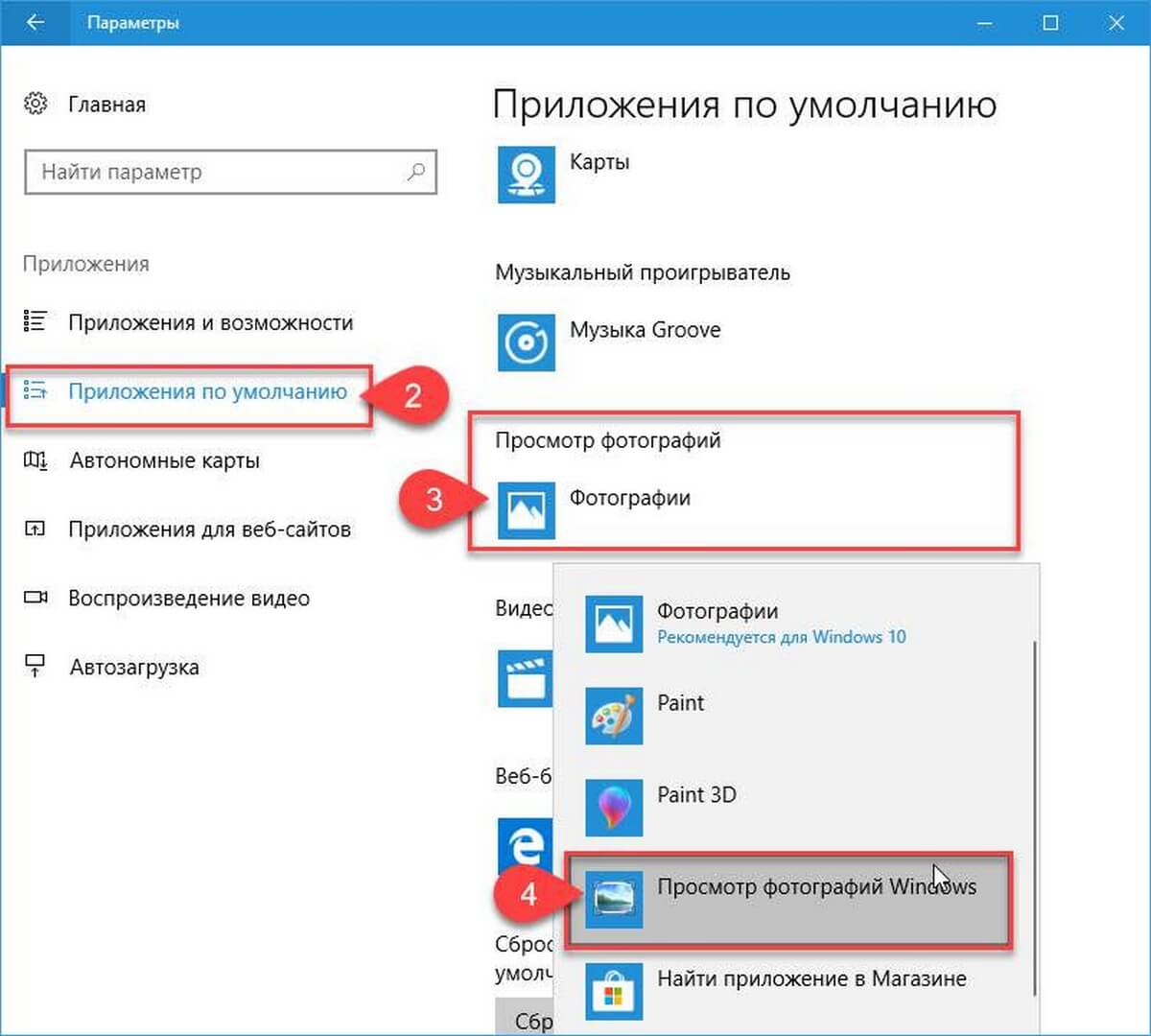
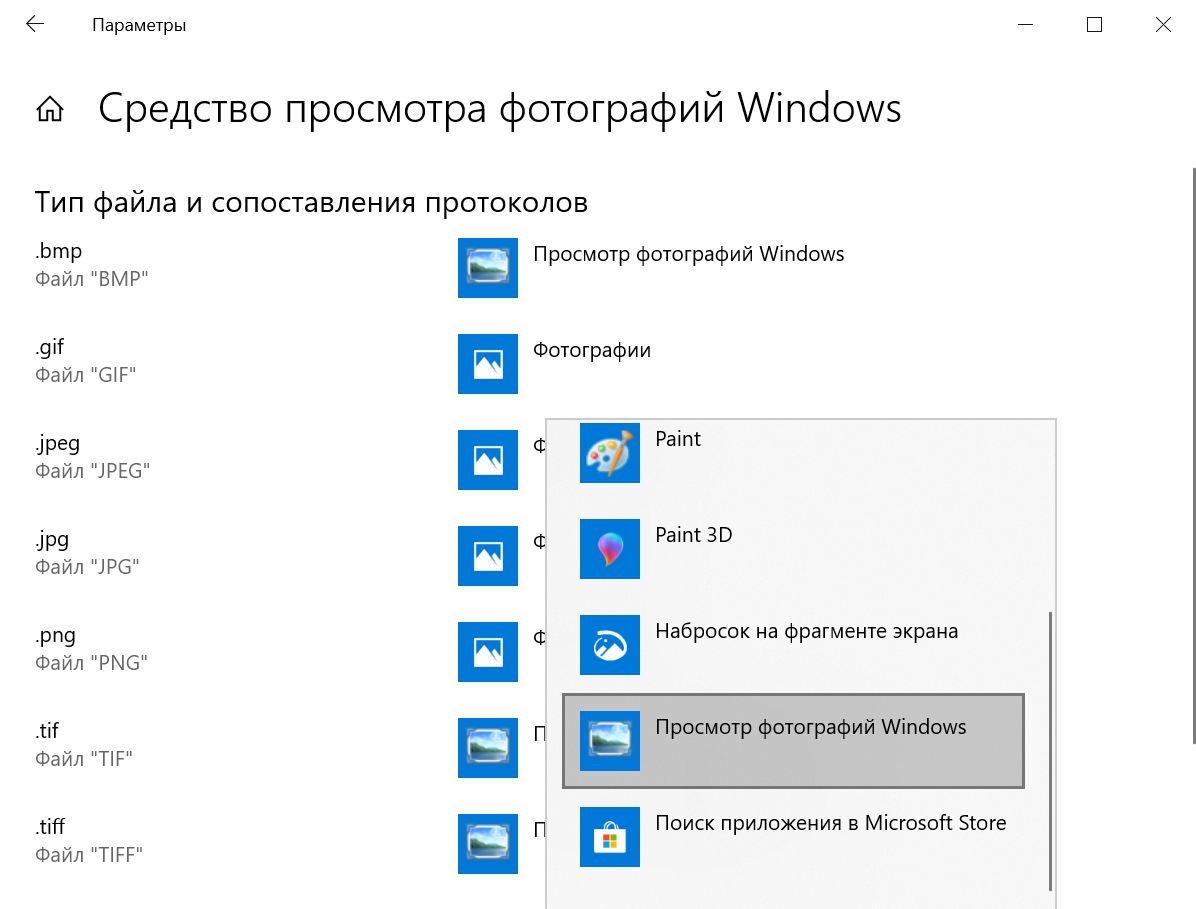
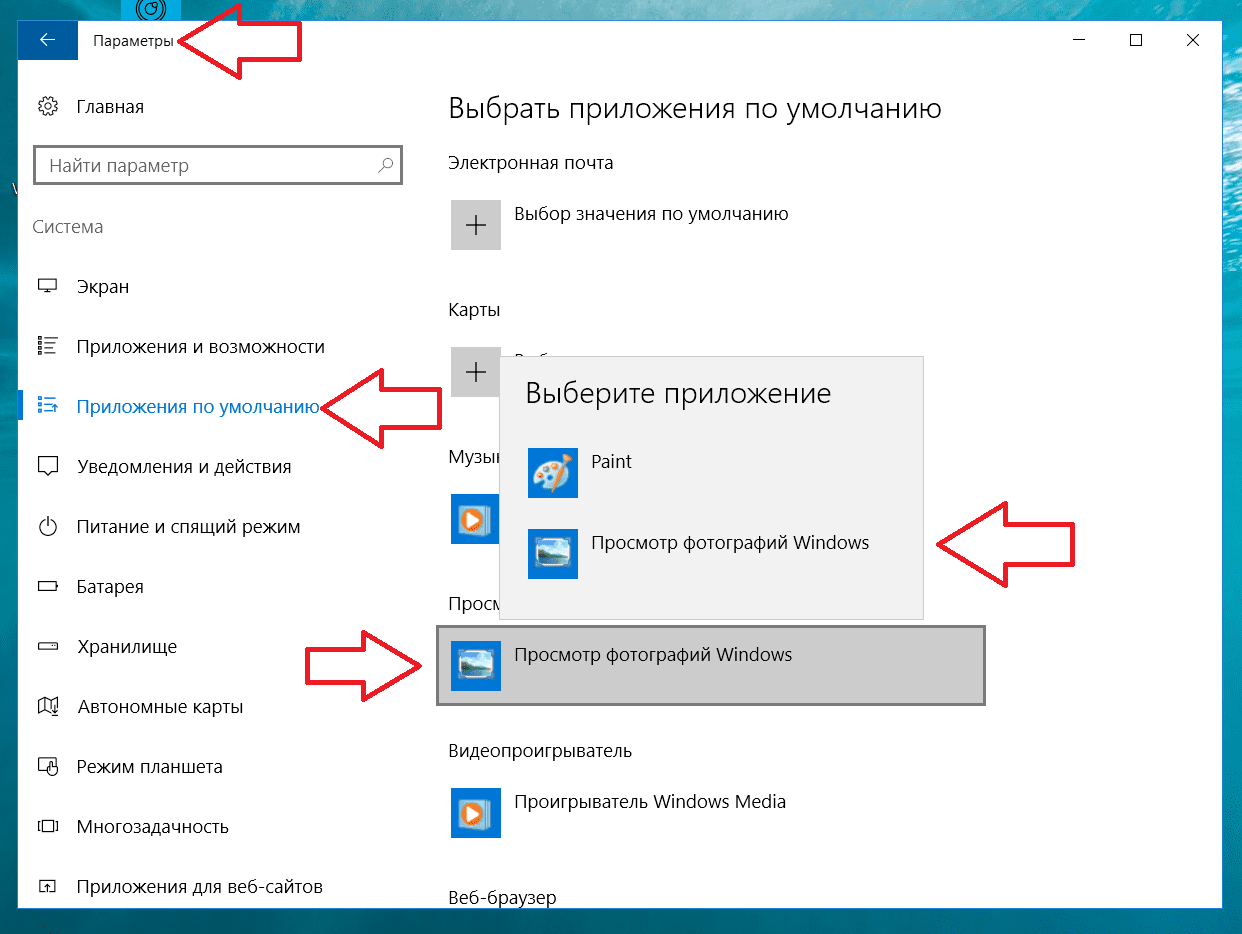
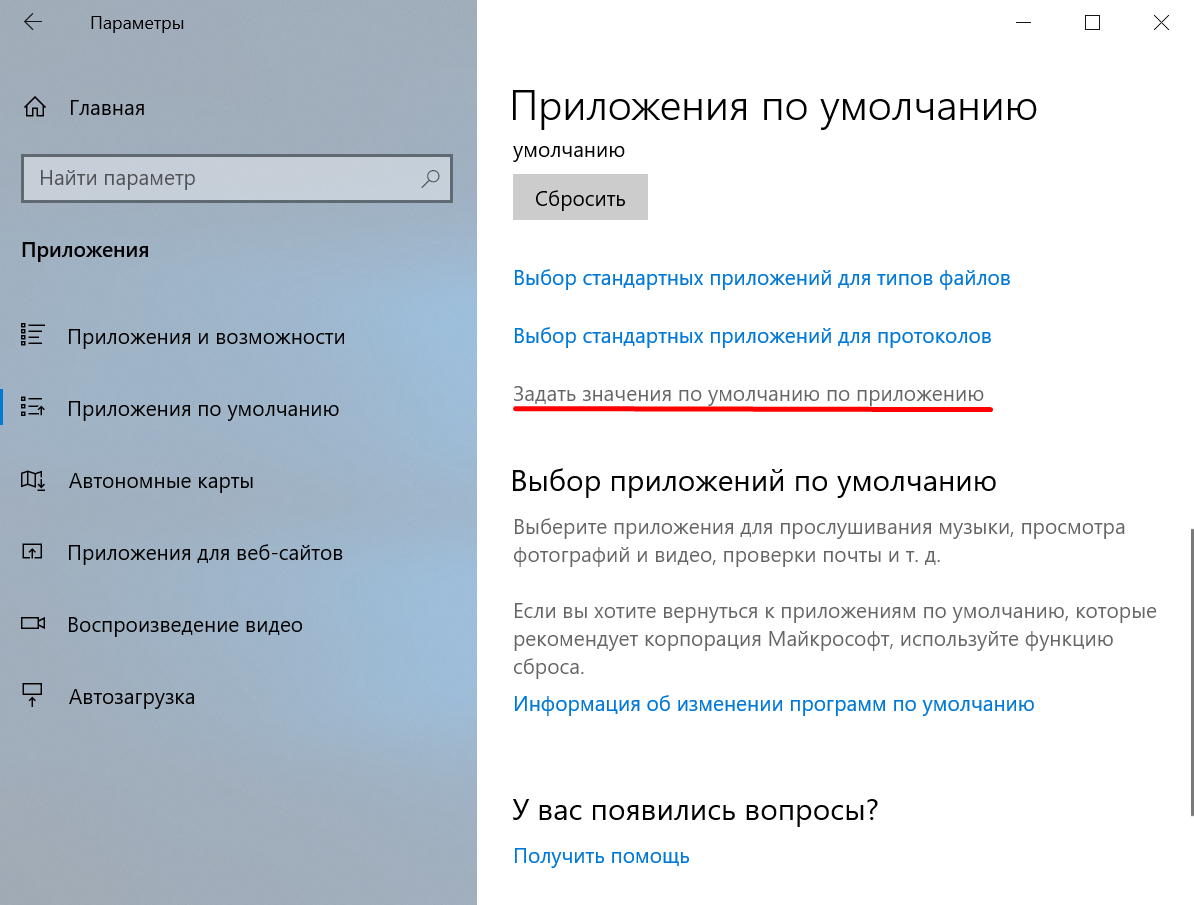
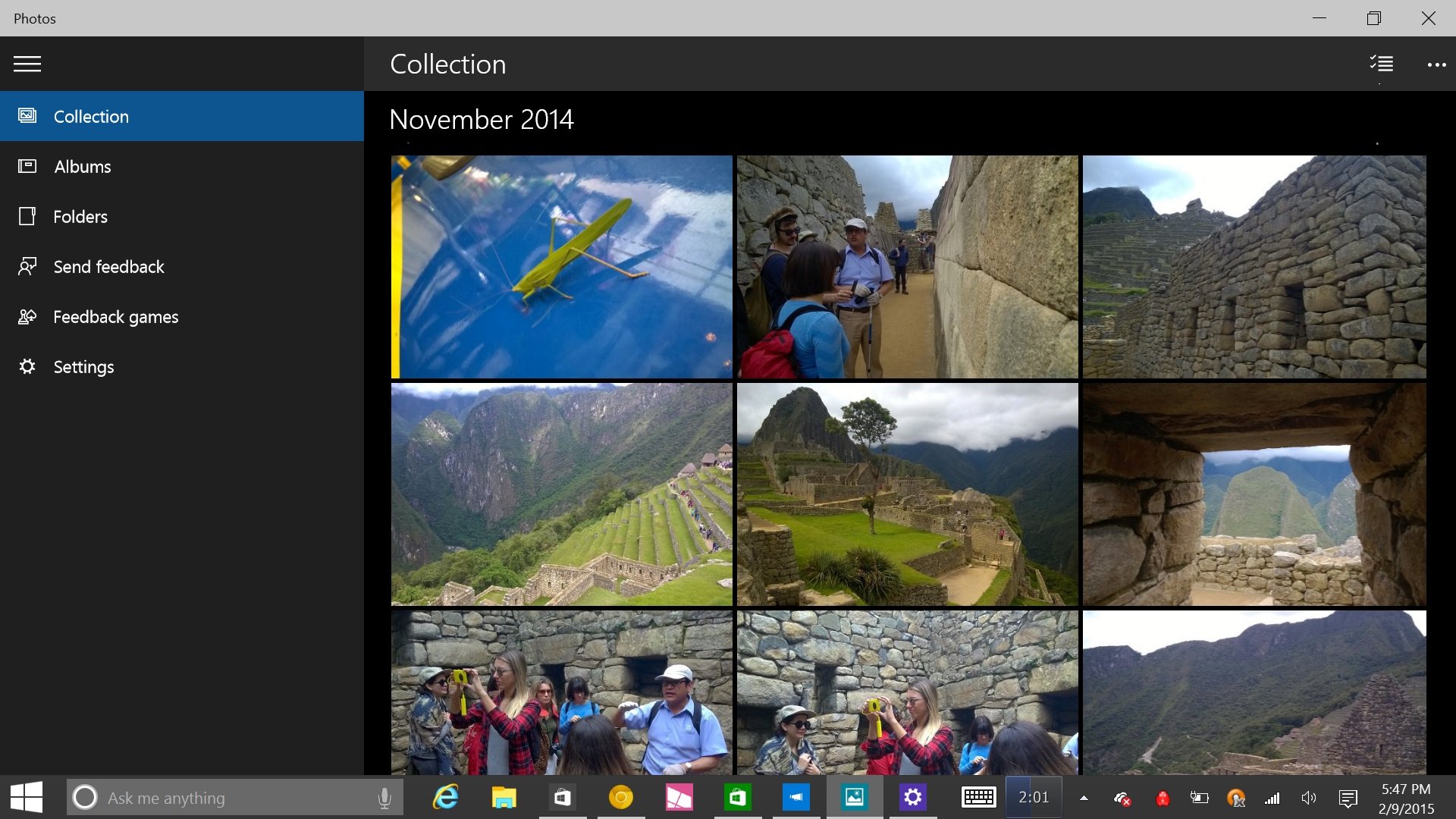
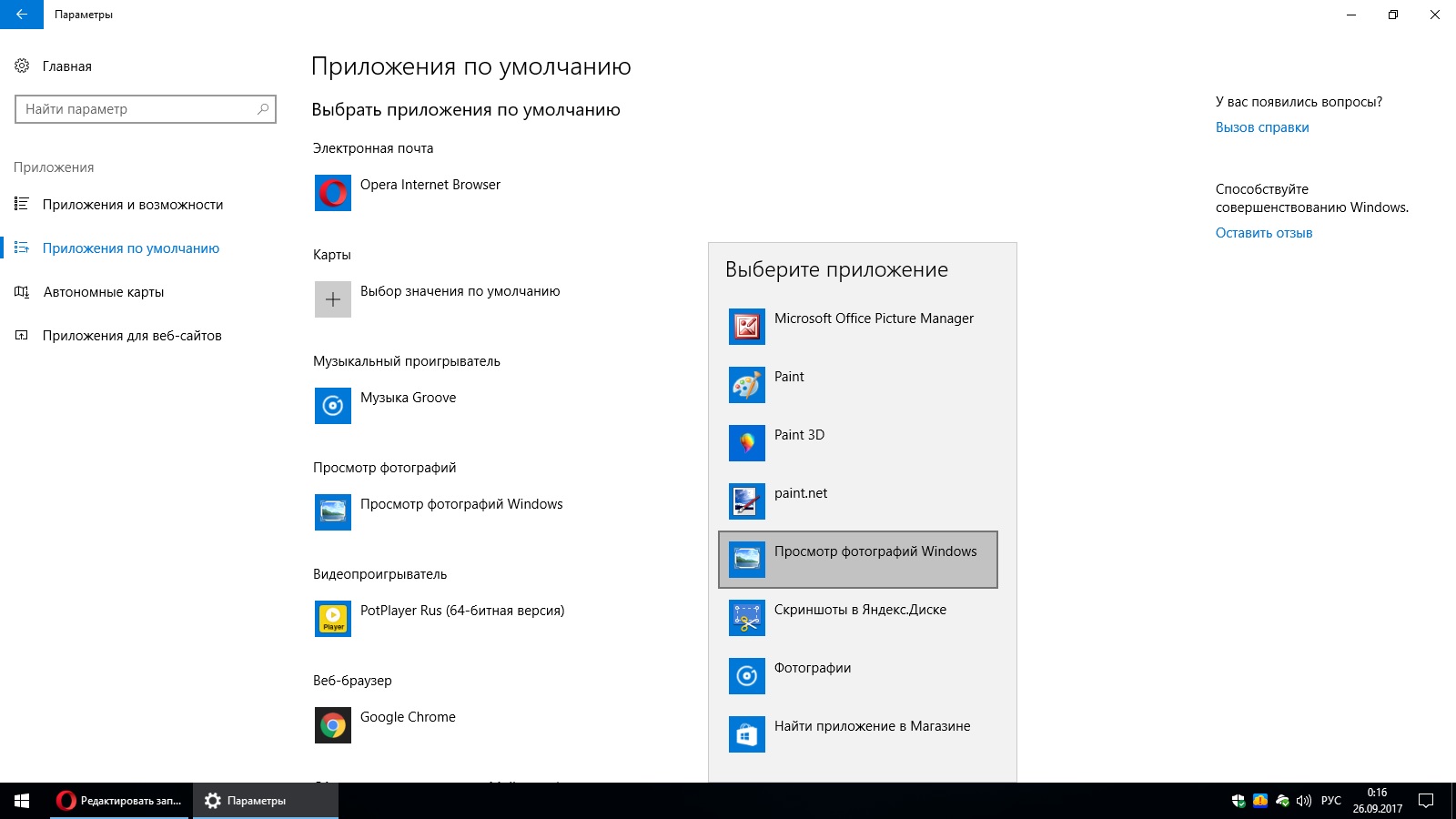
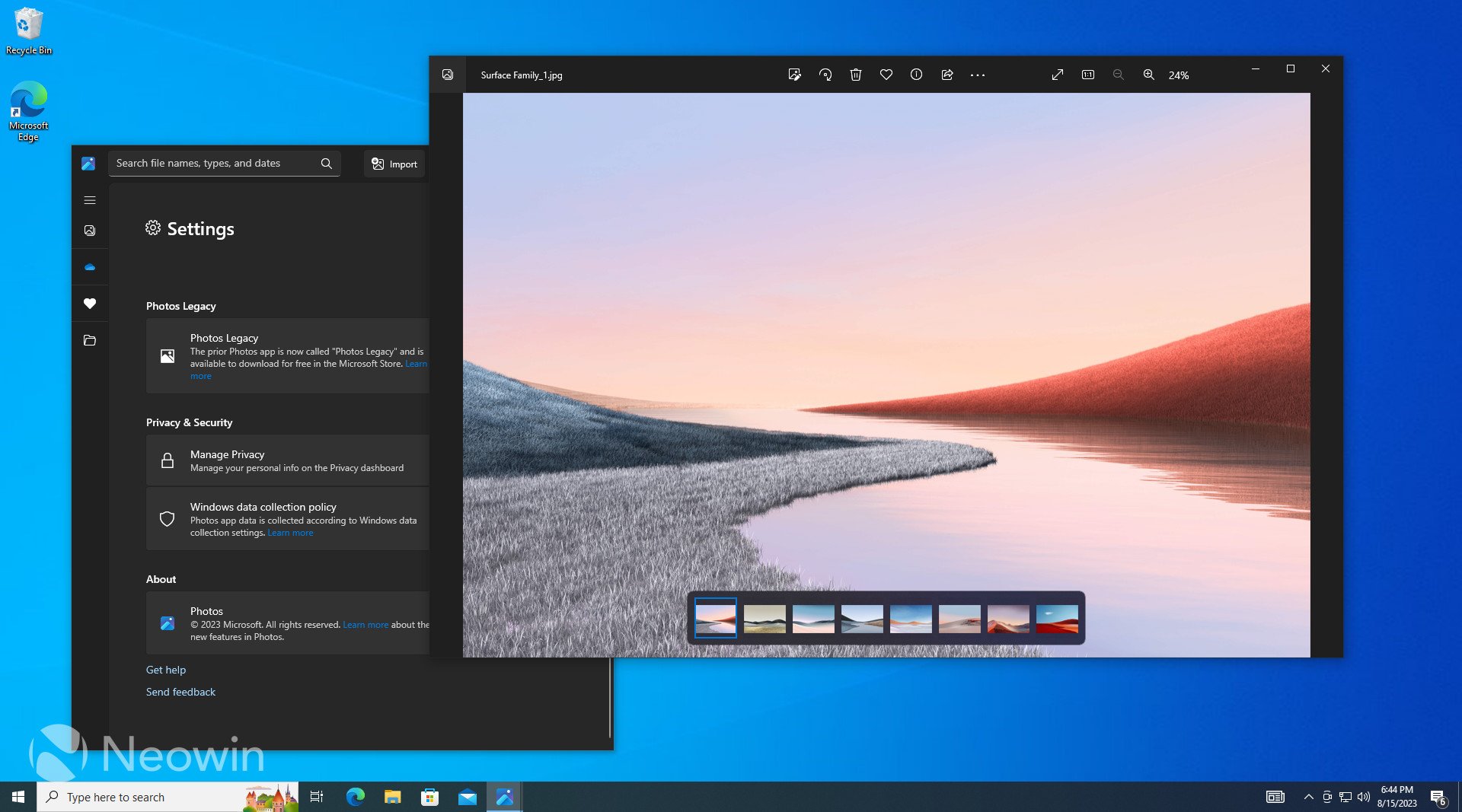

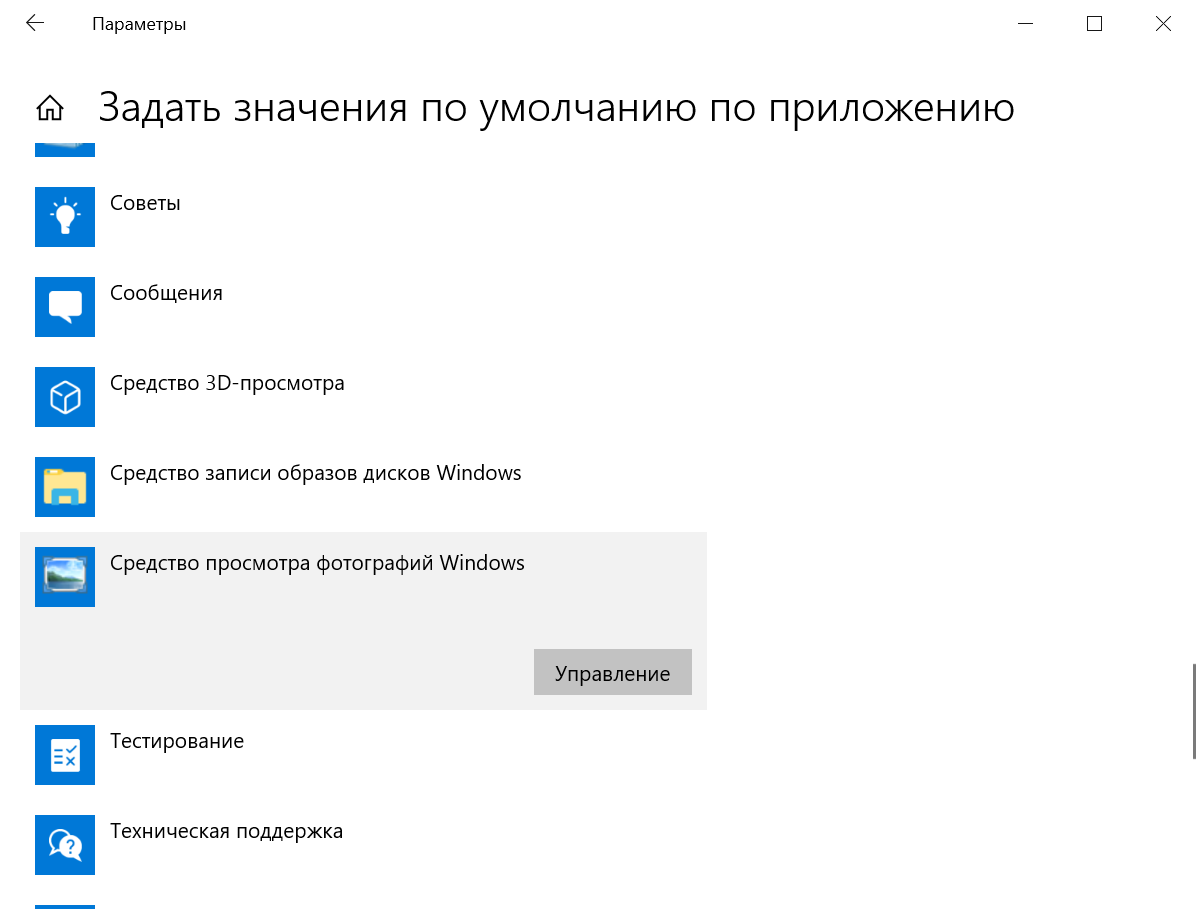
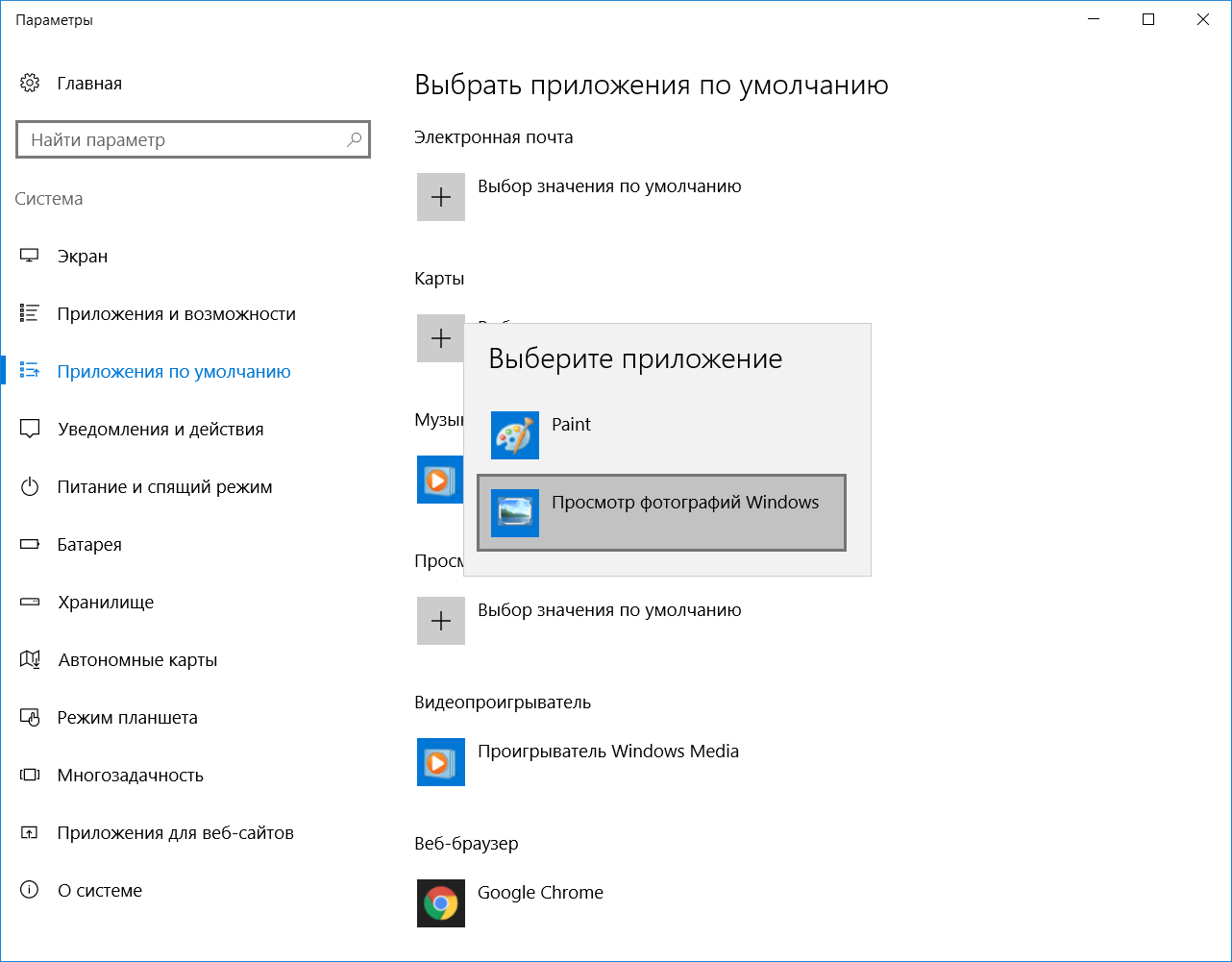
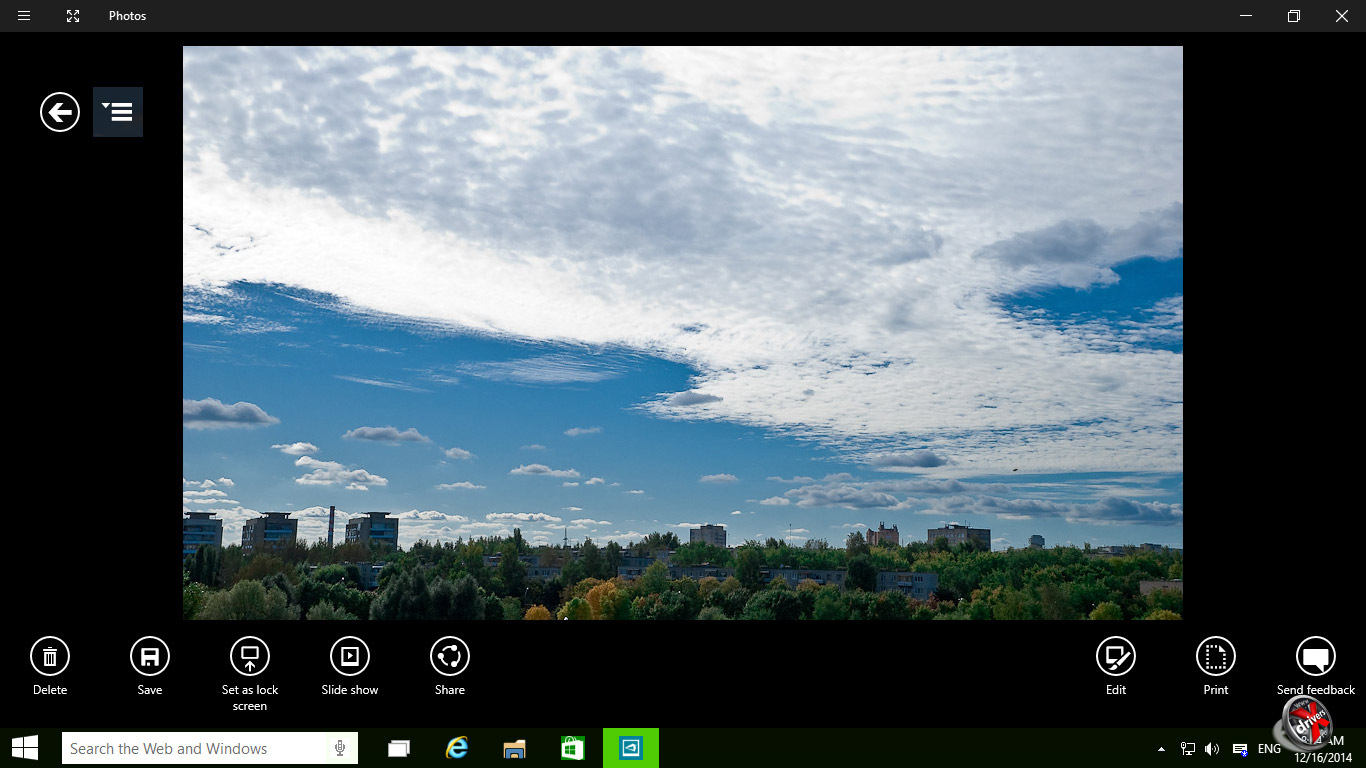

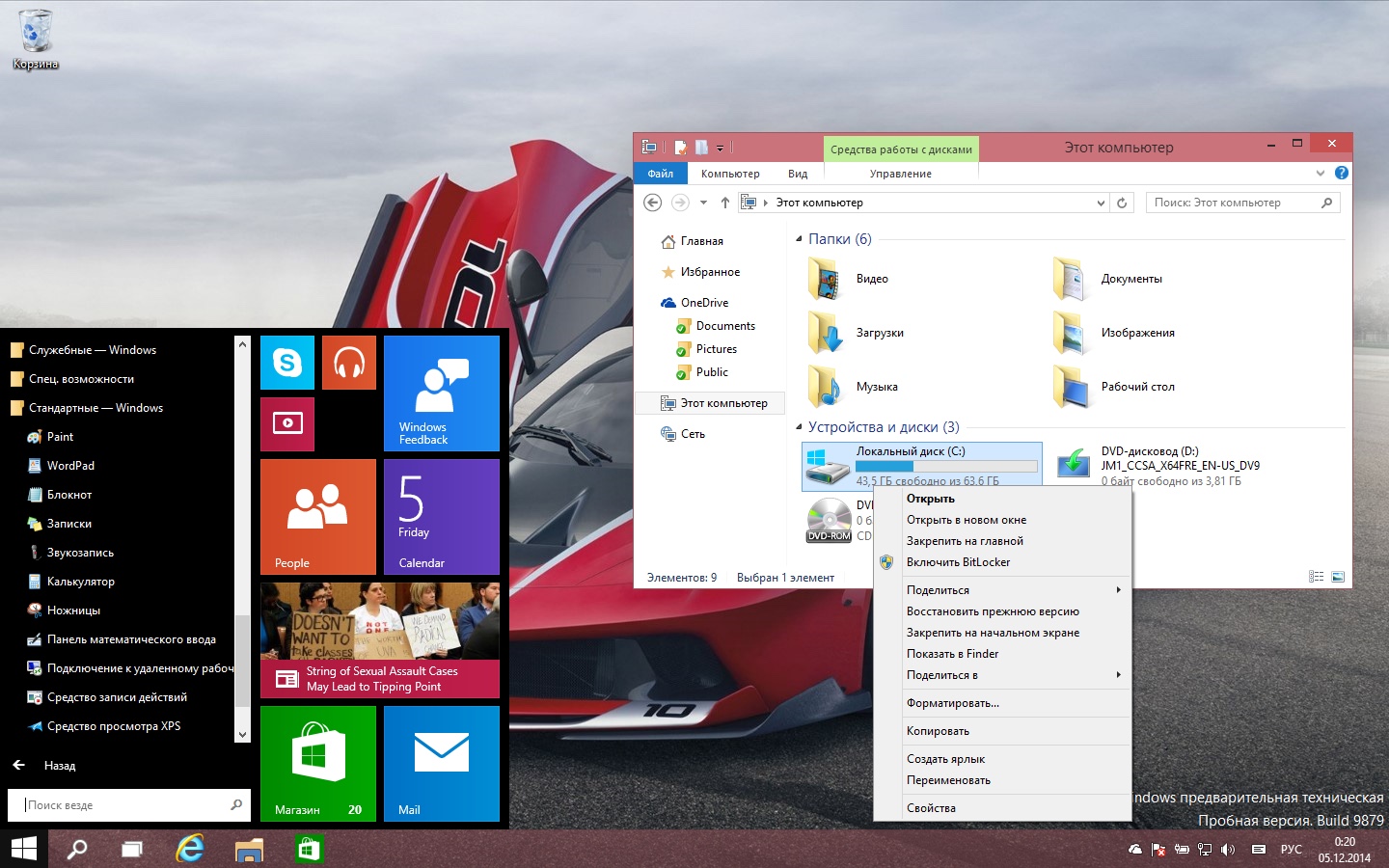

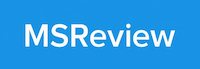
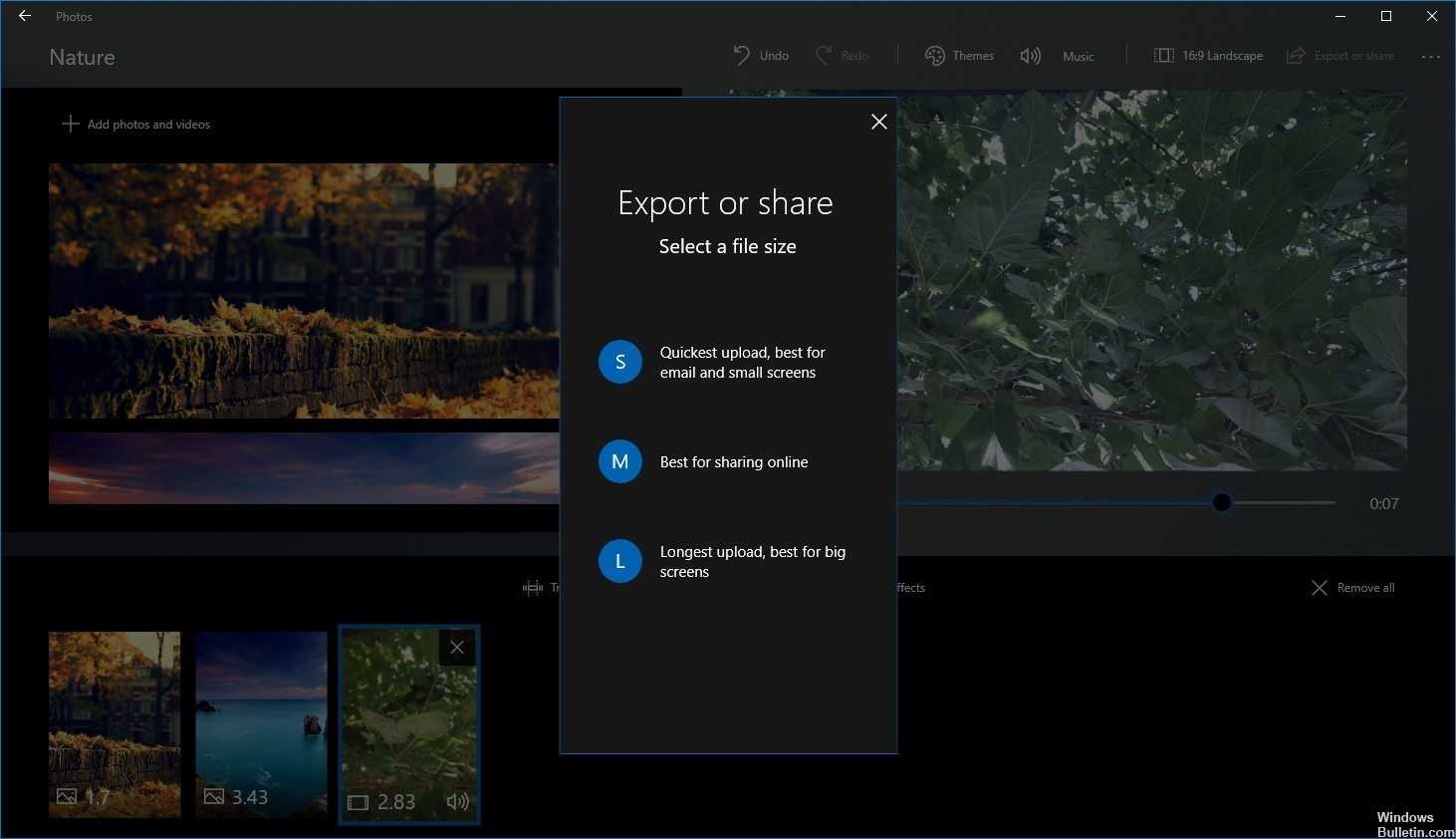
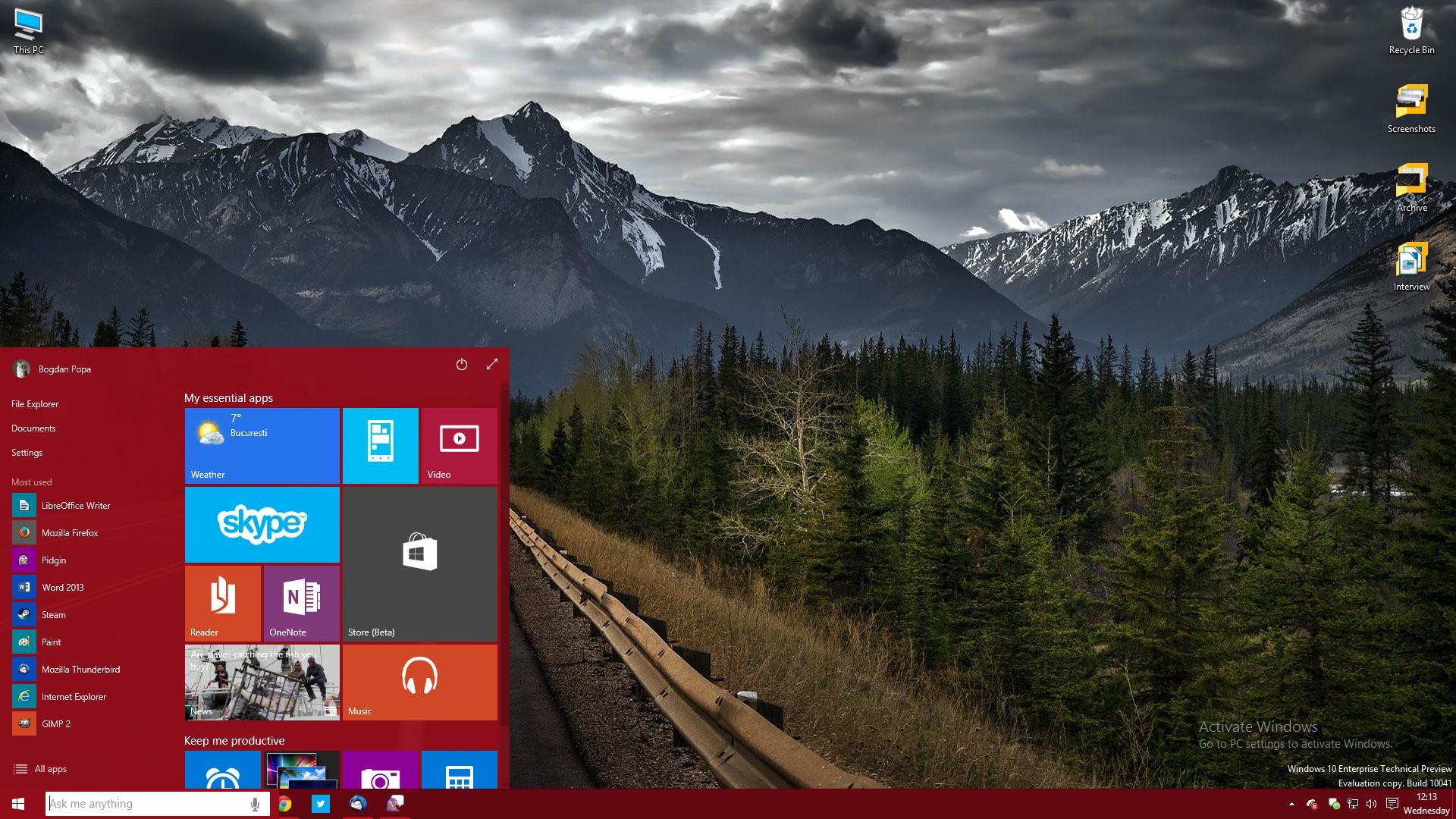
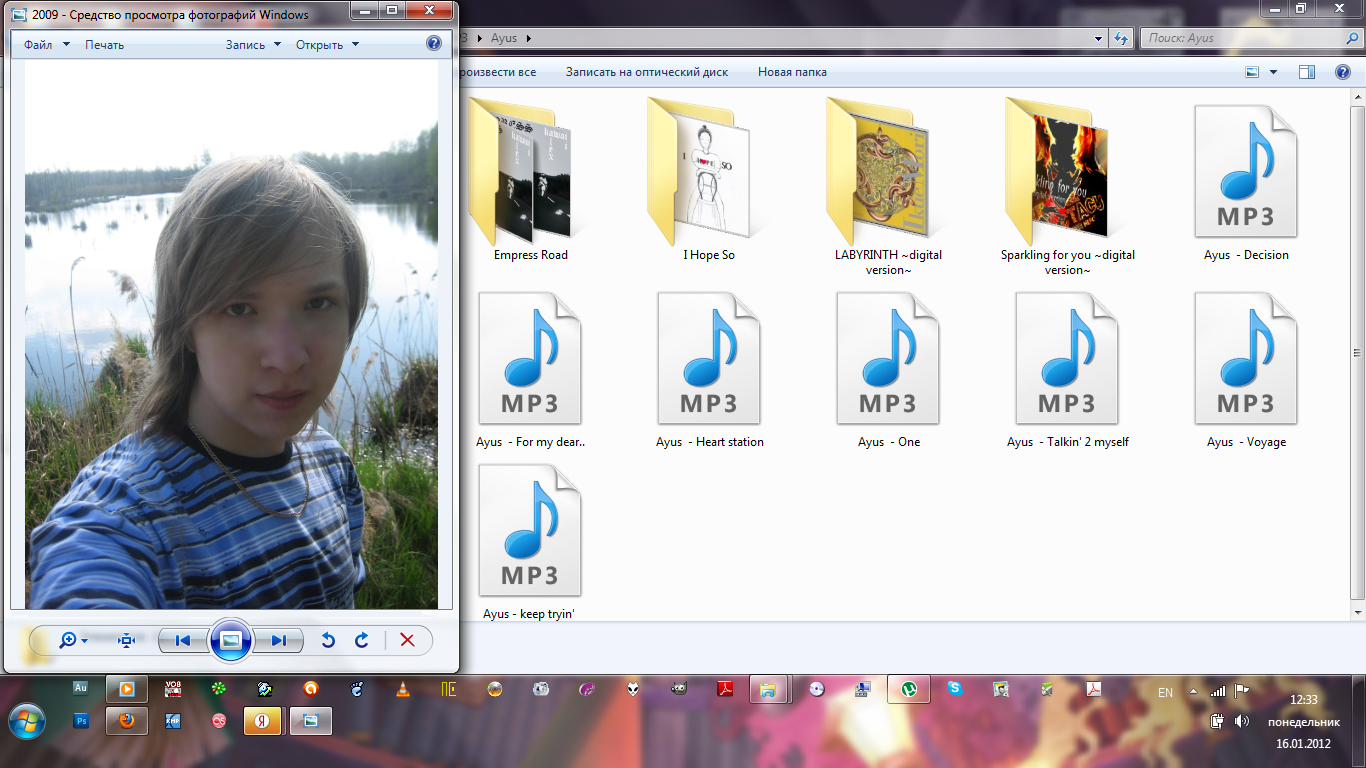
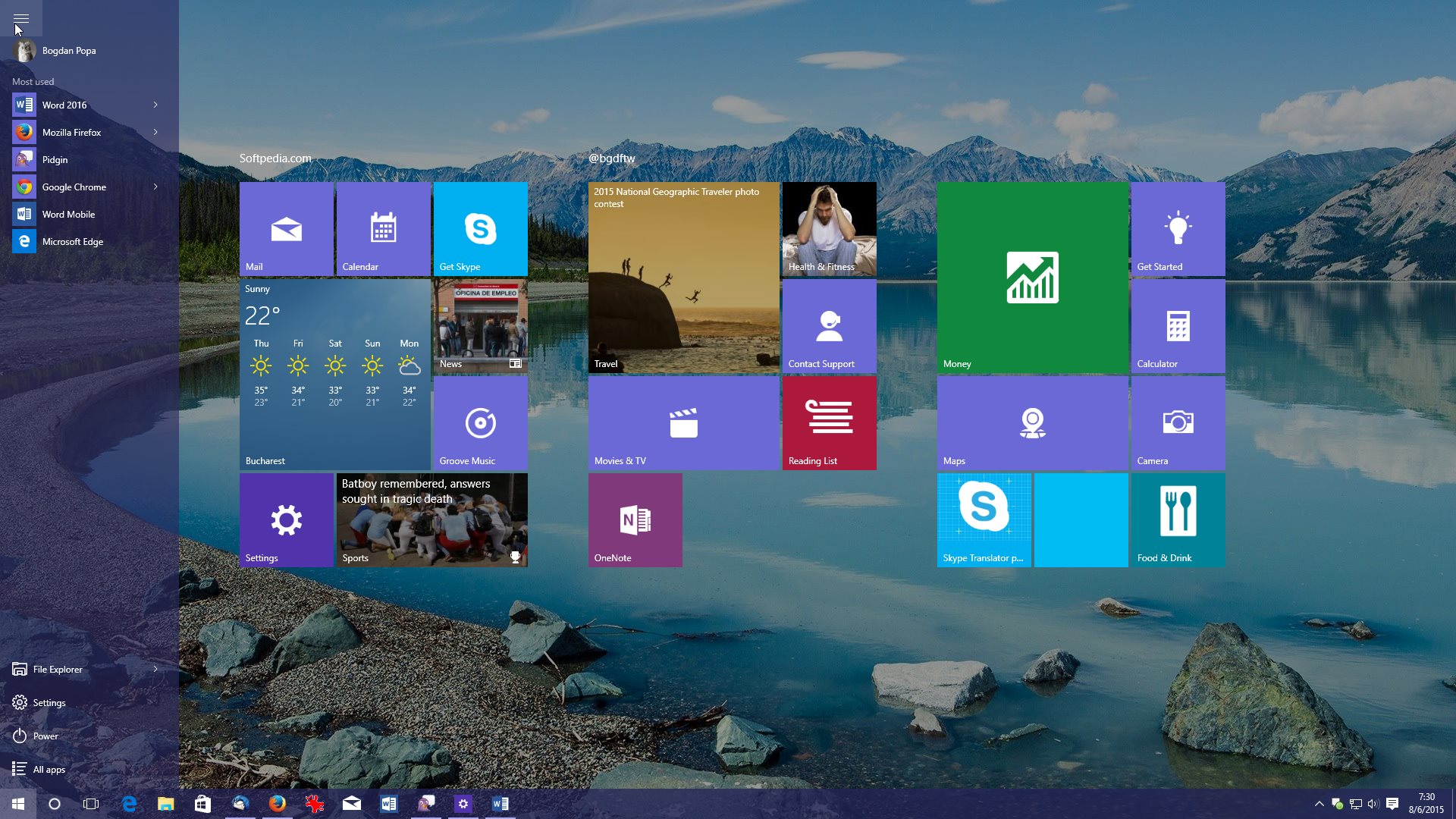

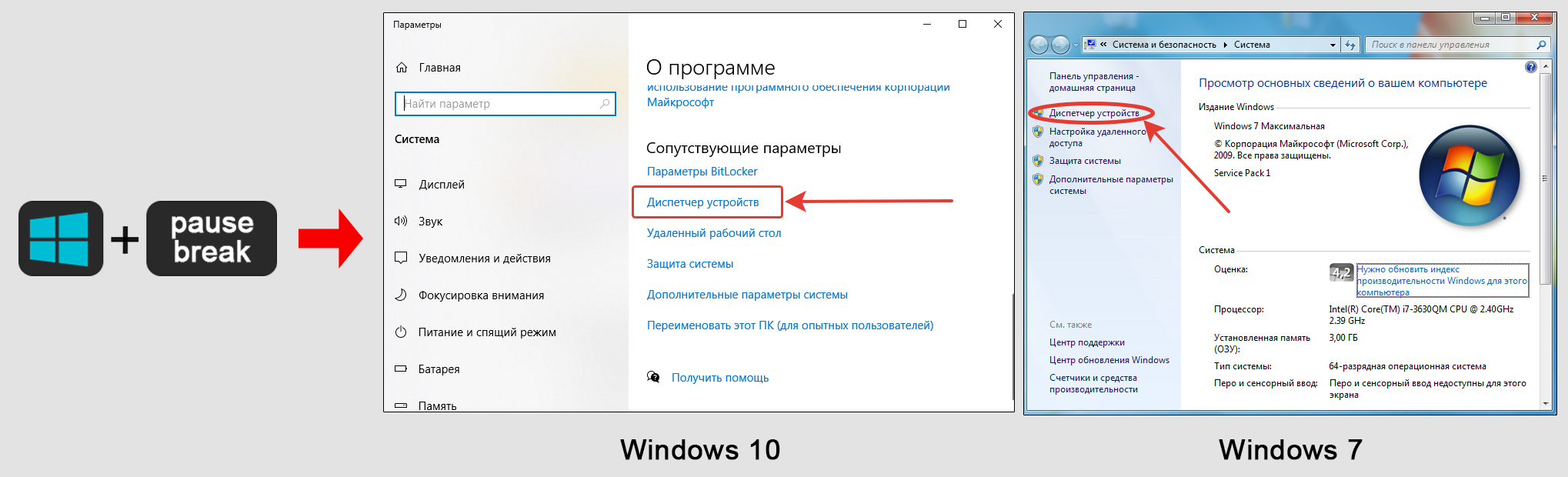
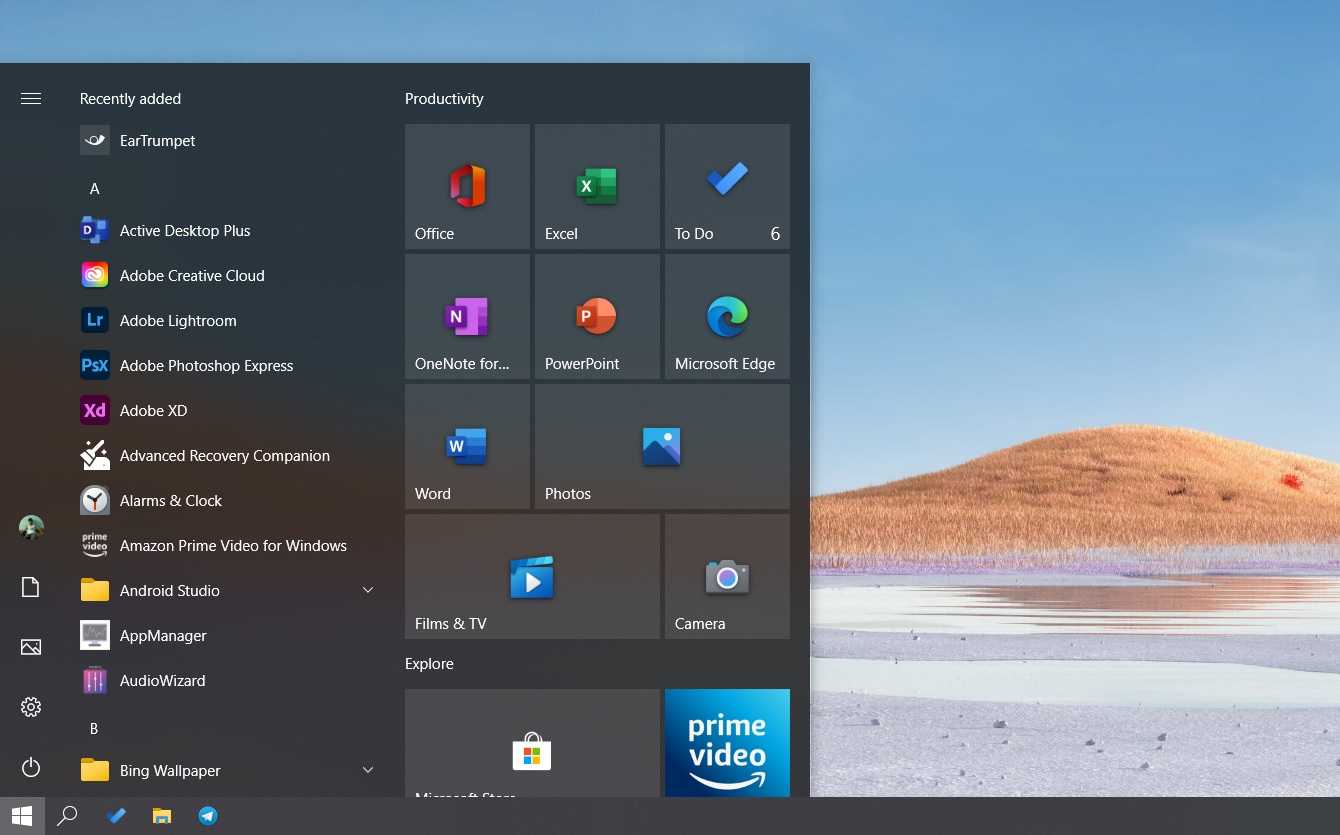
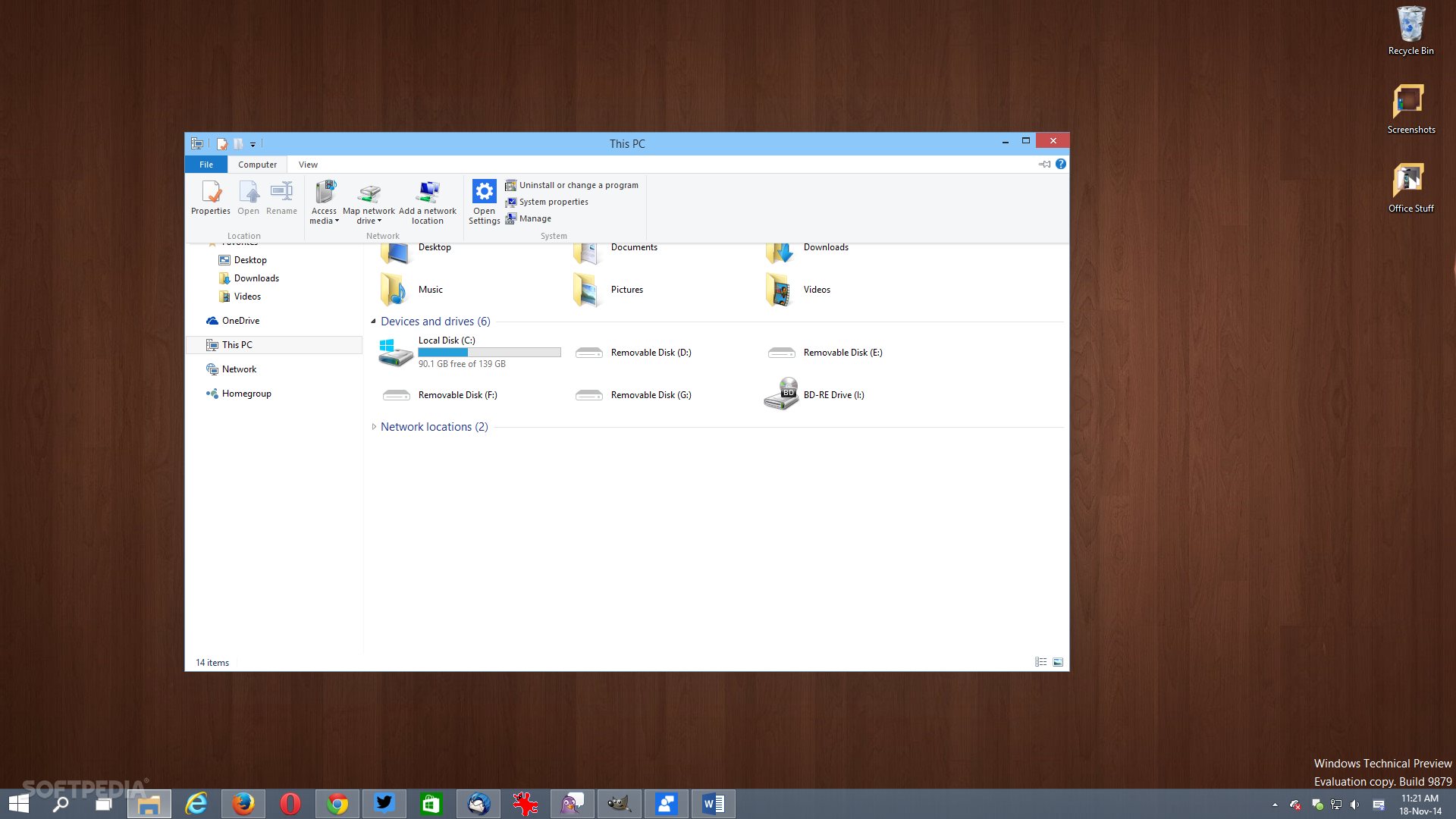
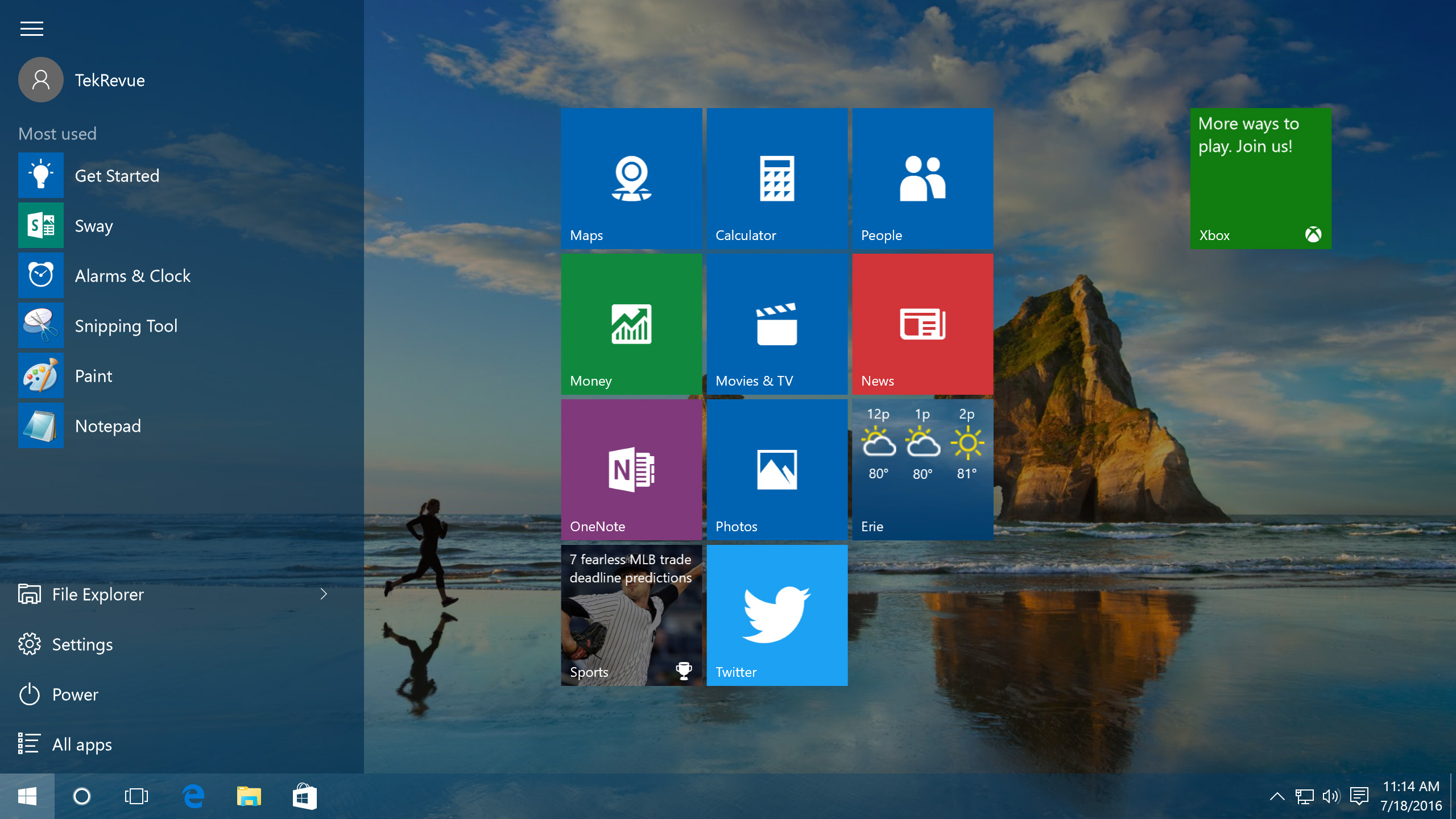
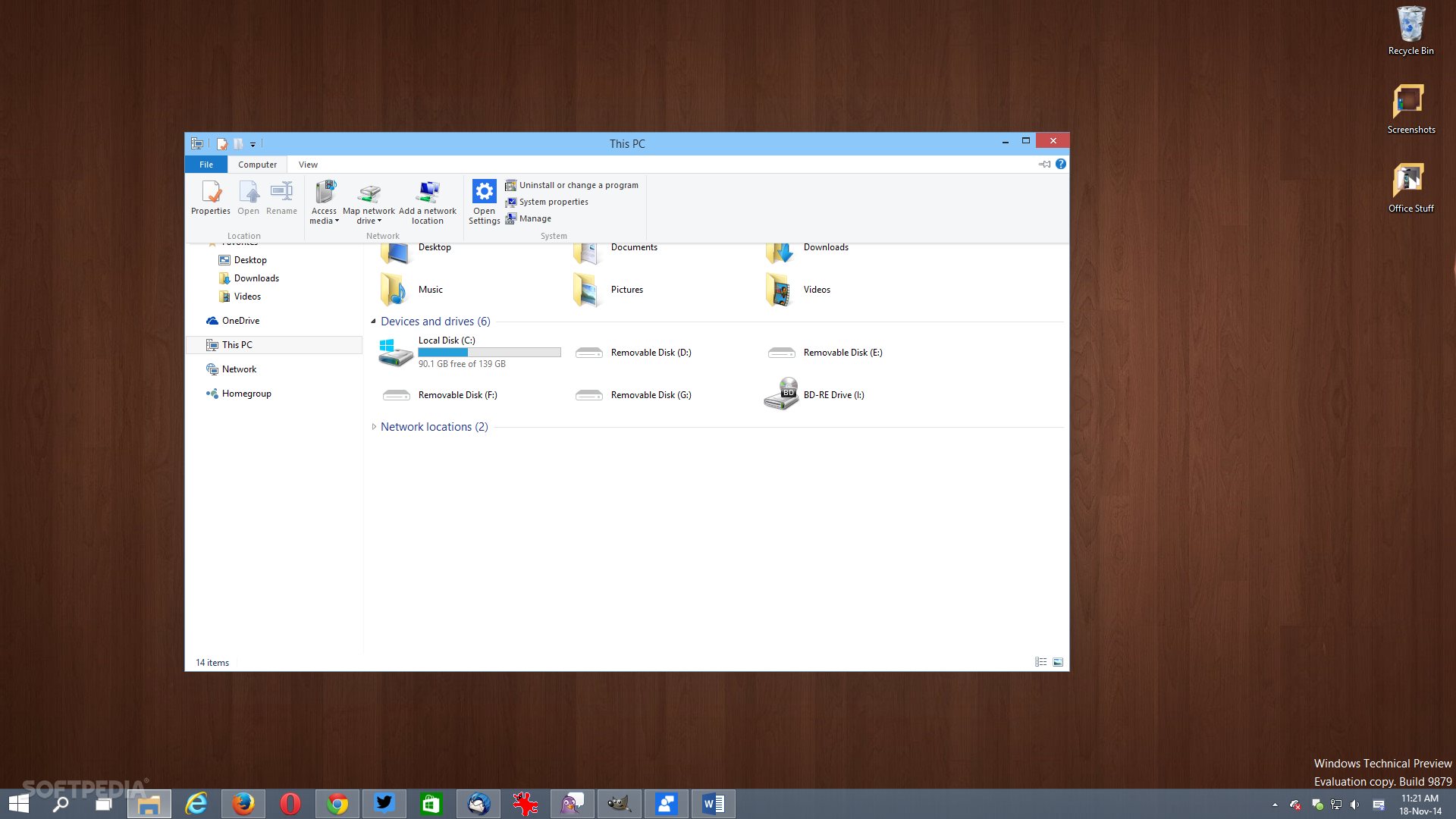
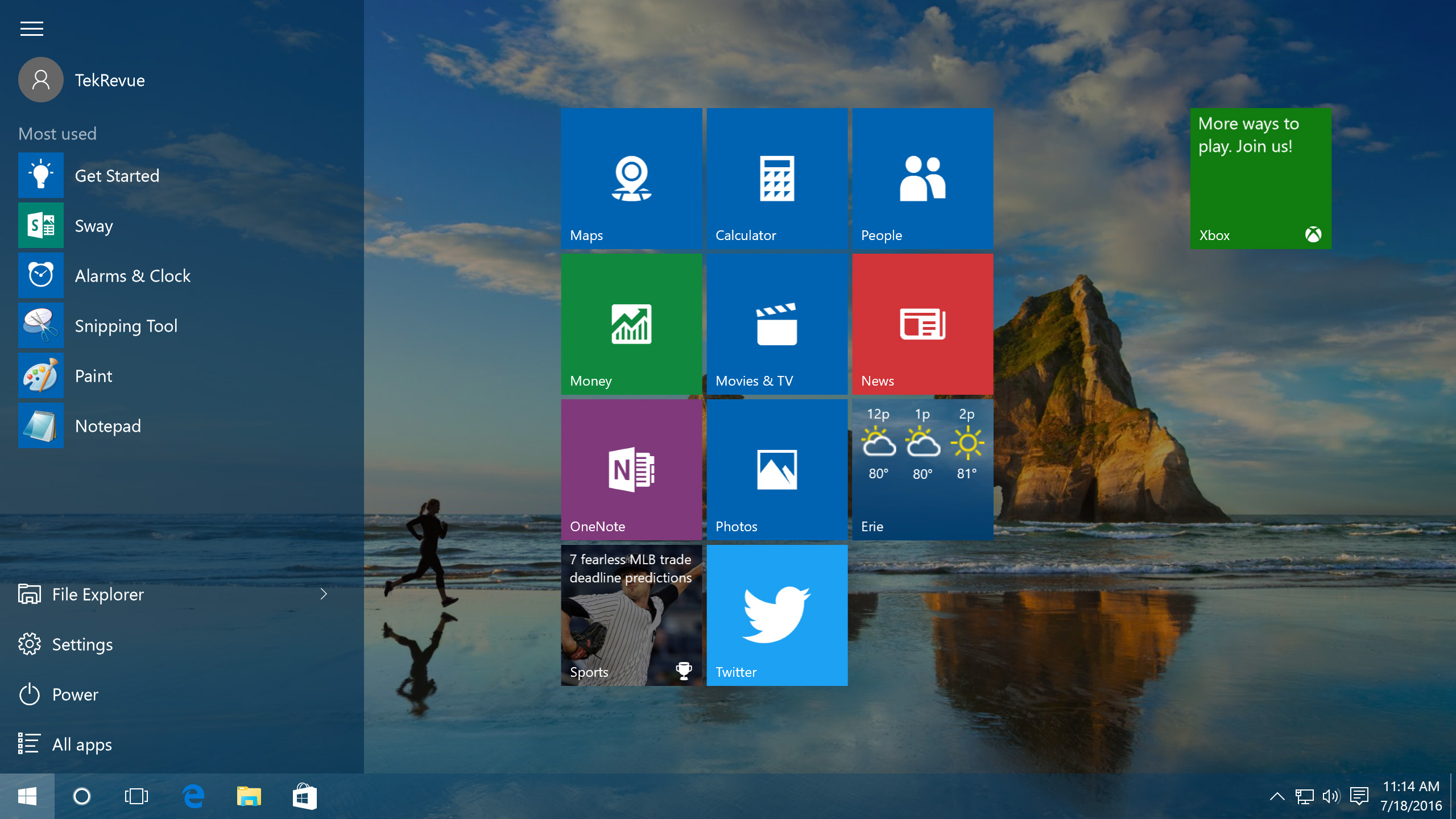
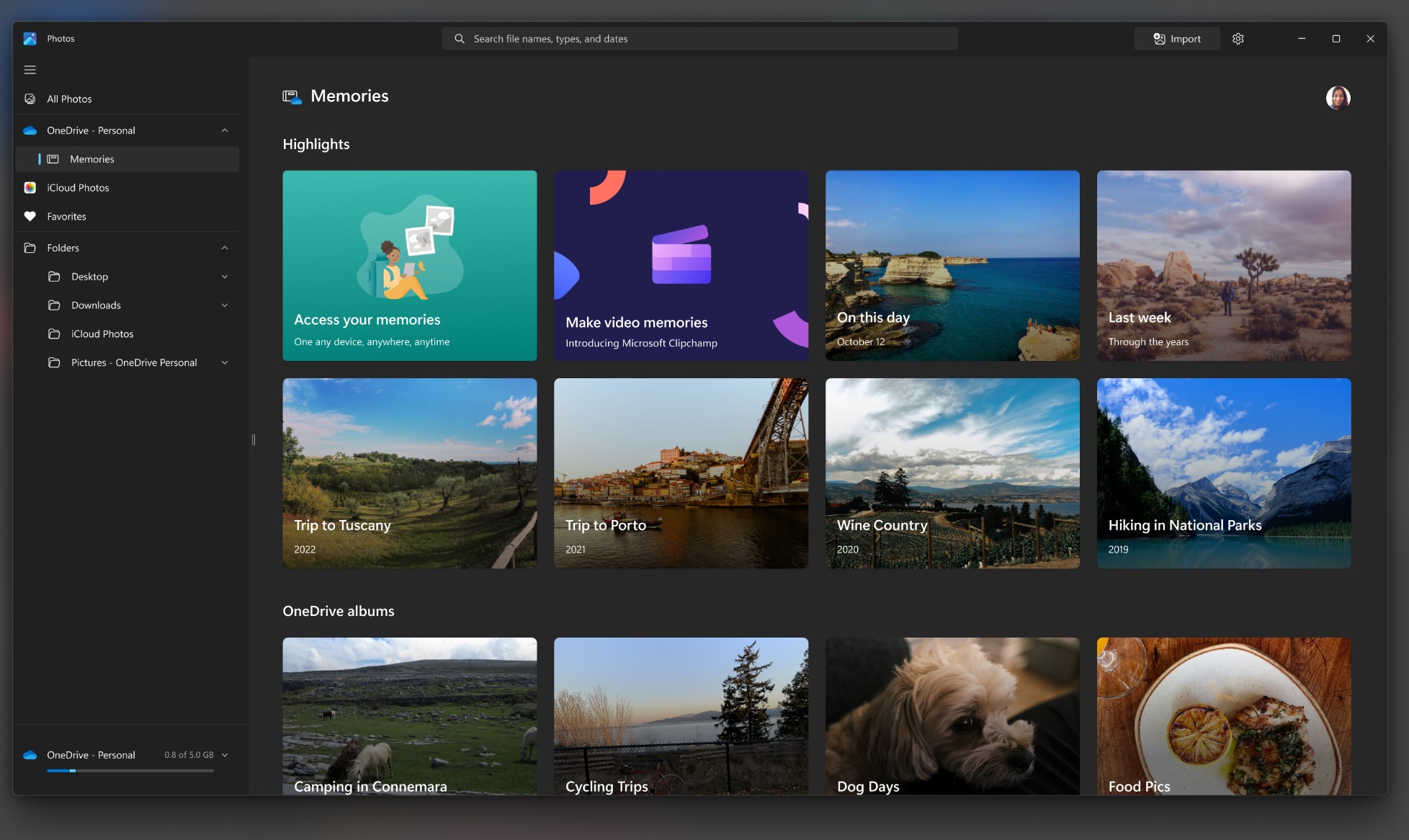
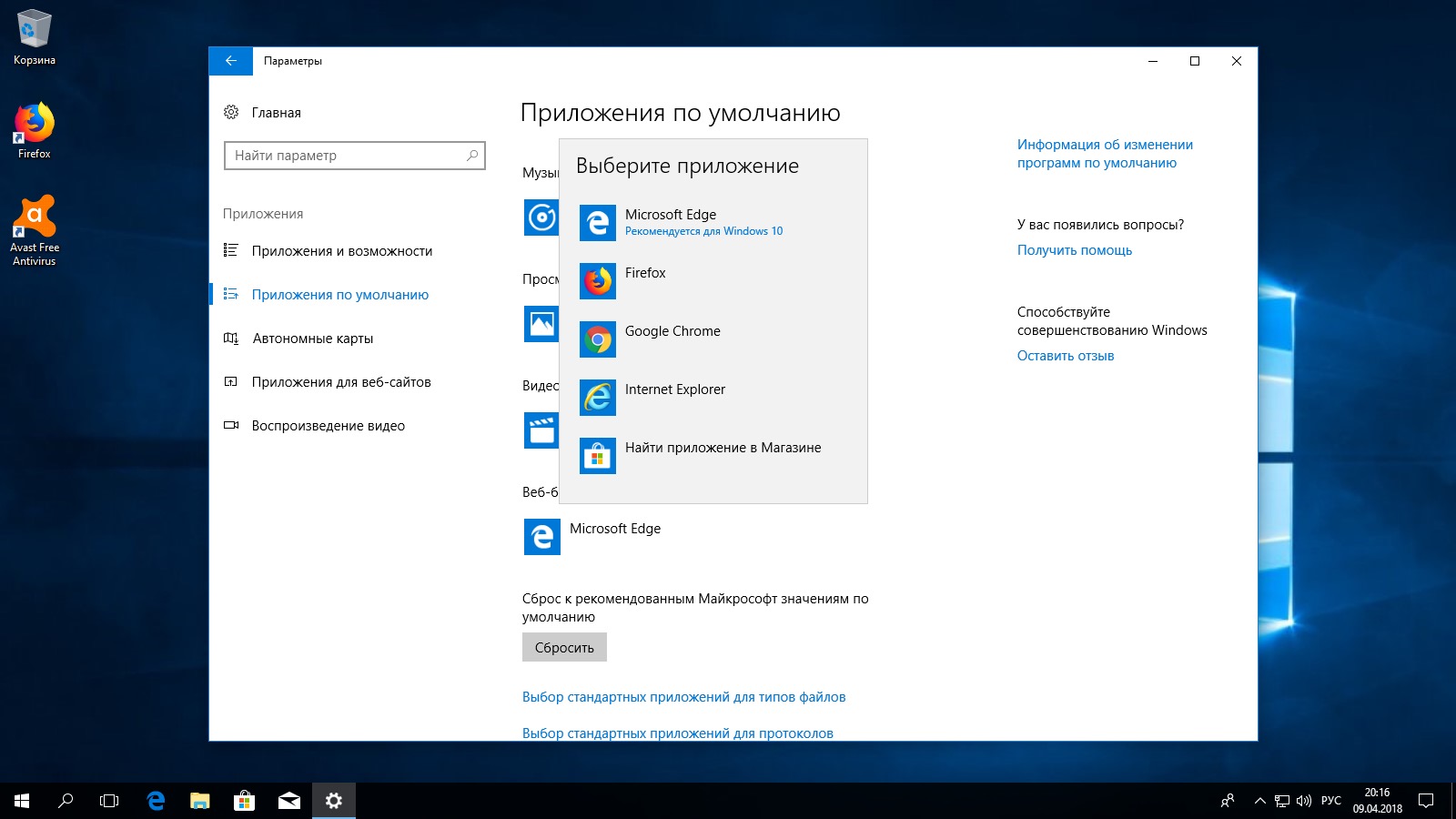


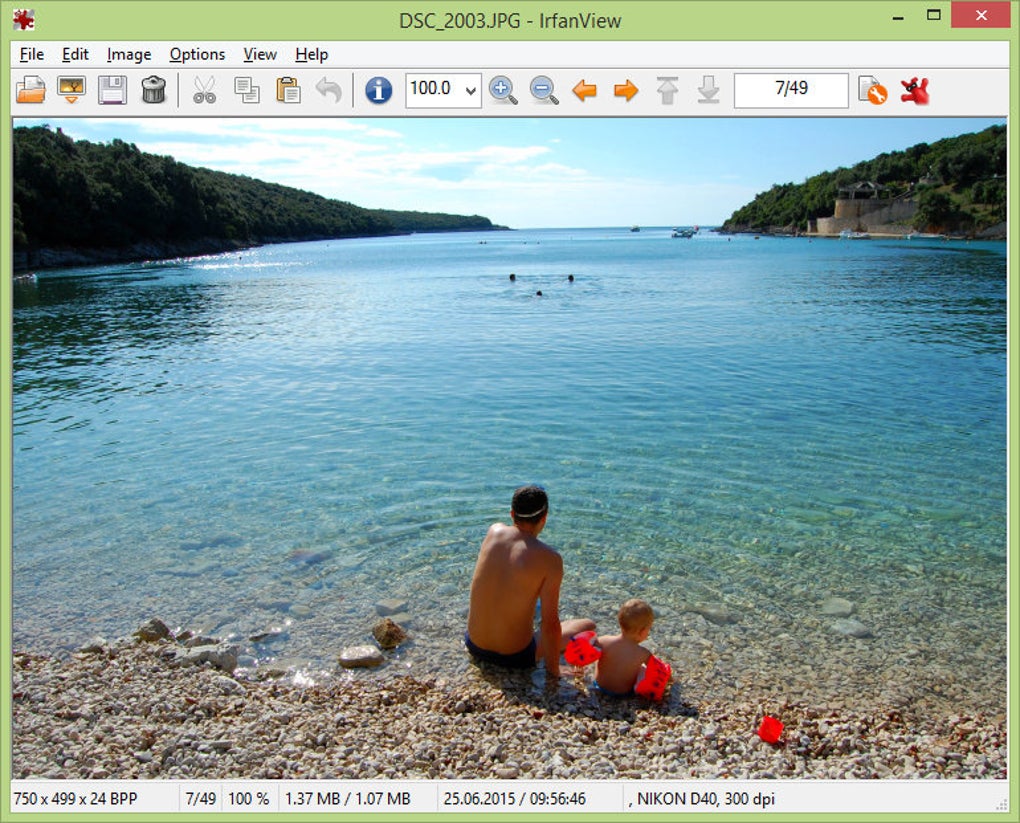
Встроенный просмотрщик фотографий
Один из наиболее удобных способов открыть фото в Windows 10 - использовать встроенный просмотрщик фотографий. Для этого просто щелкните правой кнопкой мыши на изображении и выберите \"Открыть с помощью\" из контекстного меню. Затем выберите \"Фотографии\" из списка доступных программ и ваше фото откроется в просмотрщике.
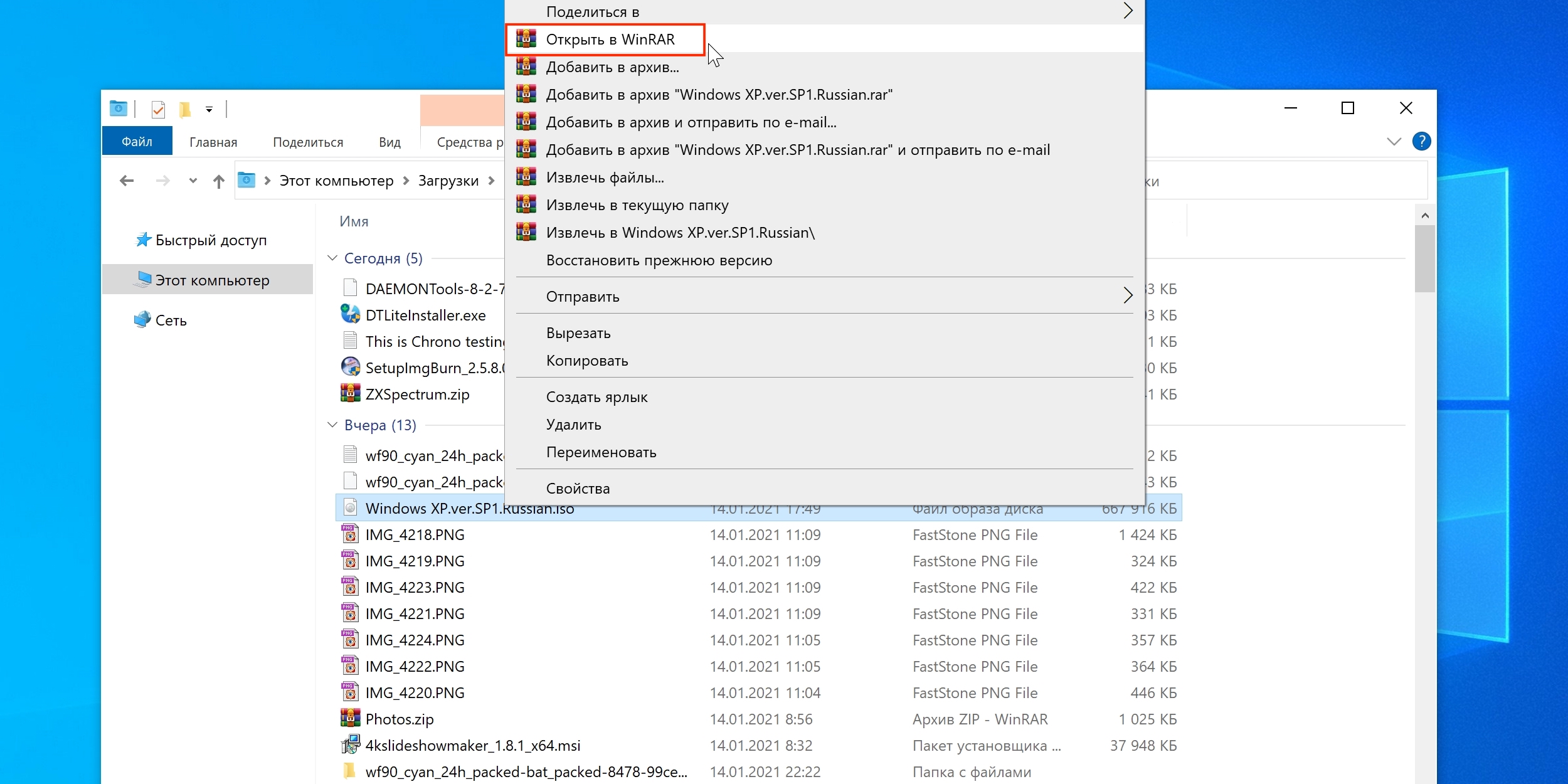
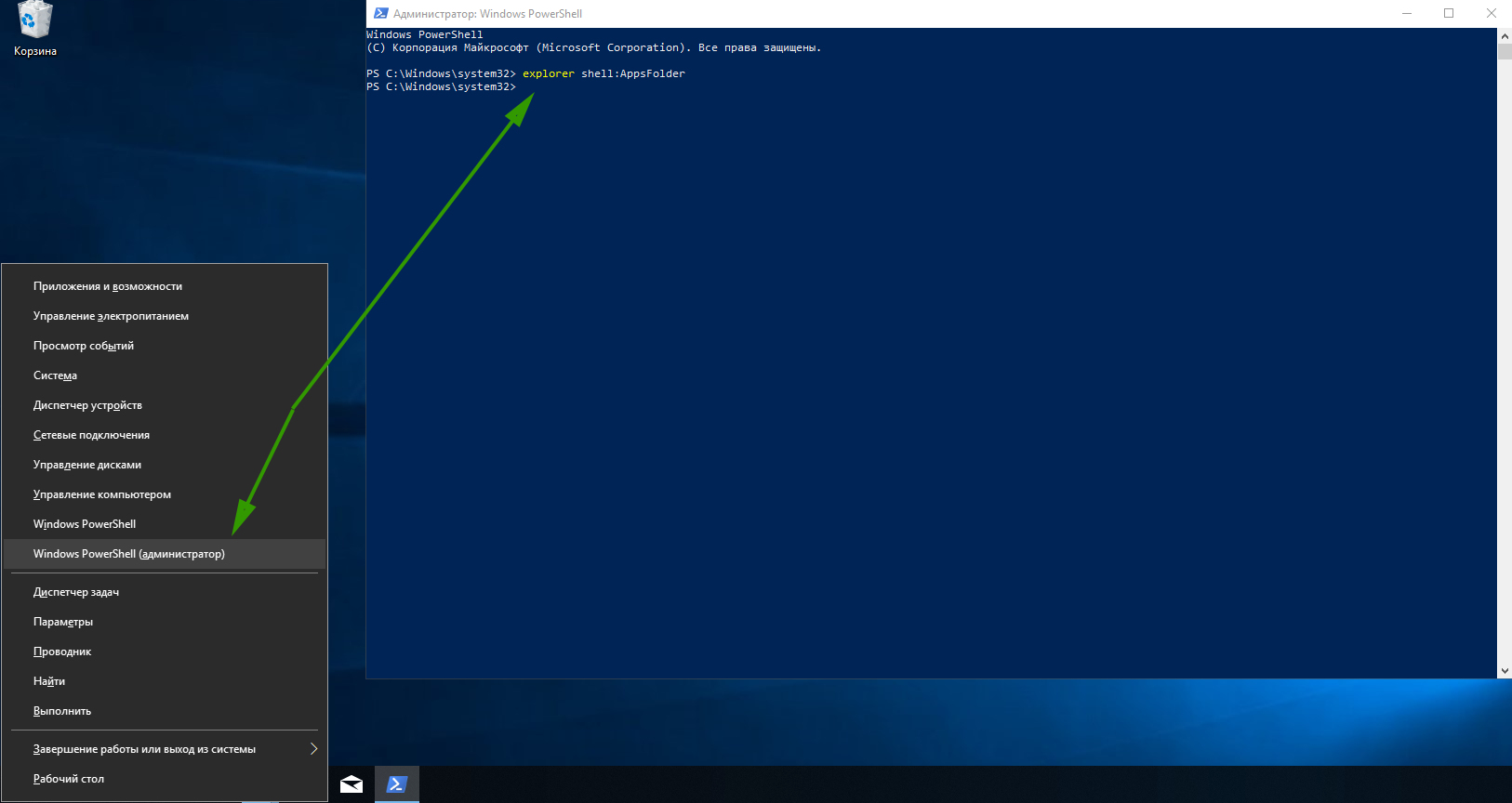
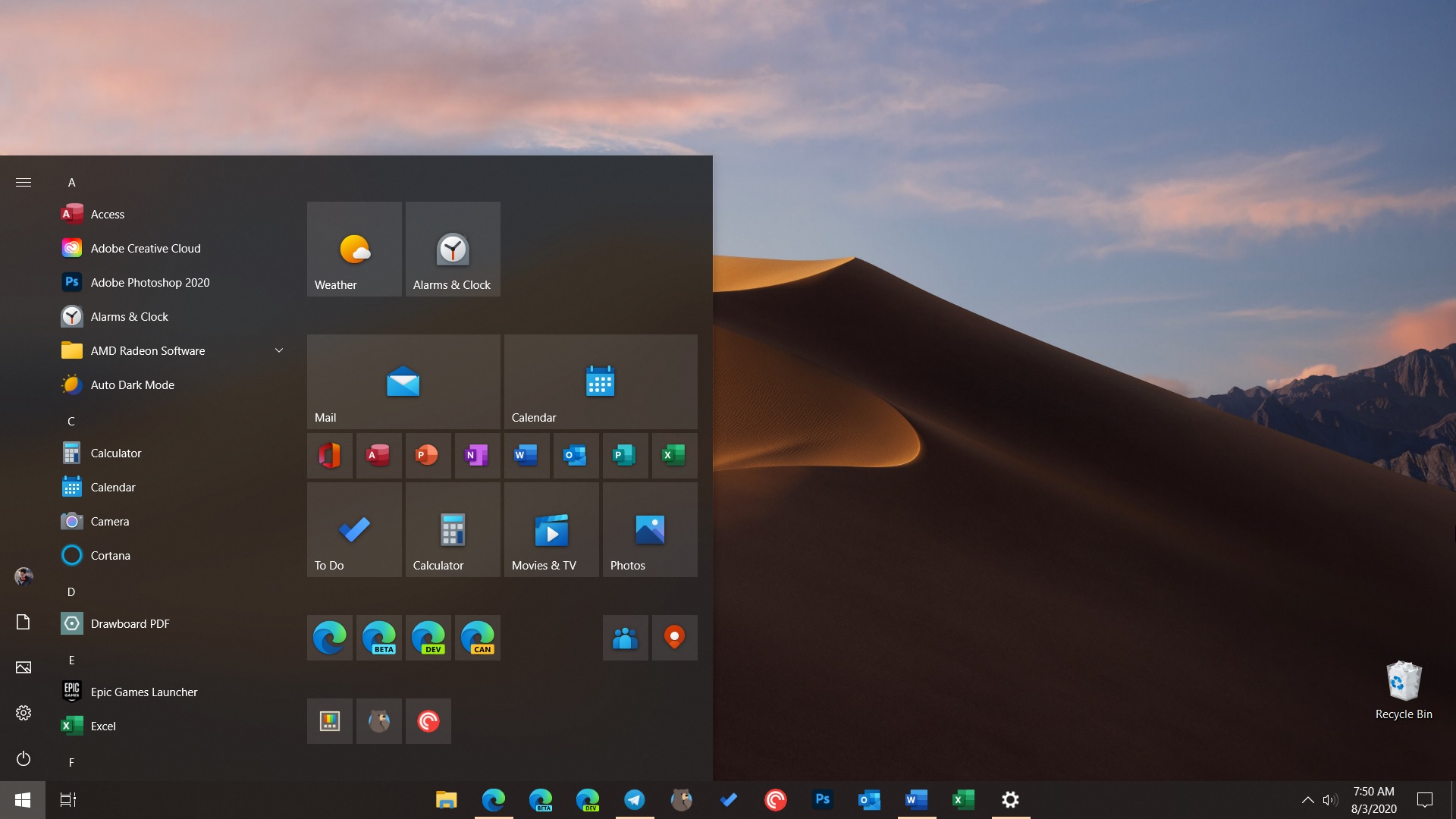
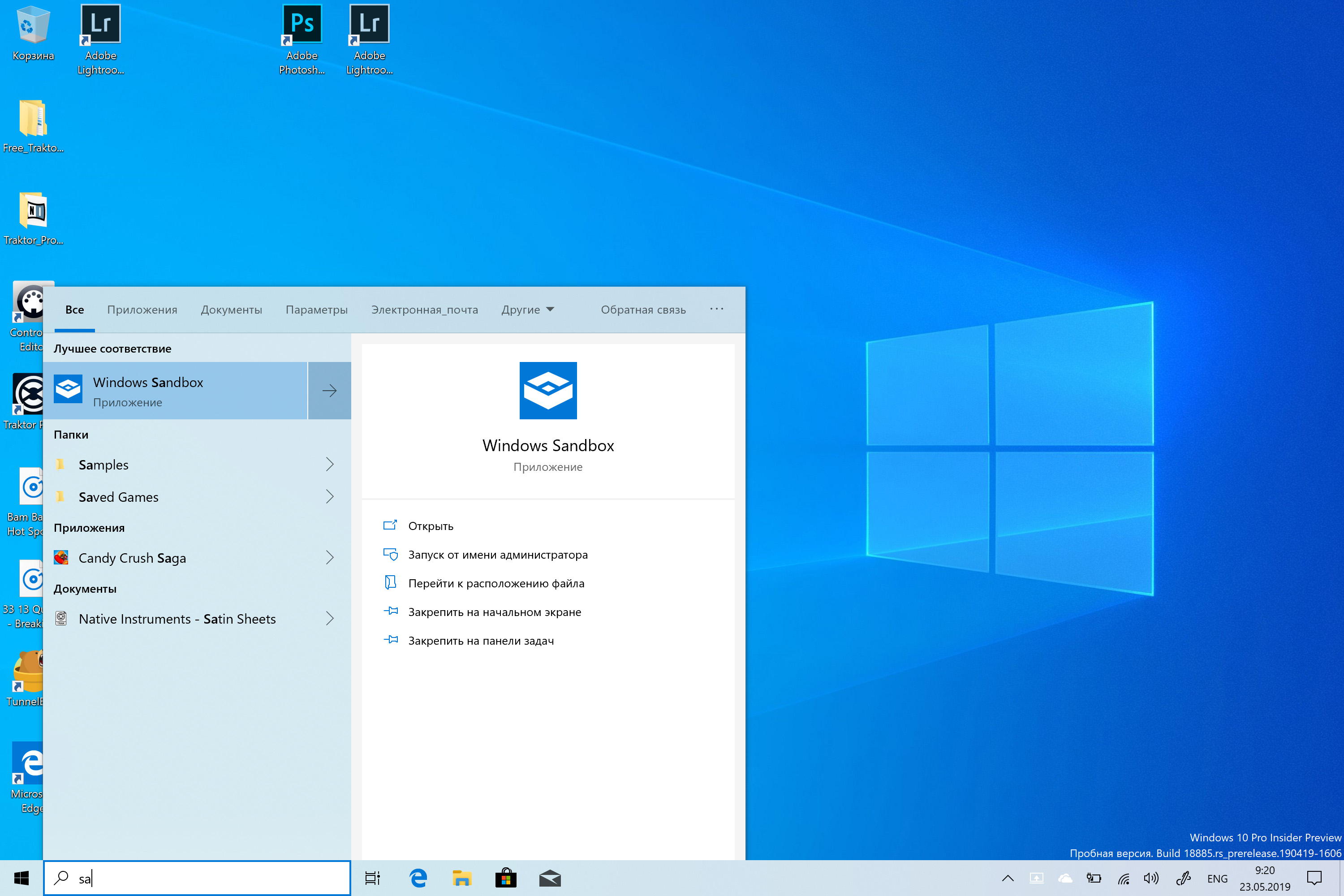

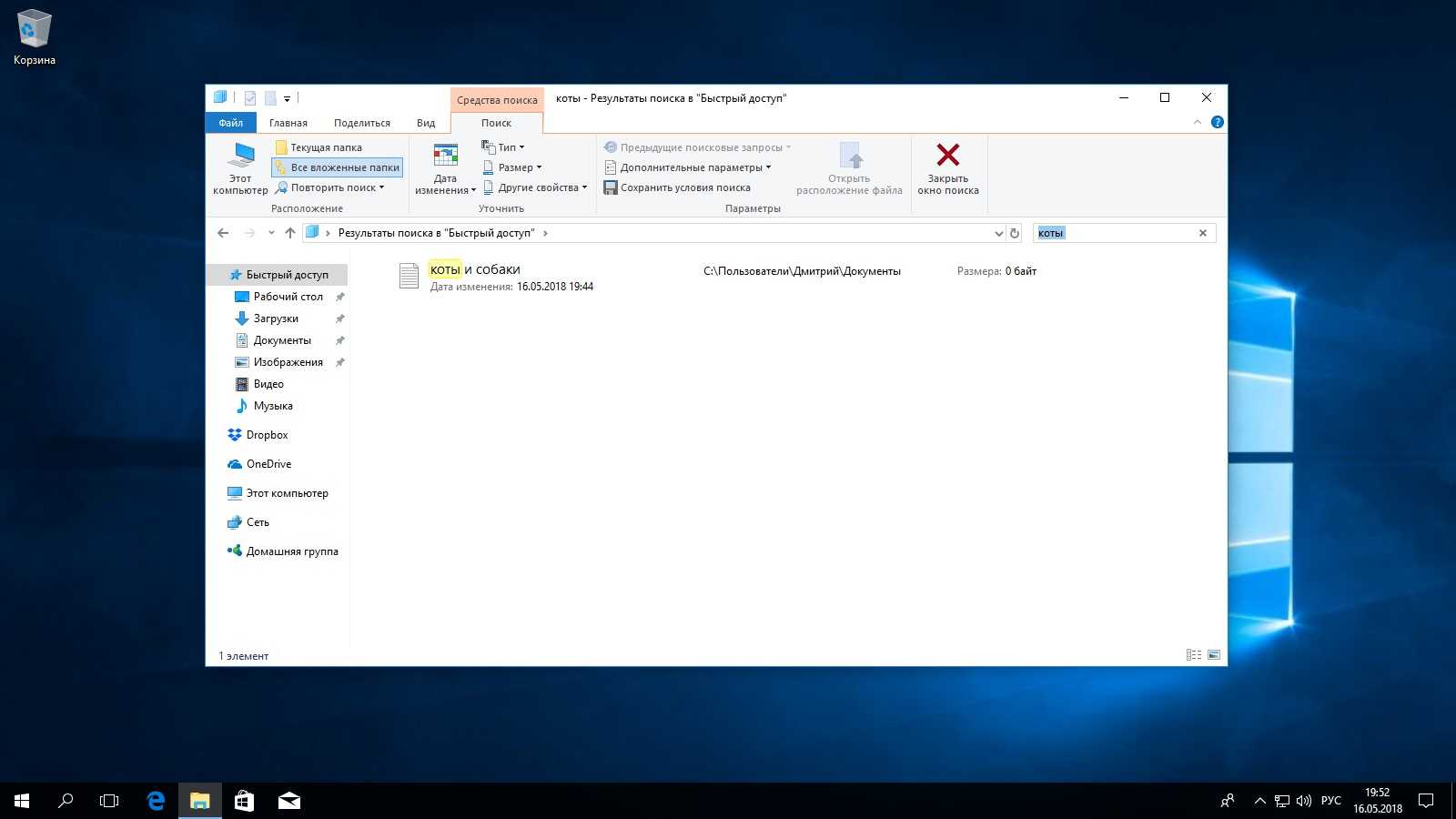


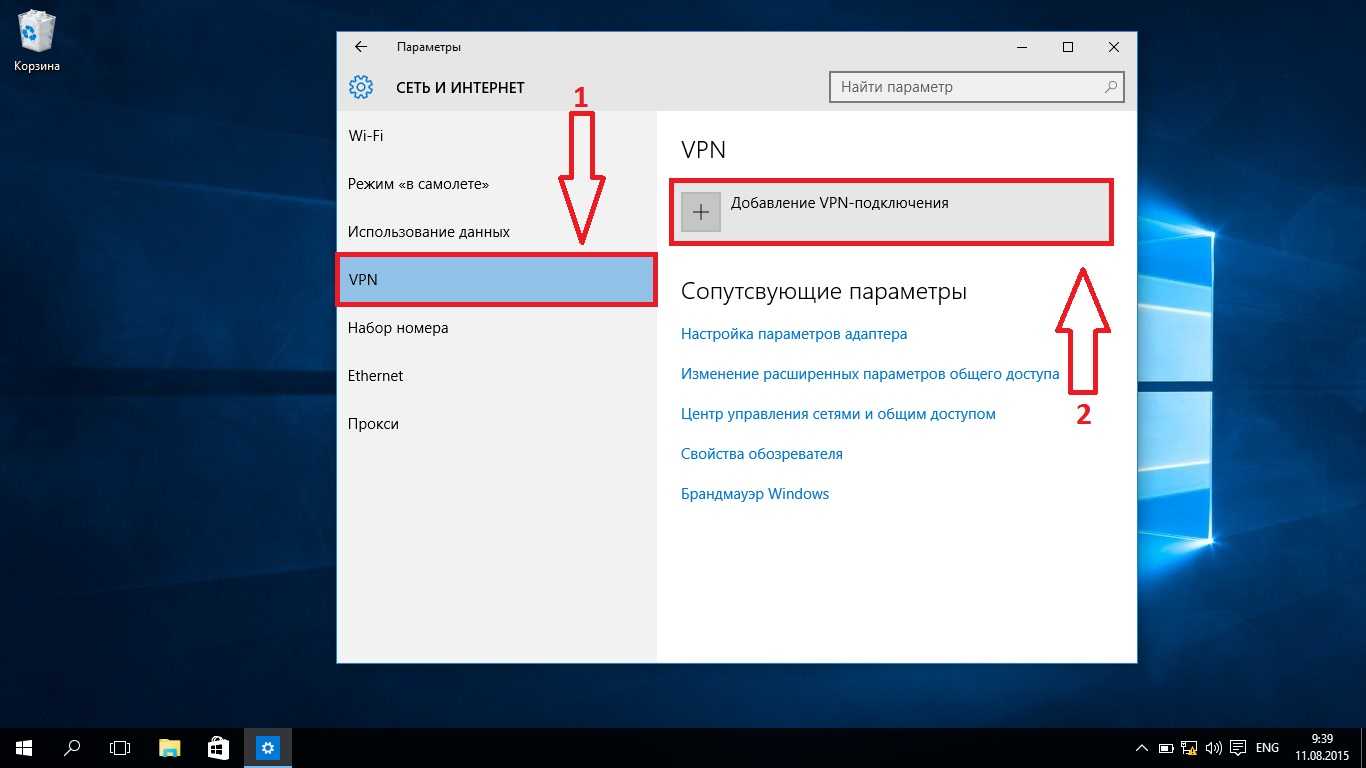
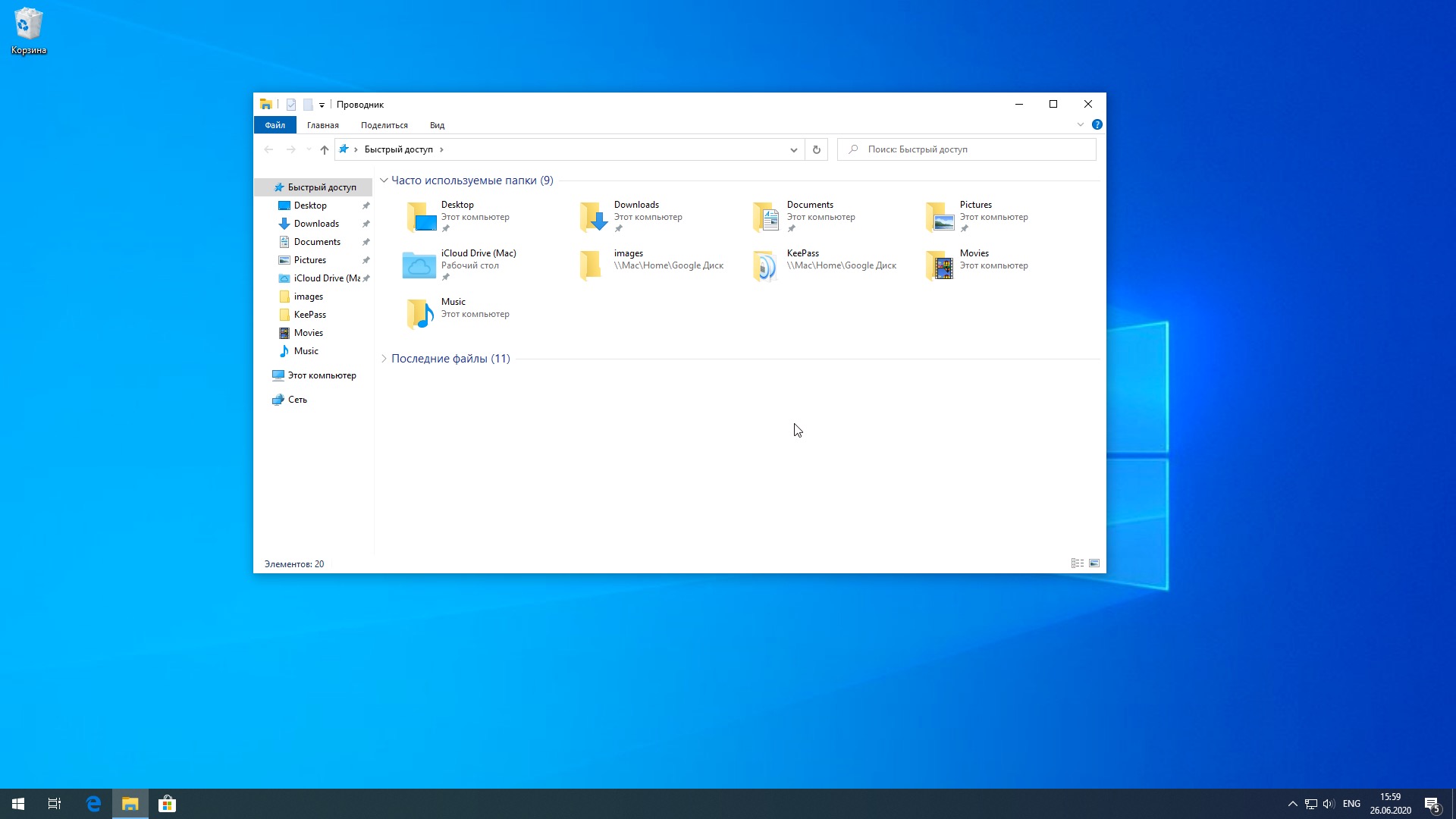
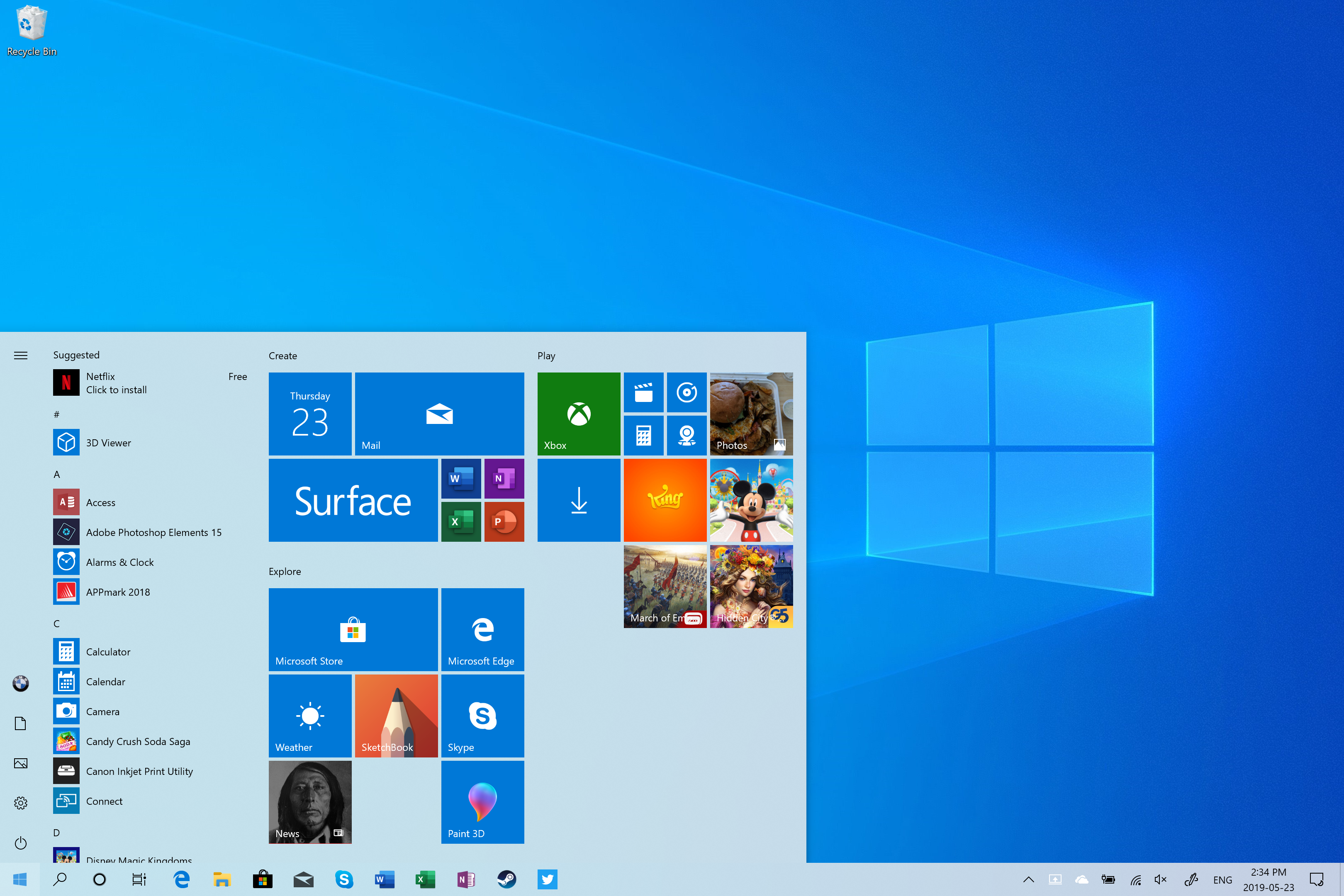
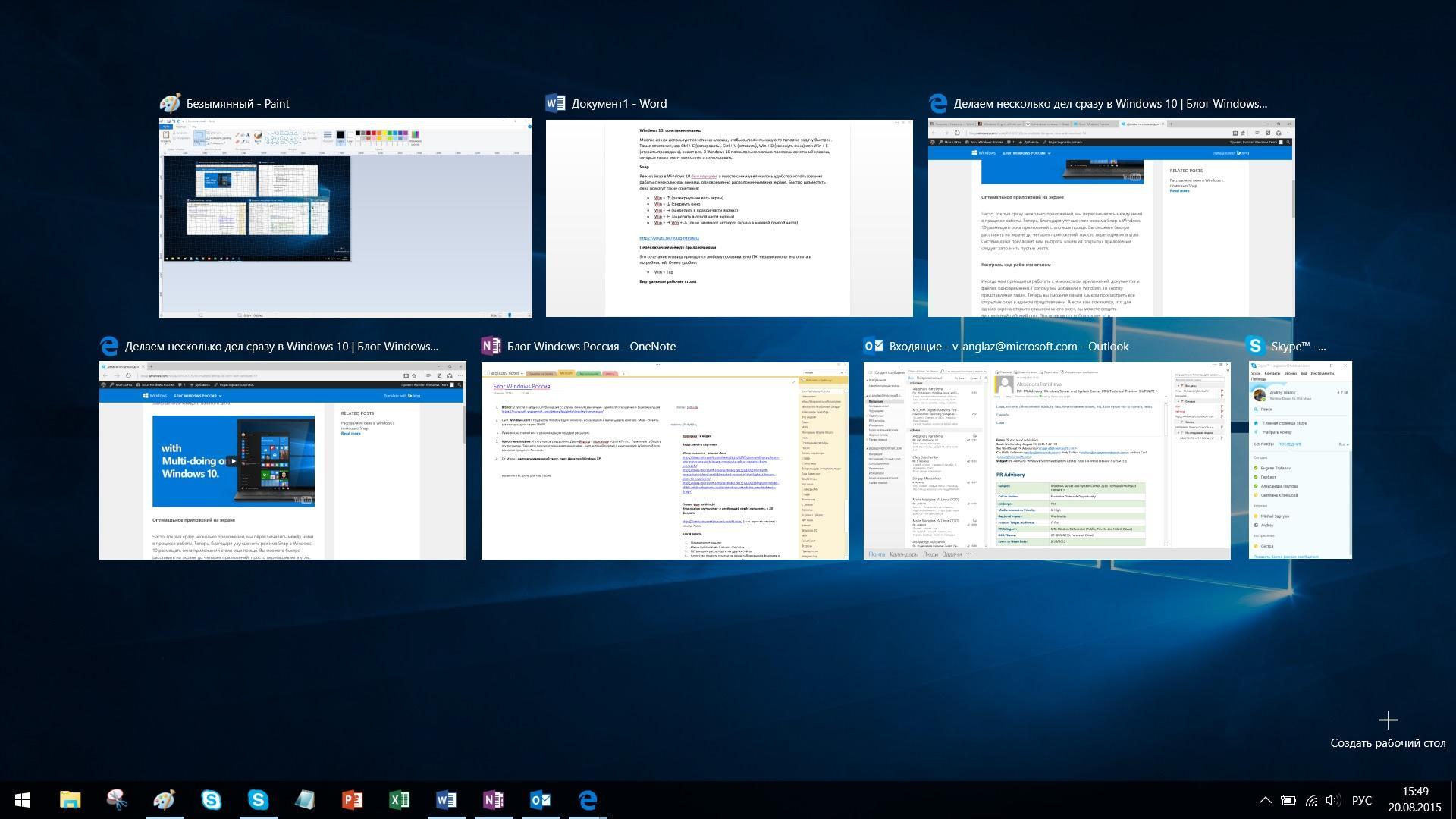
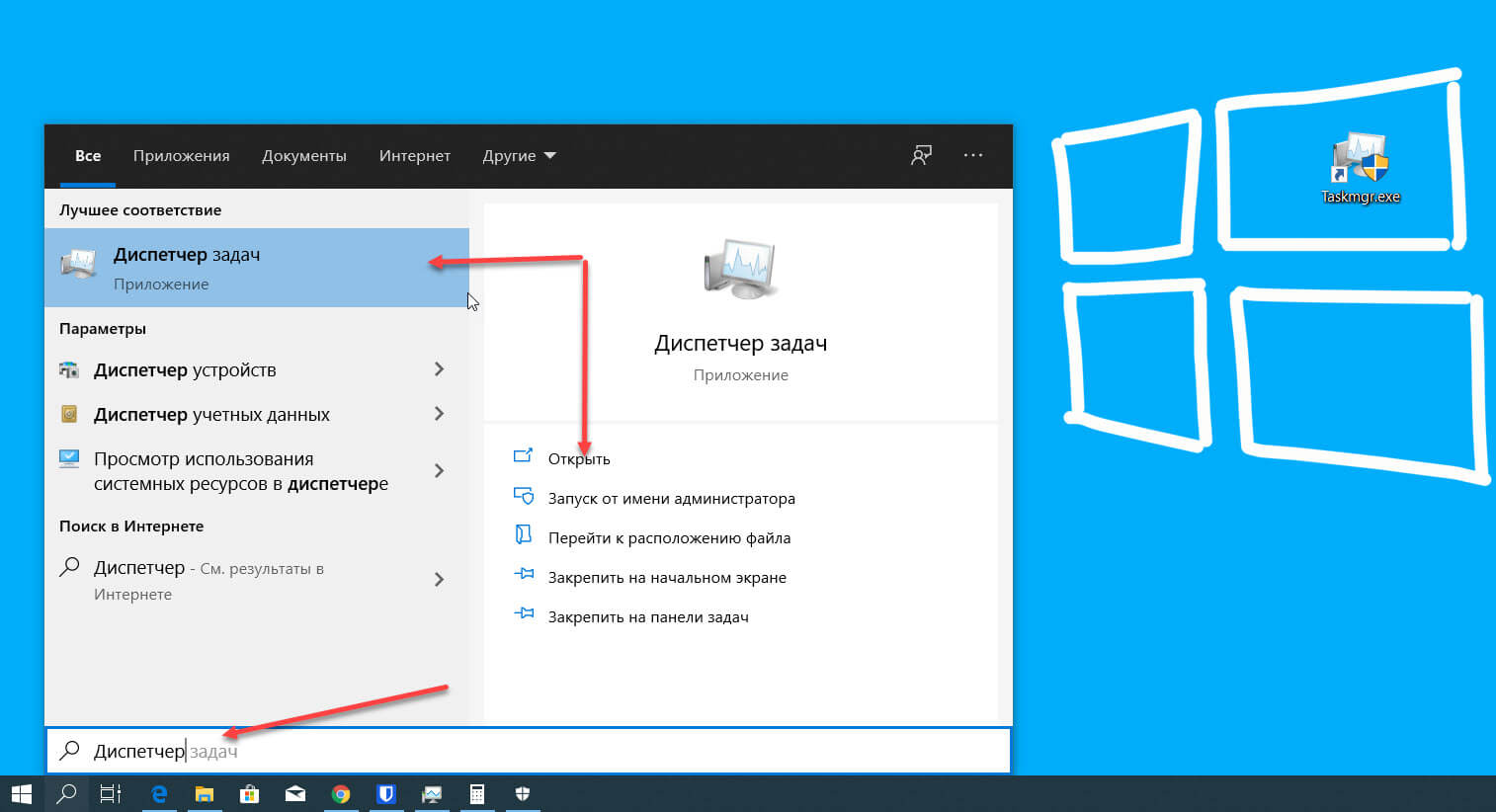
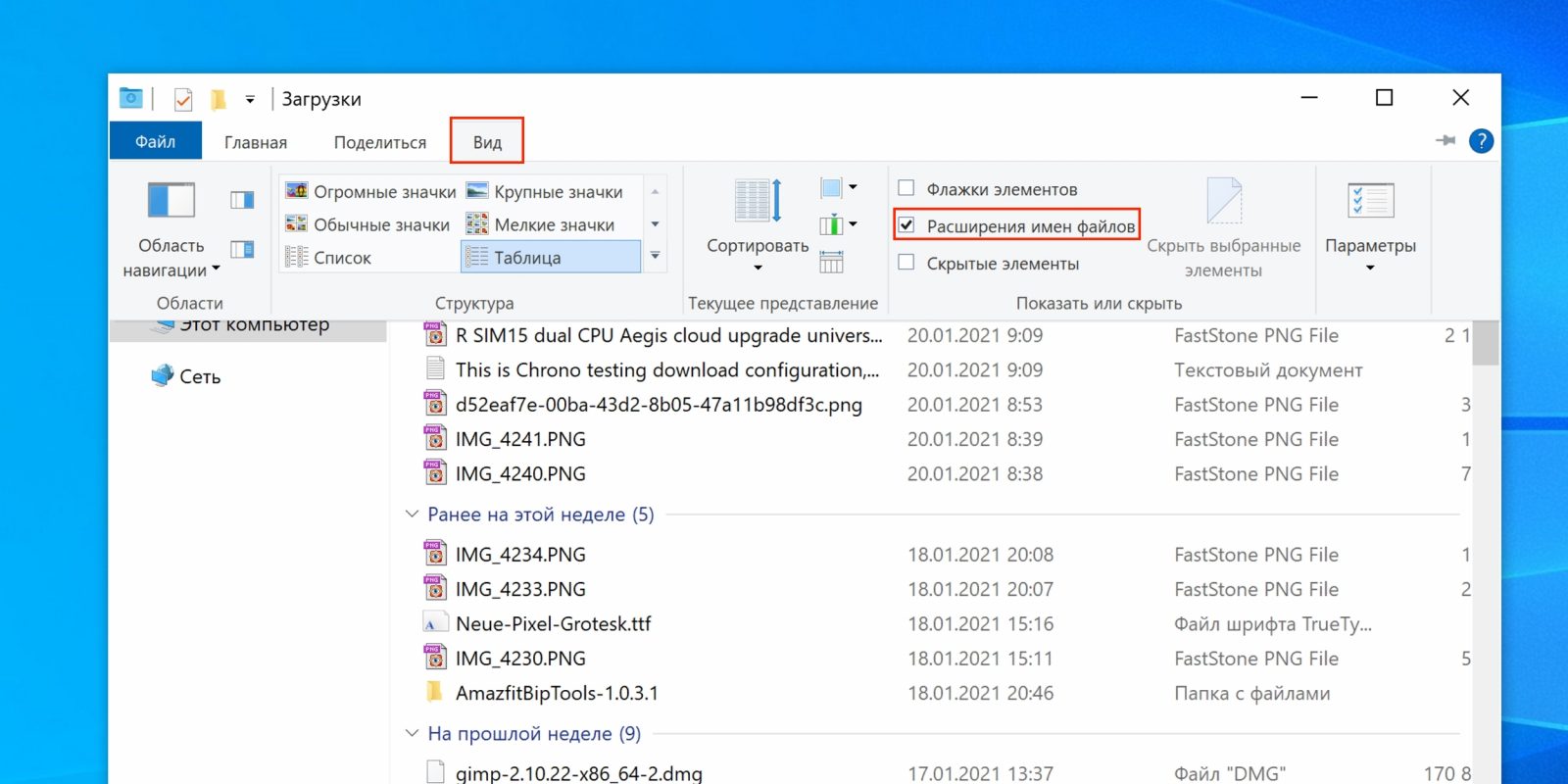
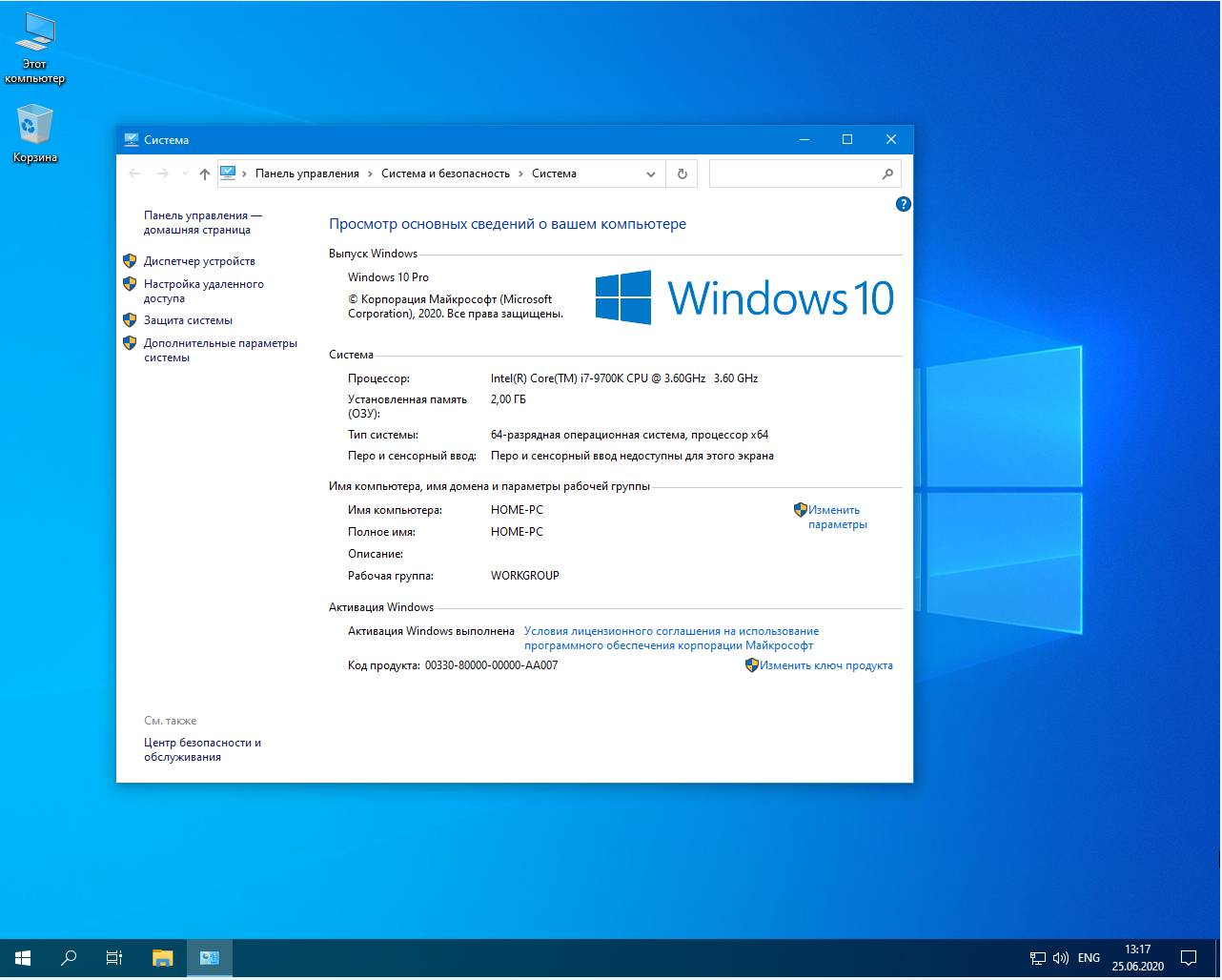
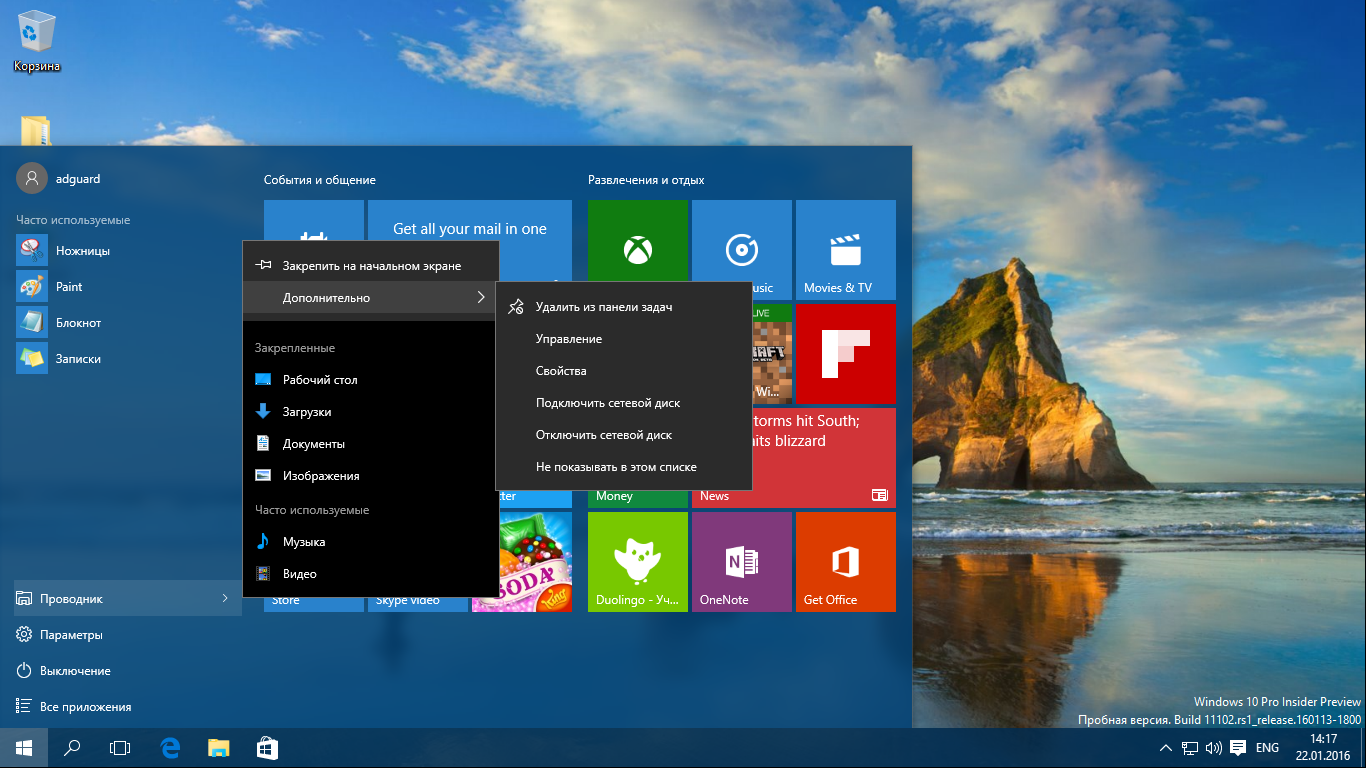
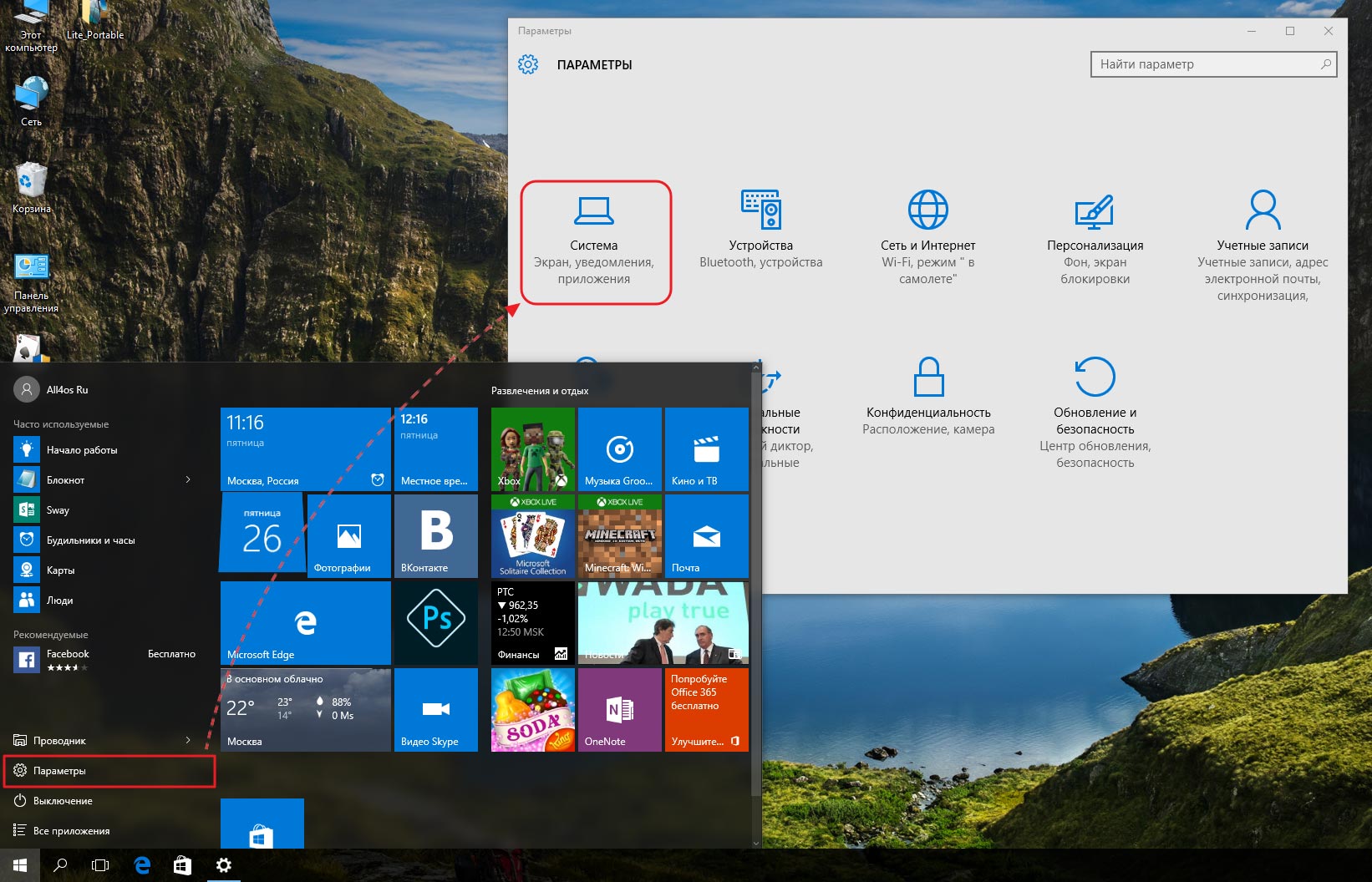
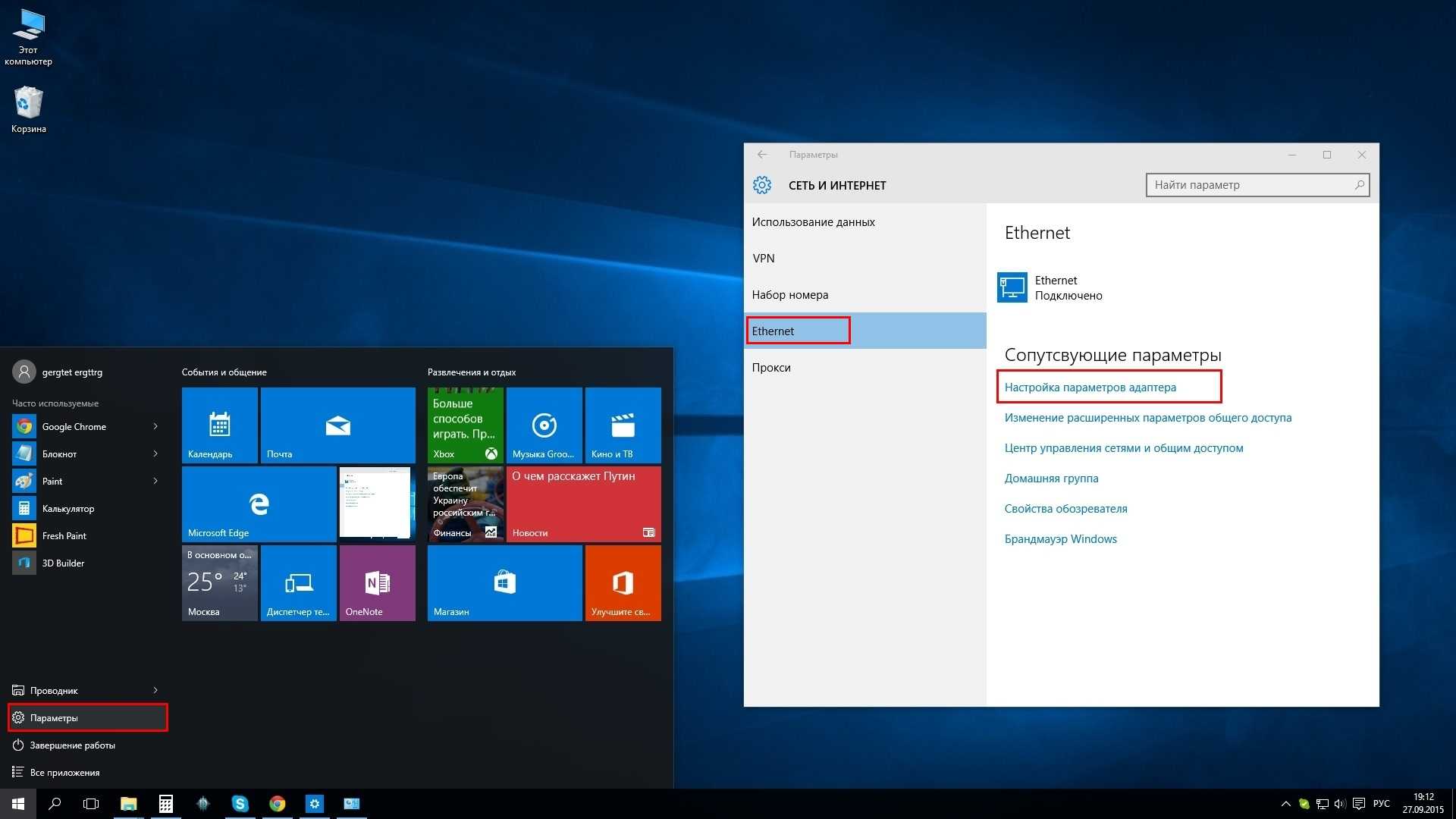
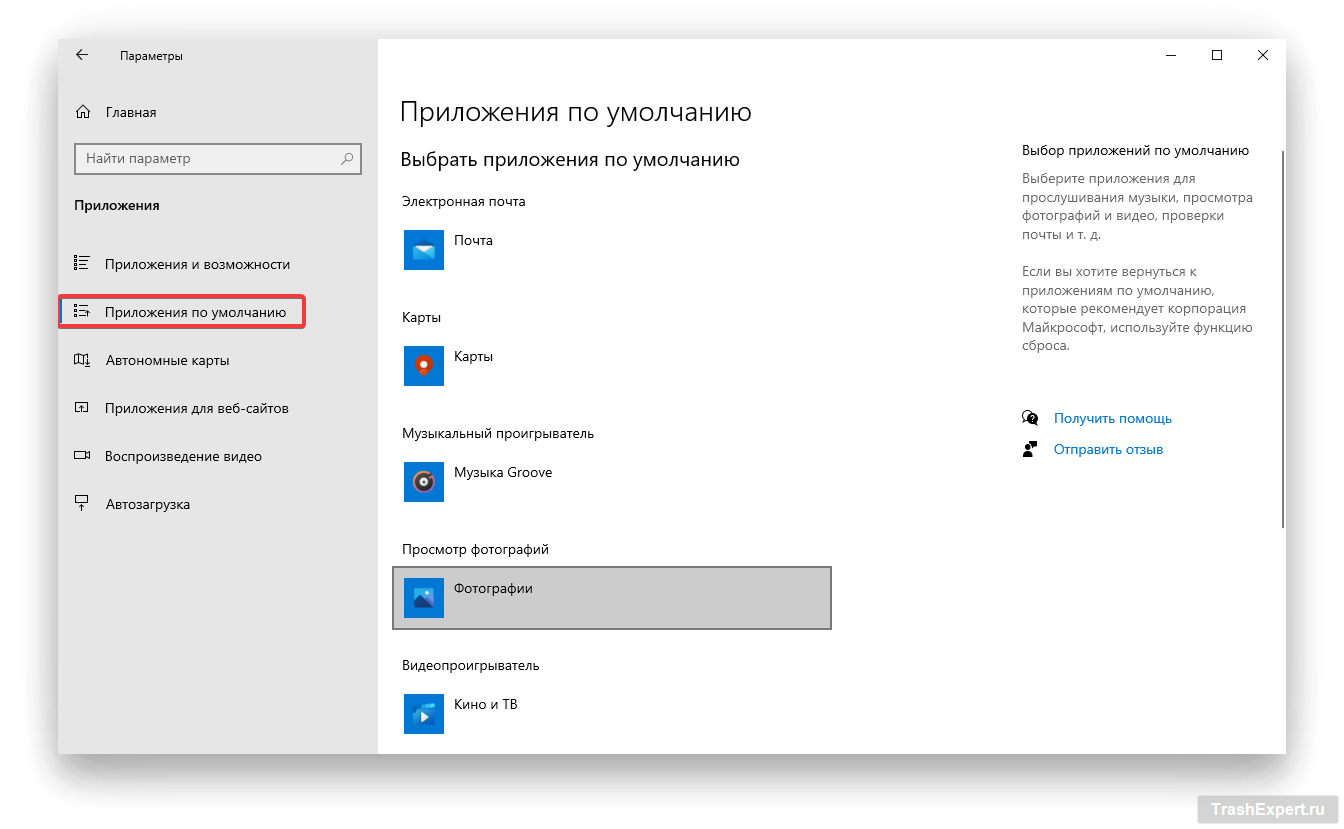
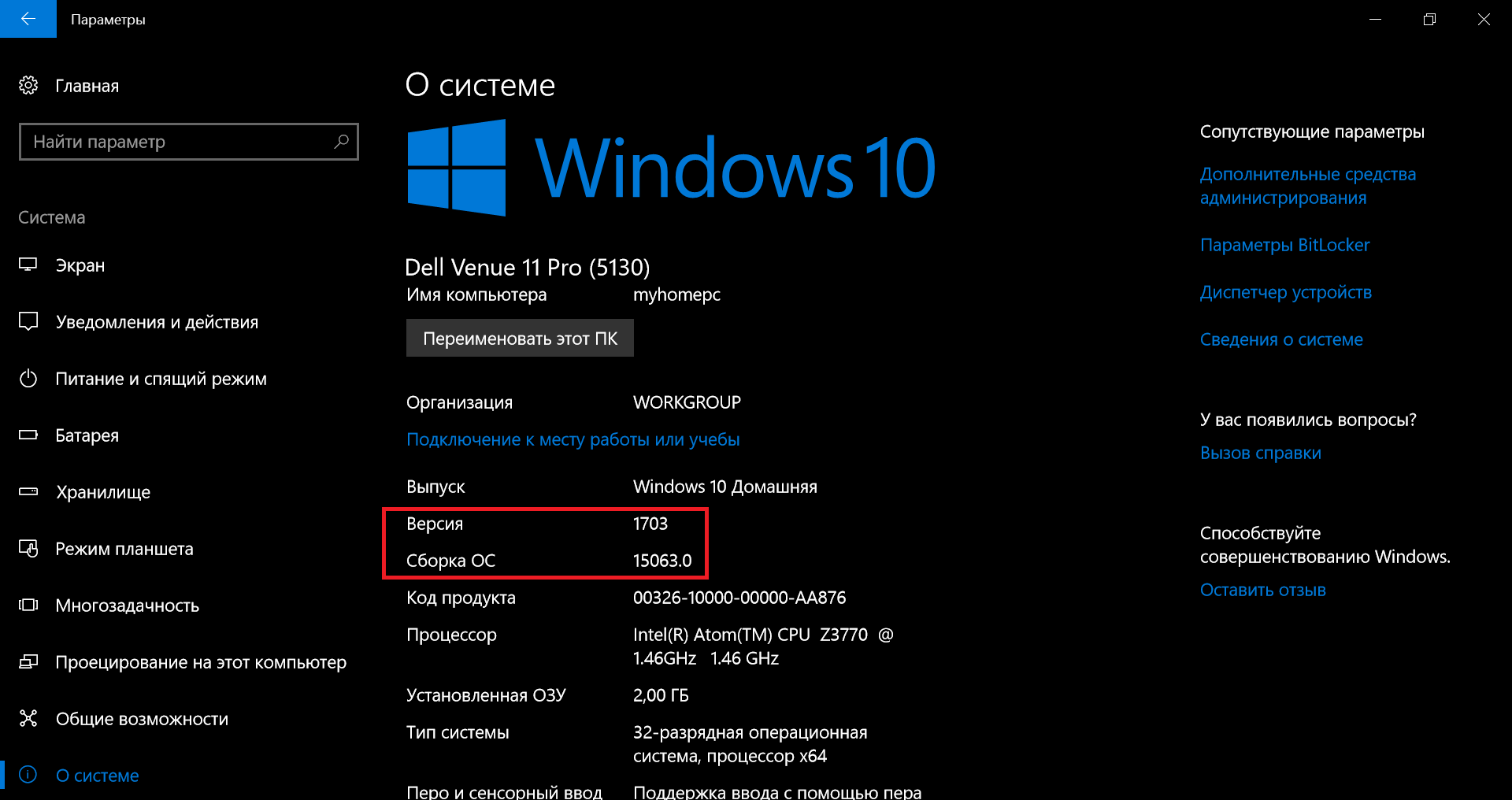
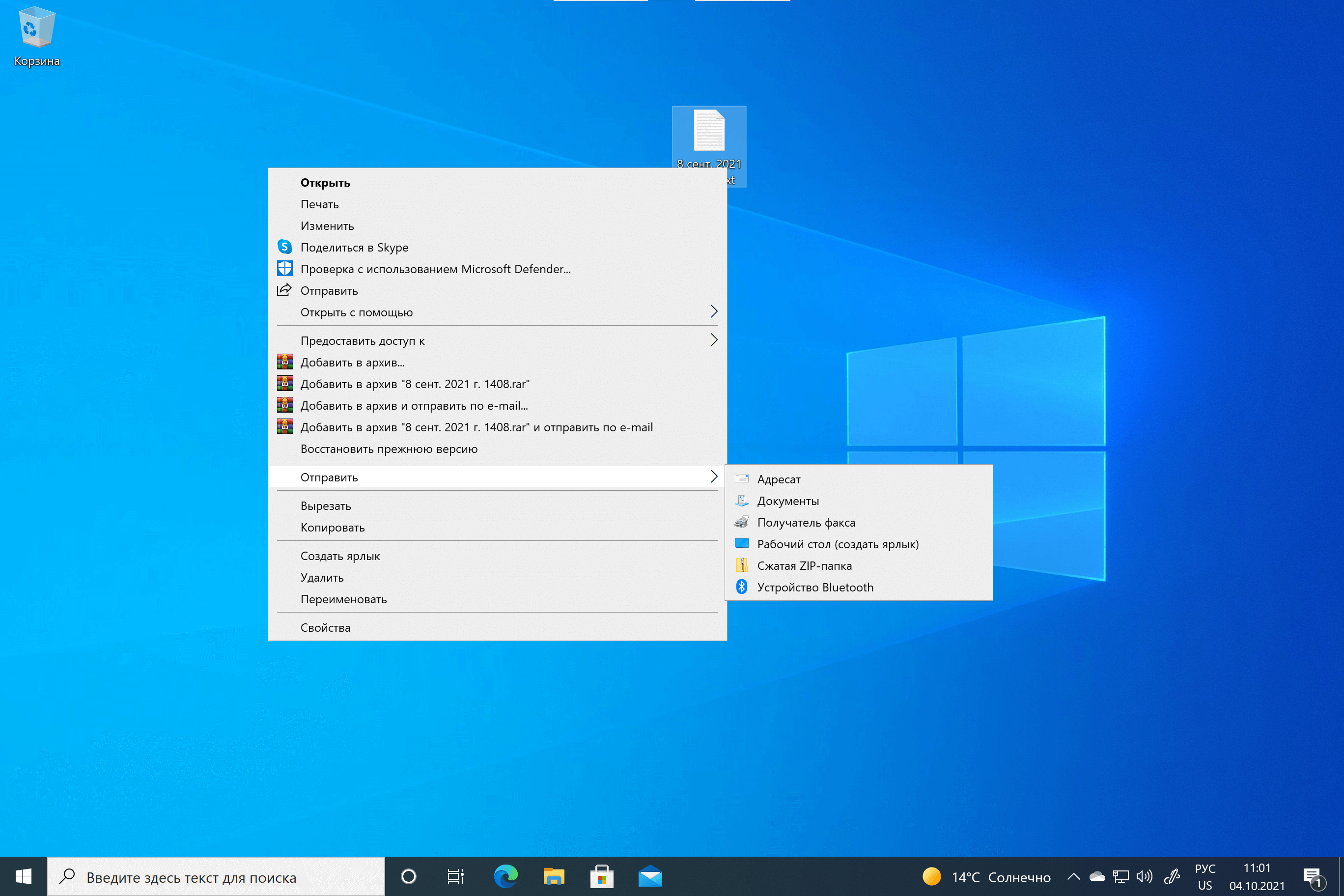
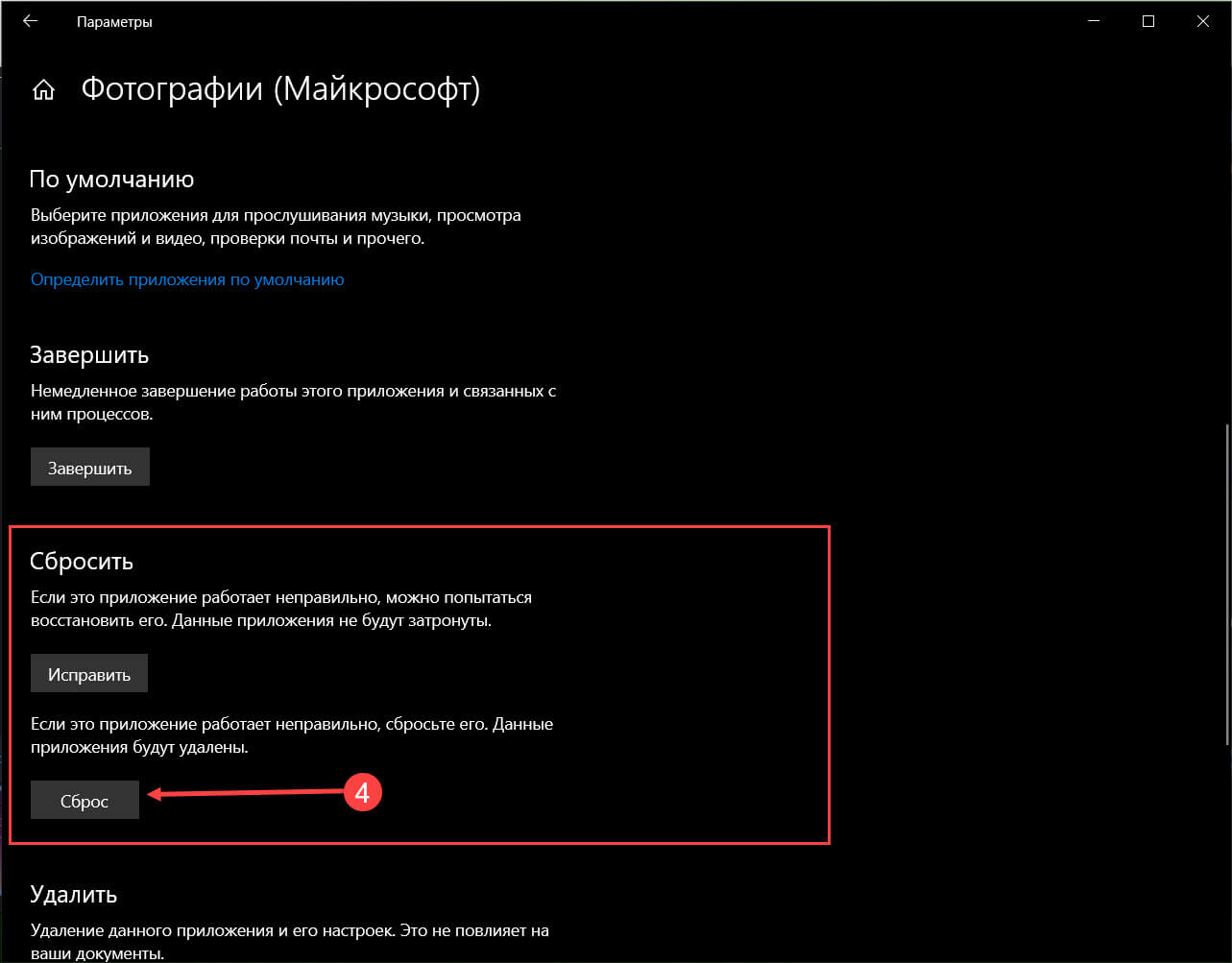

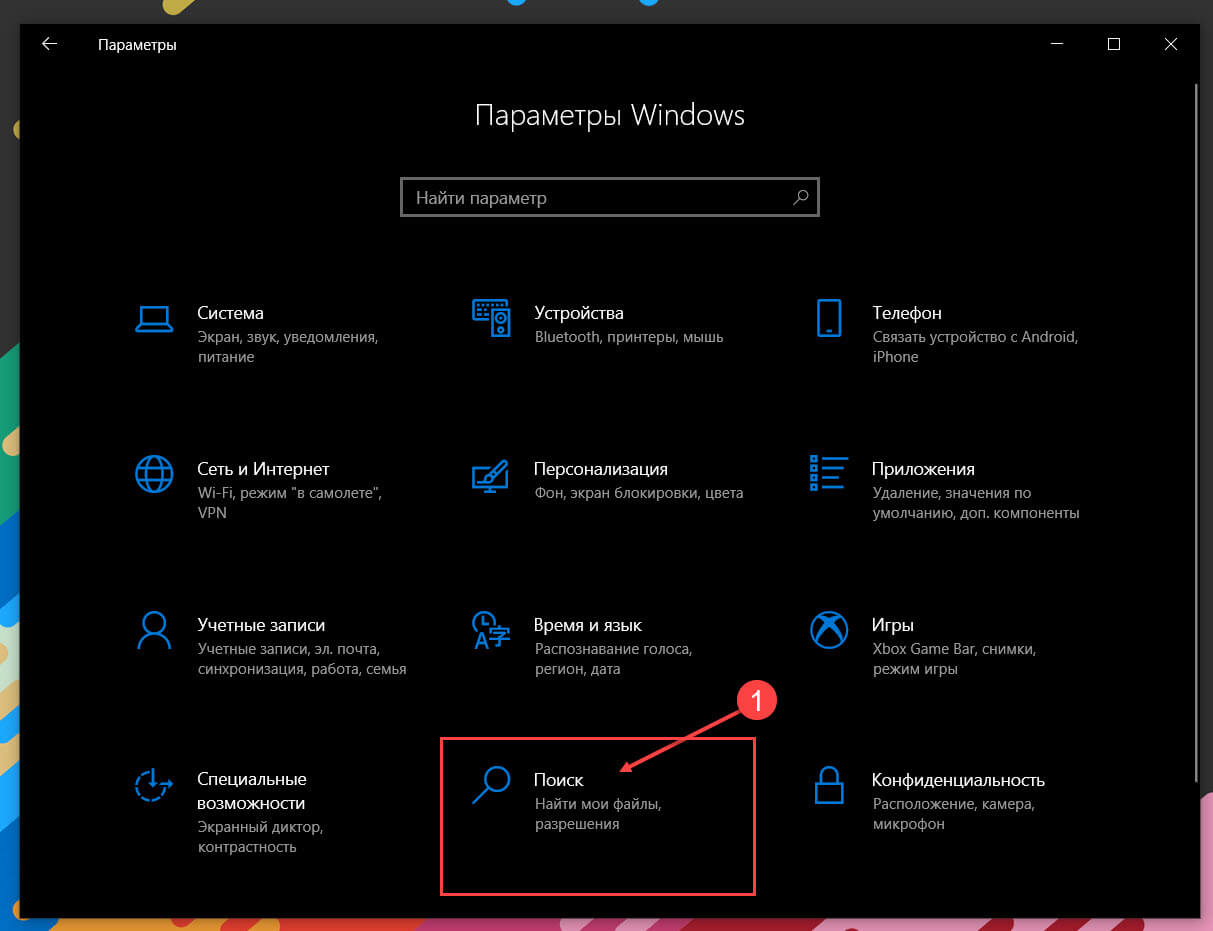
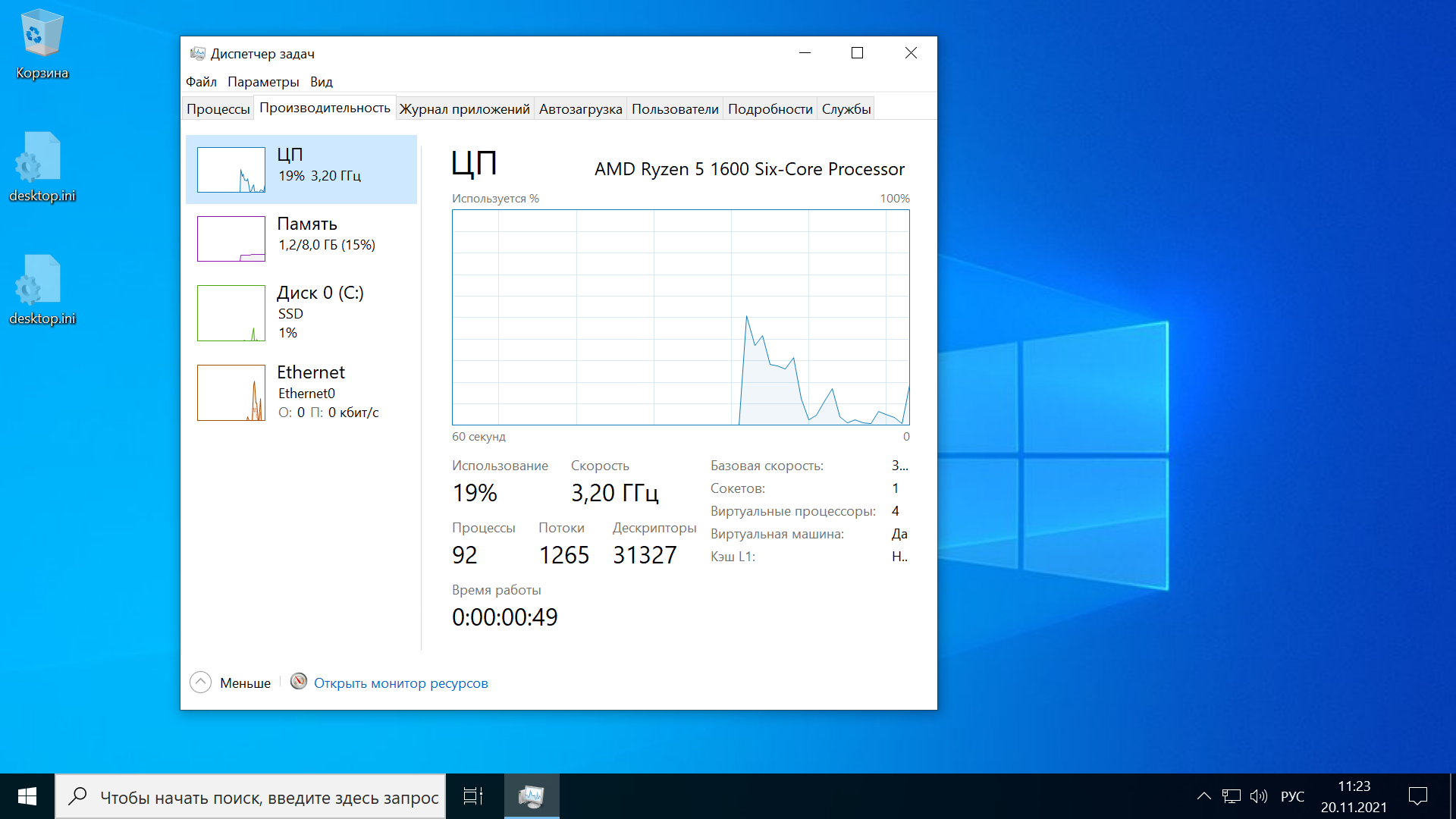
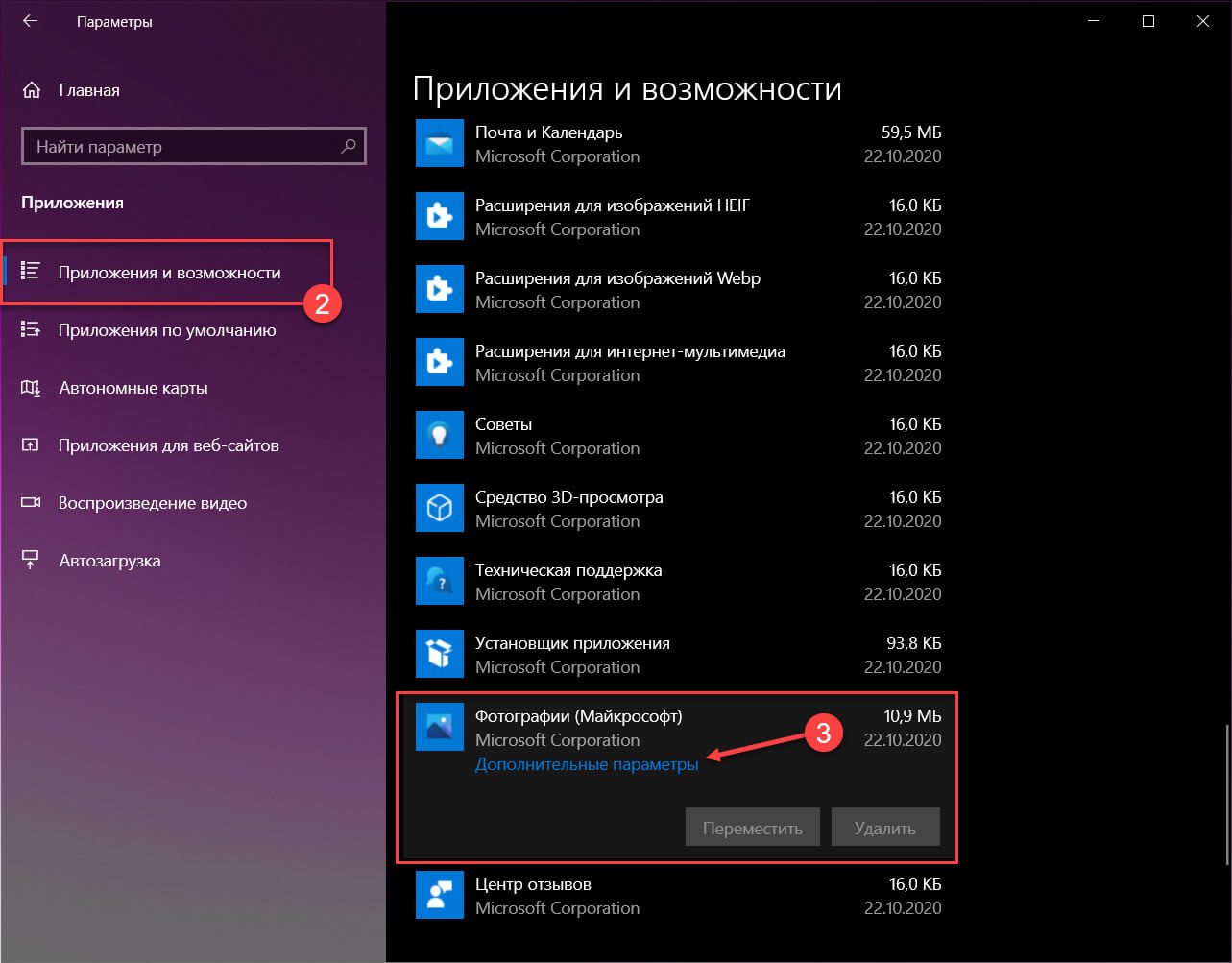
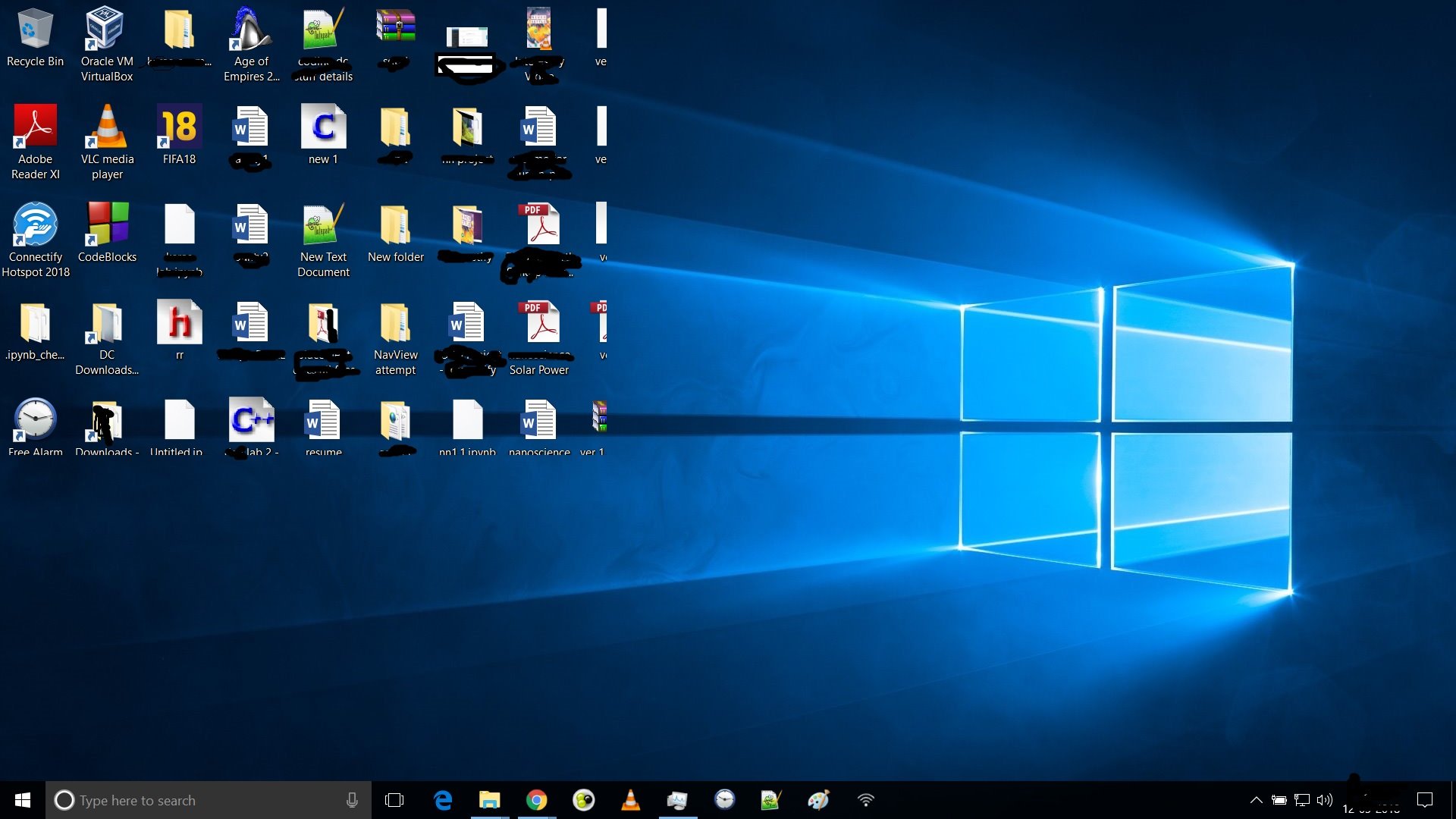
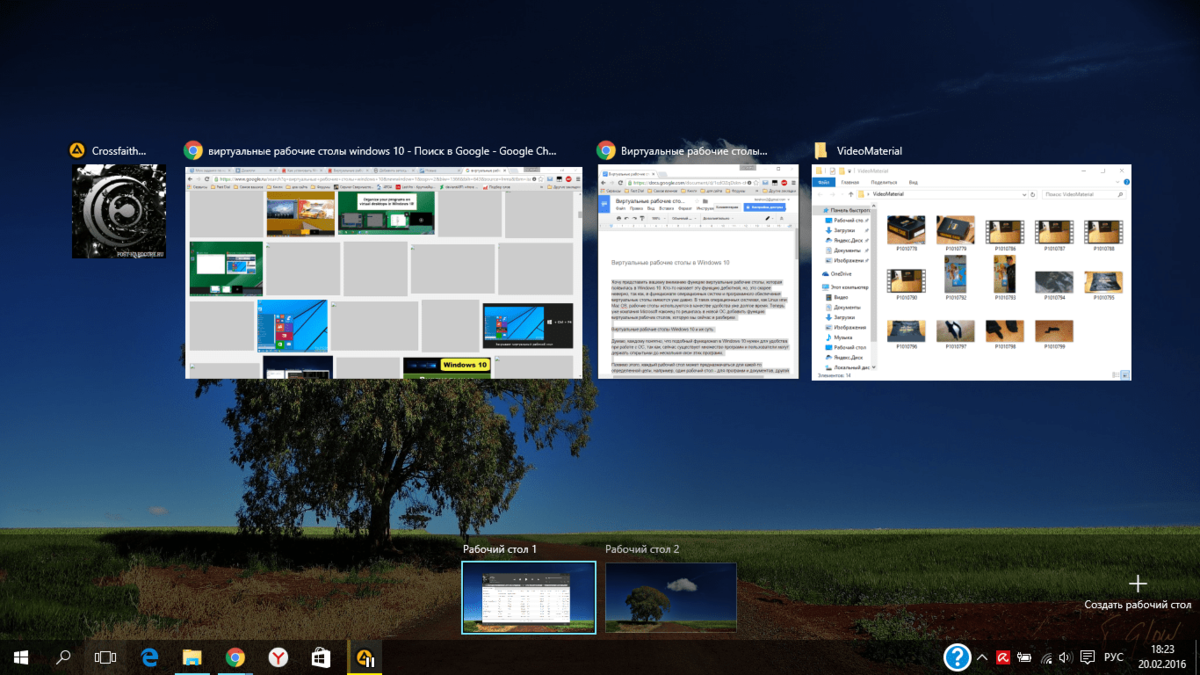
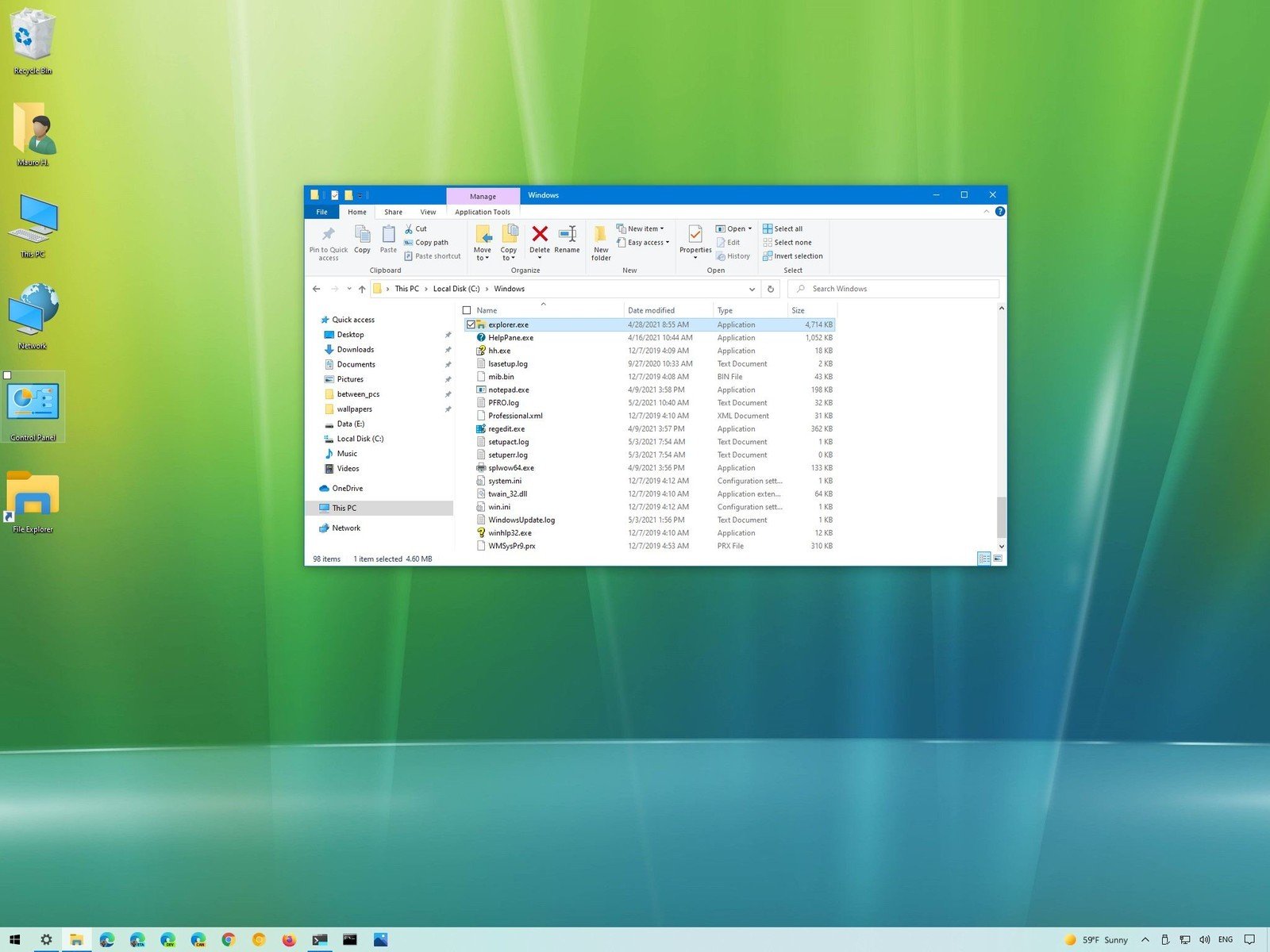
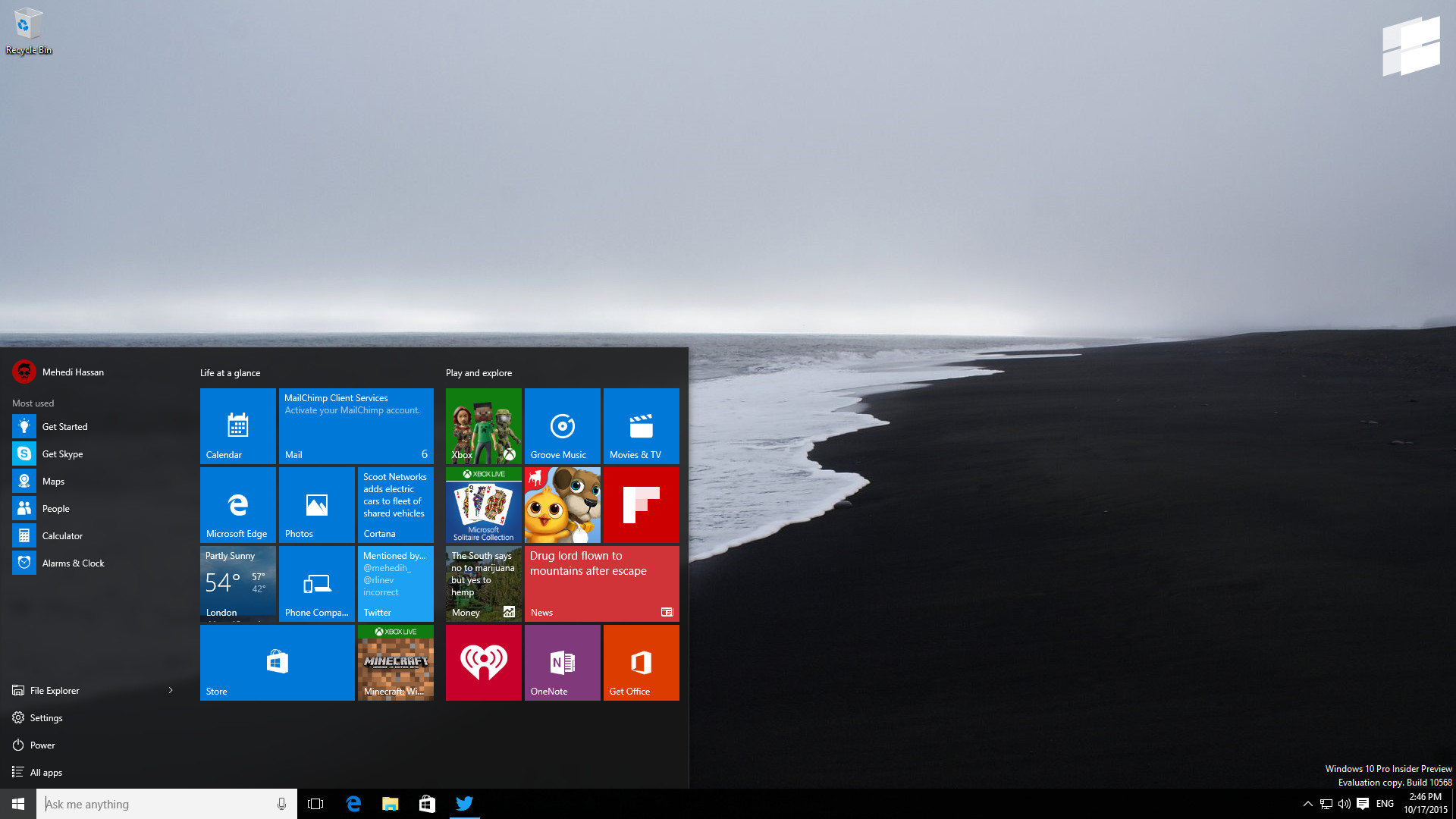
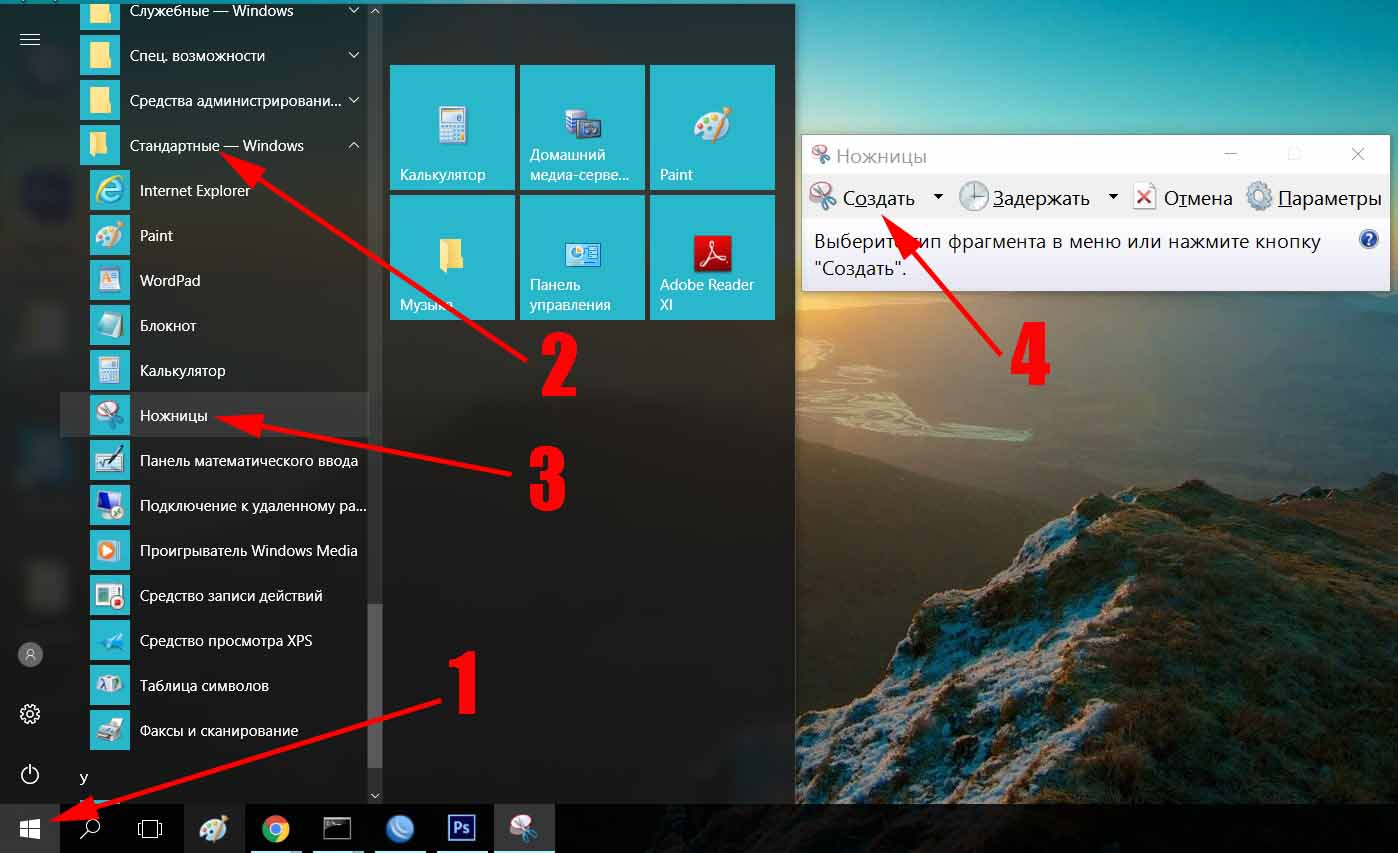
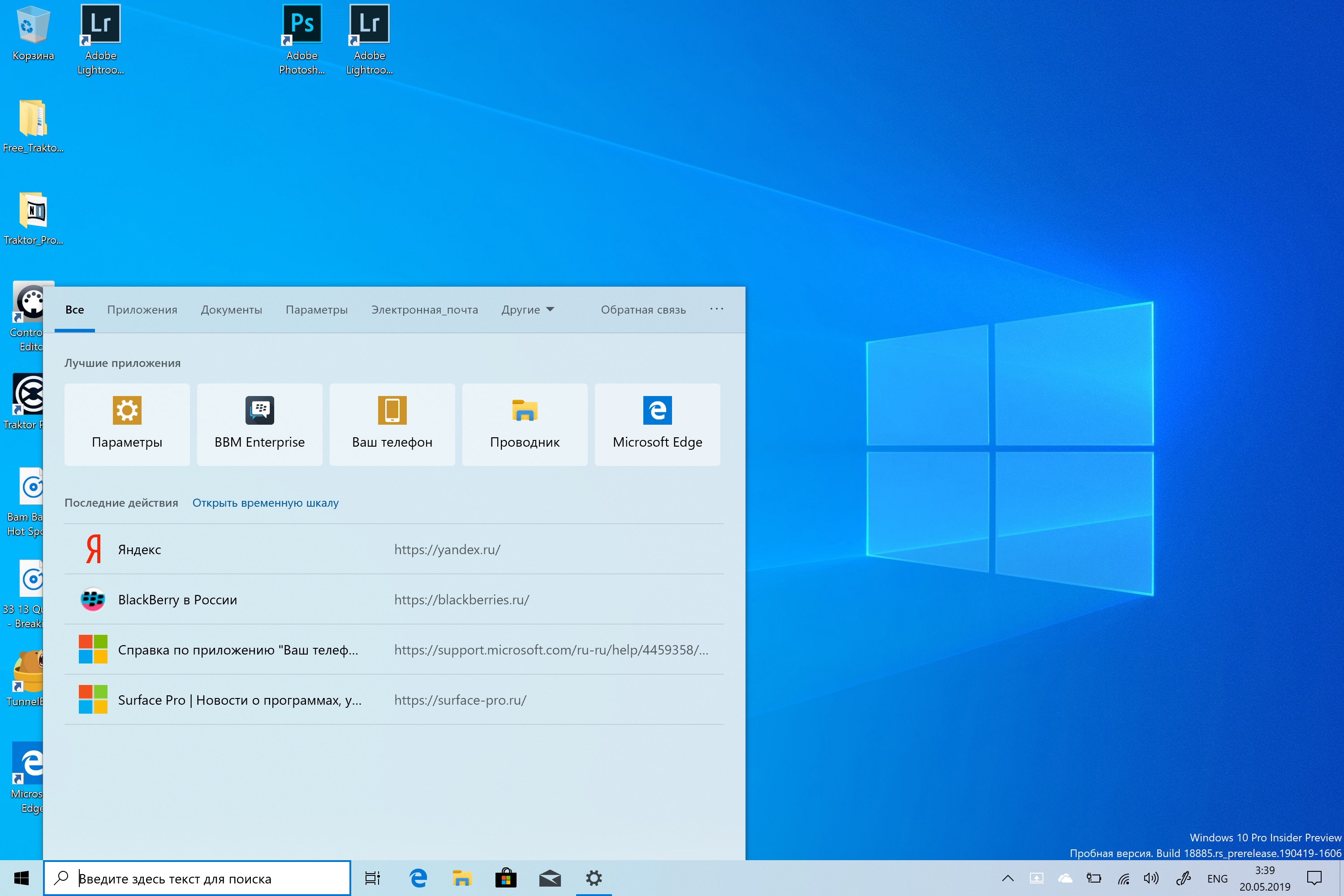
Популярные программы для просмотра фото
Если встроенный просмотрщик фотографий не удовлетворяет ваши потребности, вы можете воспользоваться одной из популярных программ для просмотра фото. Вот несколько из них:
- Adobe Photoshop - профессиональный графический редактор, который позволяет открывать и редактировать фотографии.
- Google Picasa - бесплатная программа от Google, предназначенная для организации и просмотра фотографий.
- Windows Photo Viewer - классический просмотрщик фотографий, который был доступен в предыдущих версиях Windows и может быть установлен в Windows 10.
В зависимости от ваших потребностей и предпочтений, вы можете выбрать одну из этих программ или попробовать другие альтернативы, доступные в интернете.
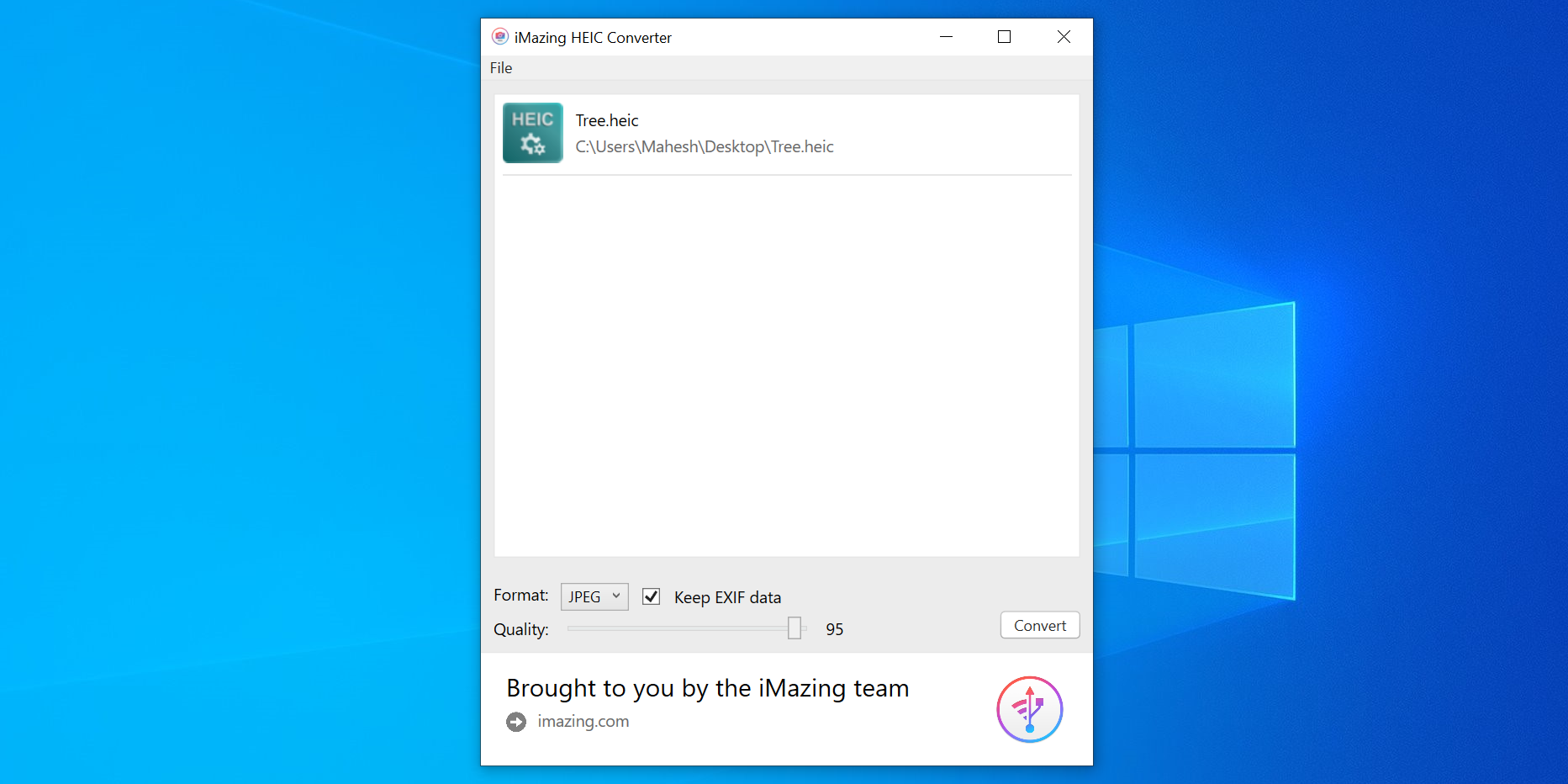
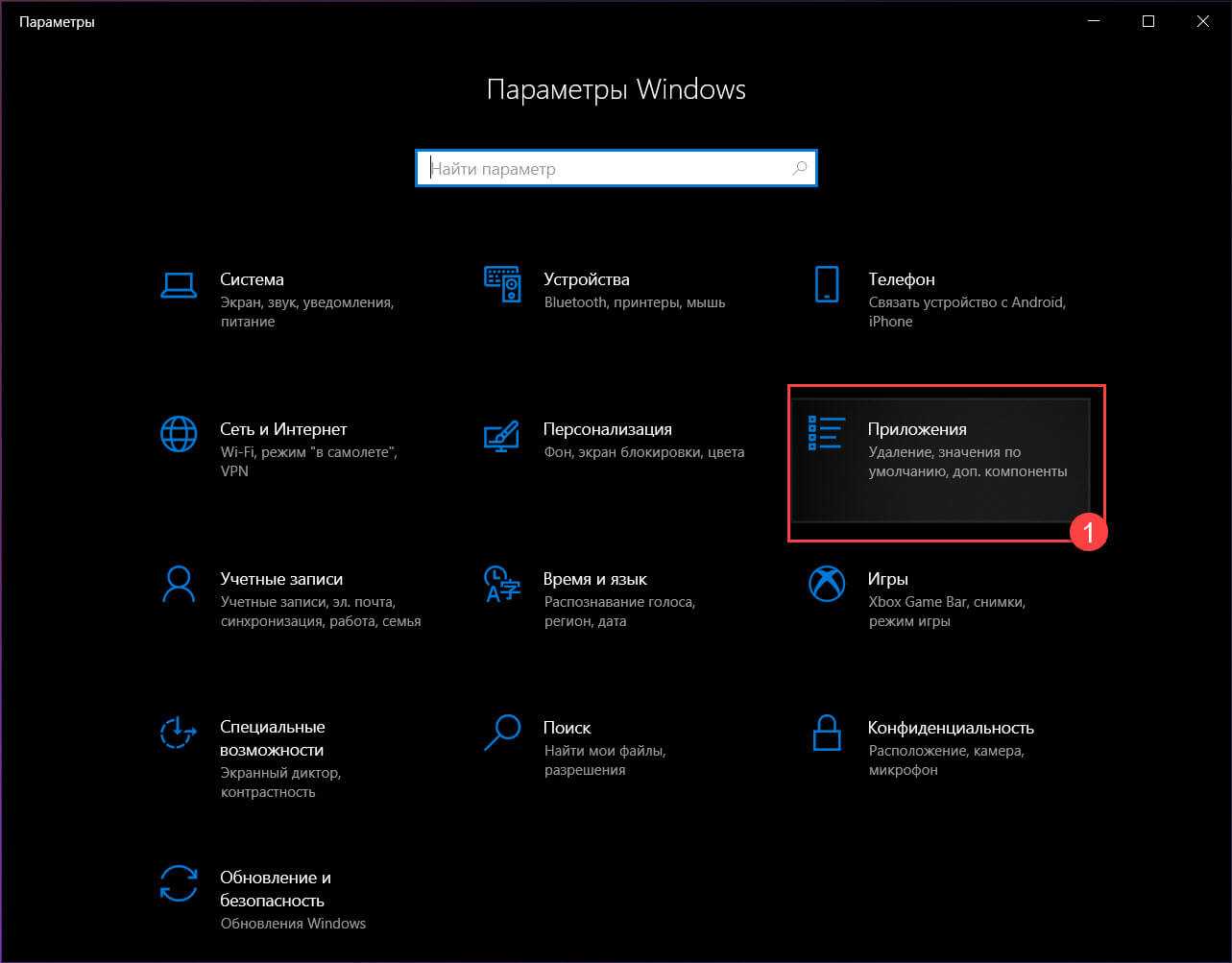
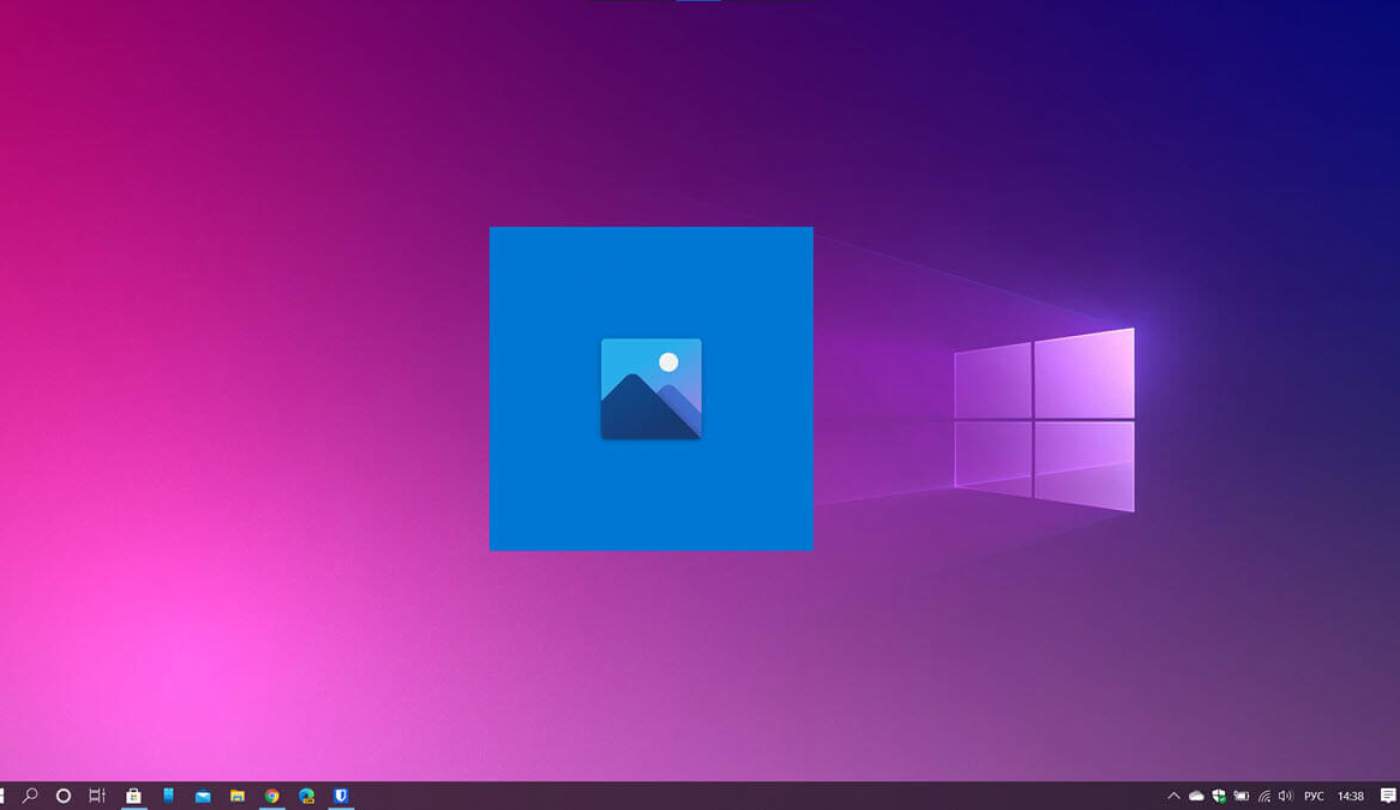
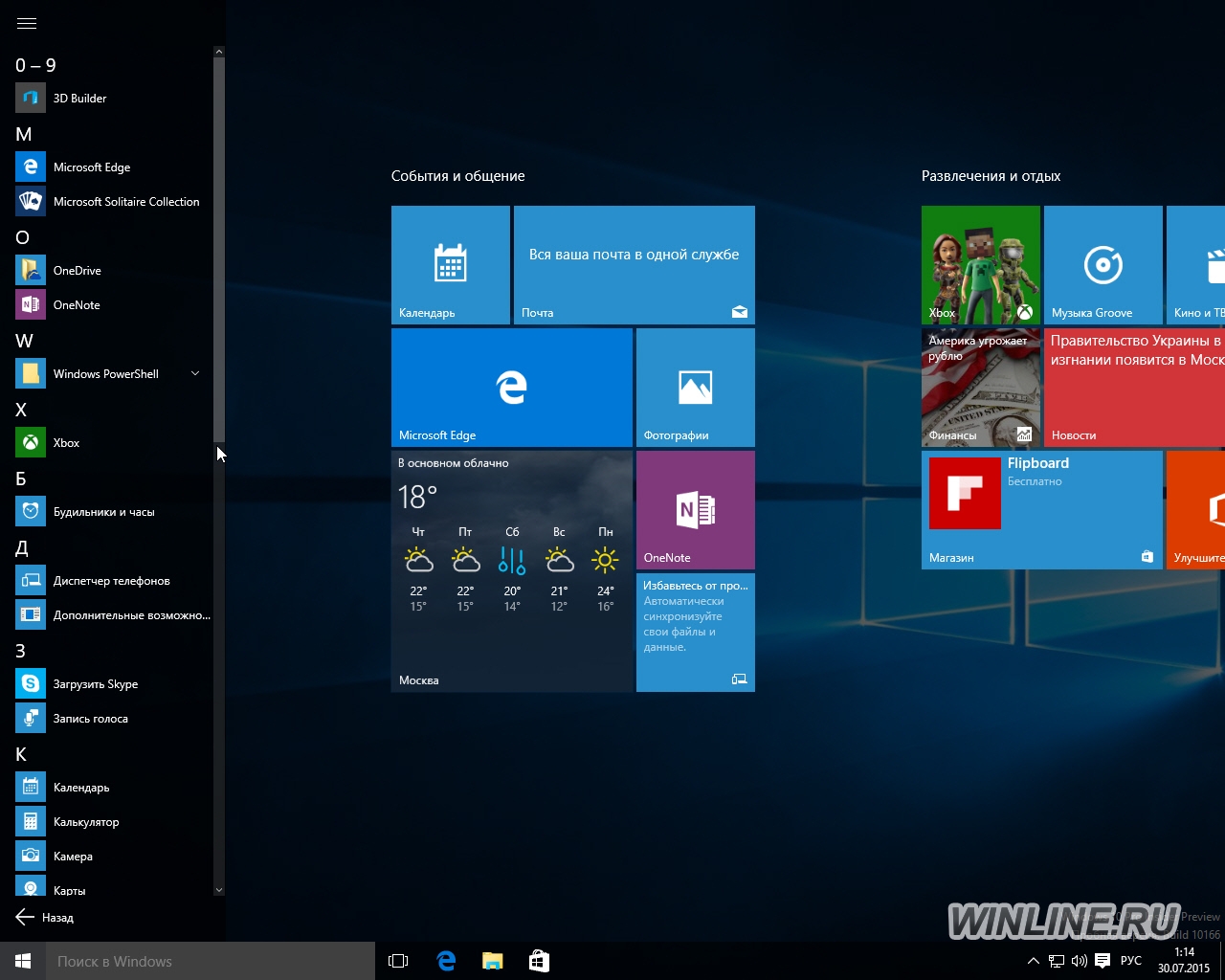
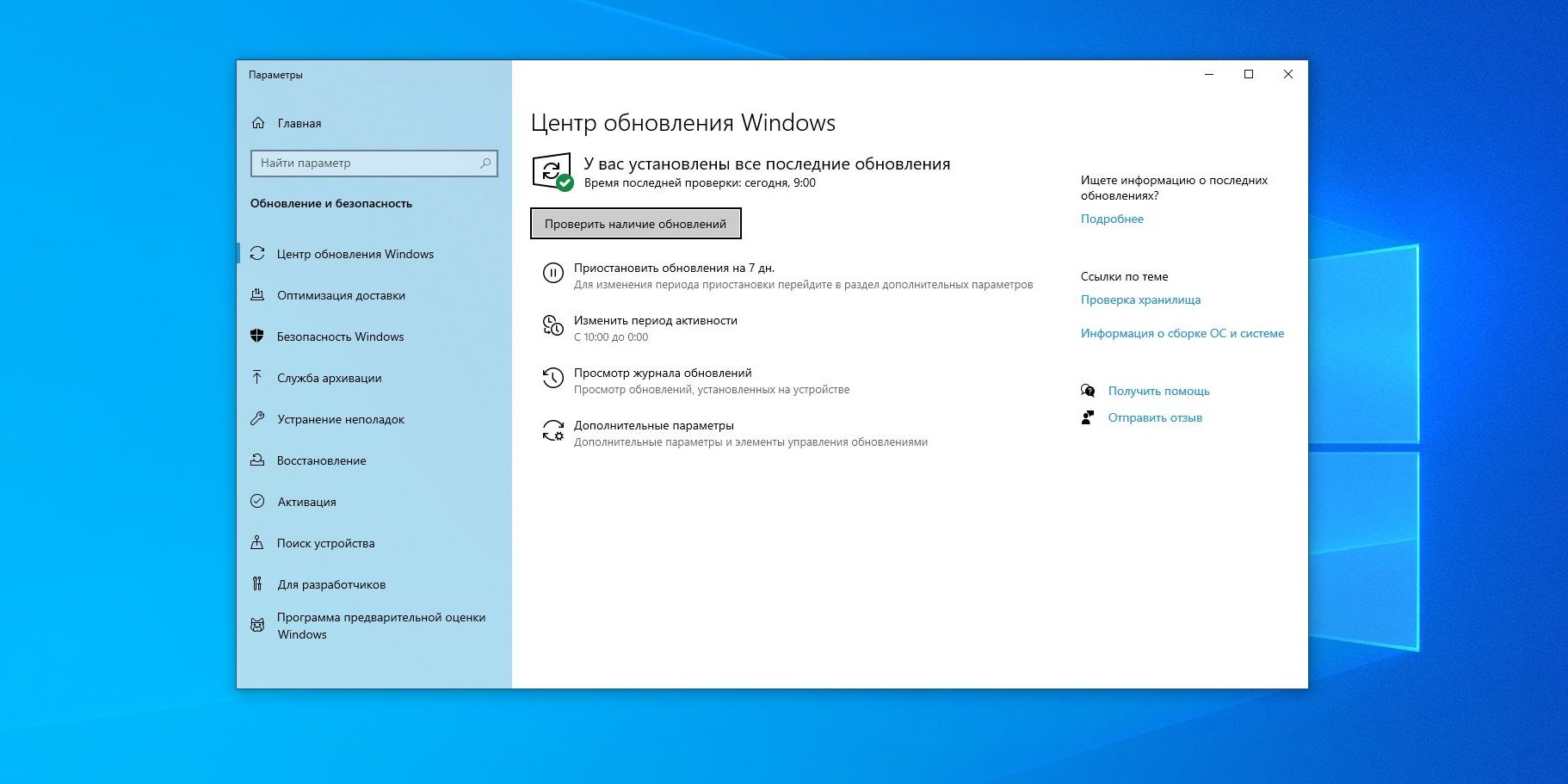
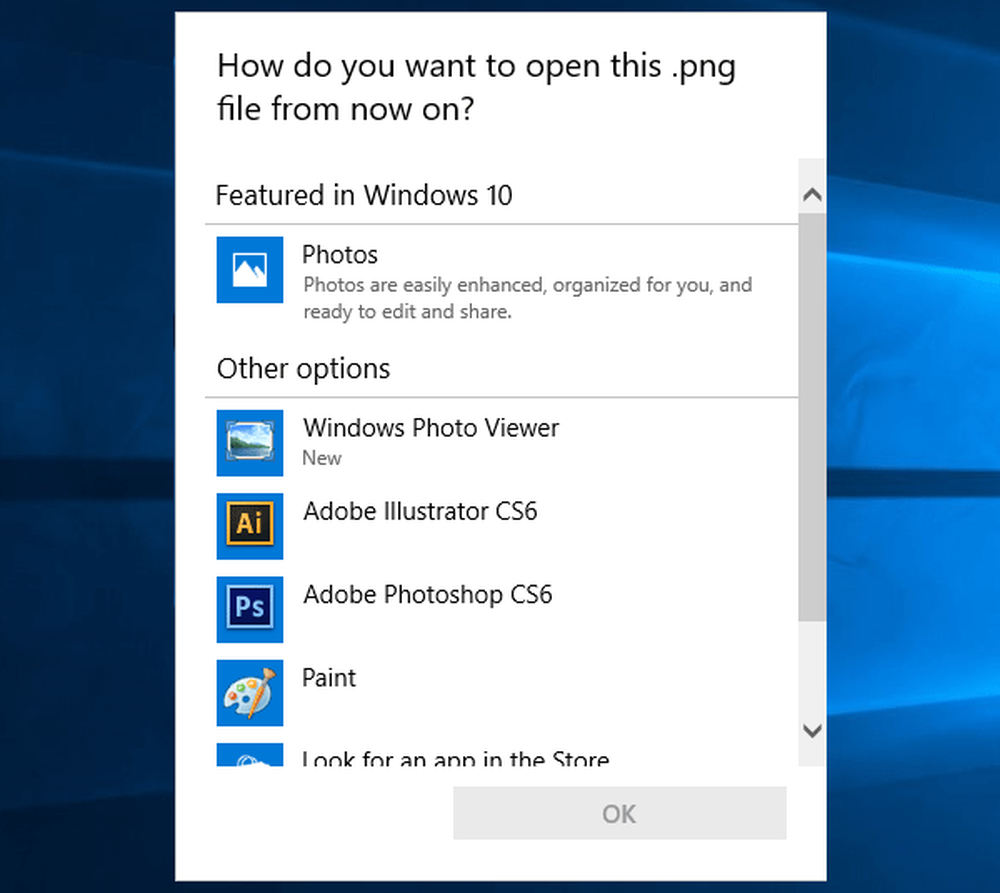
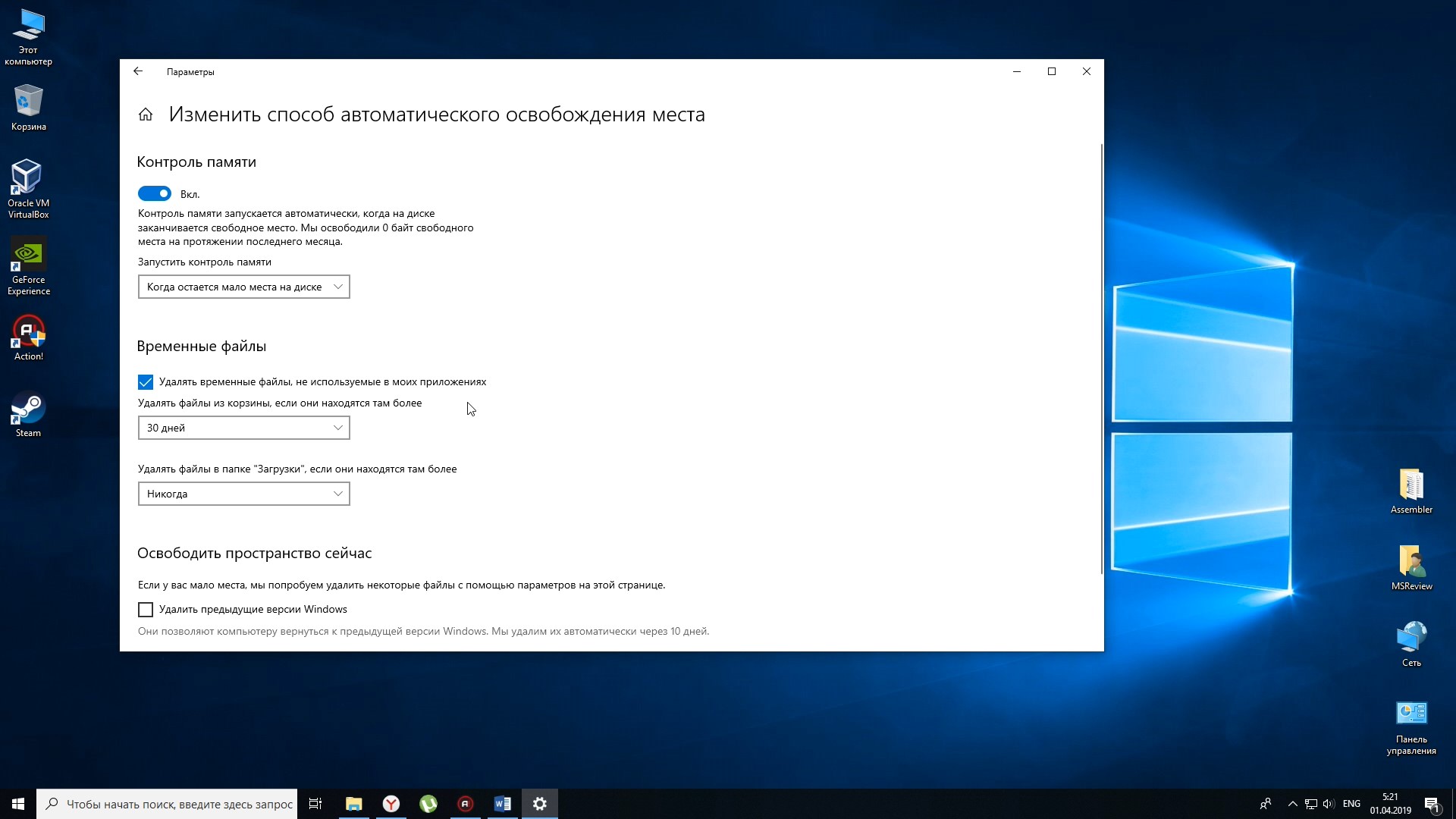
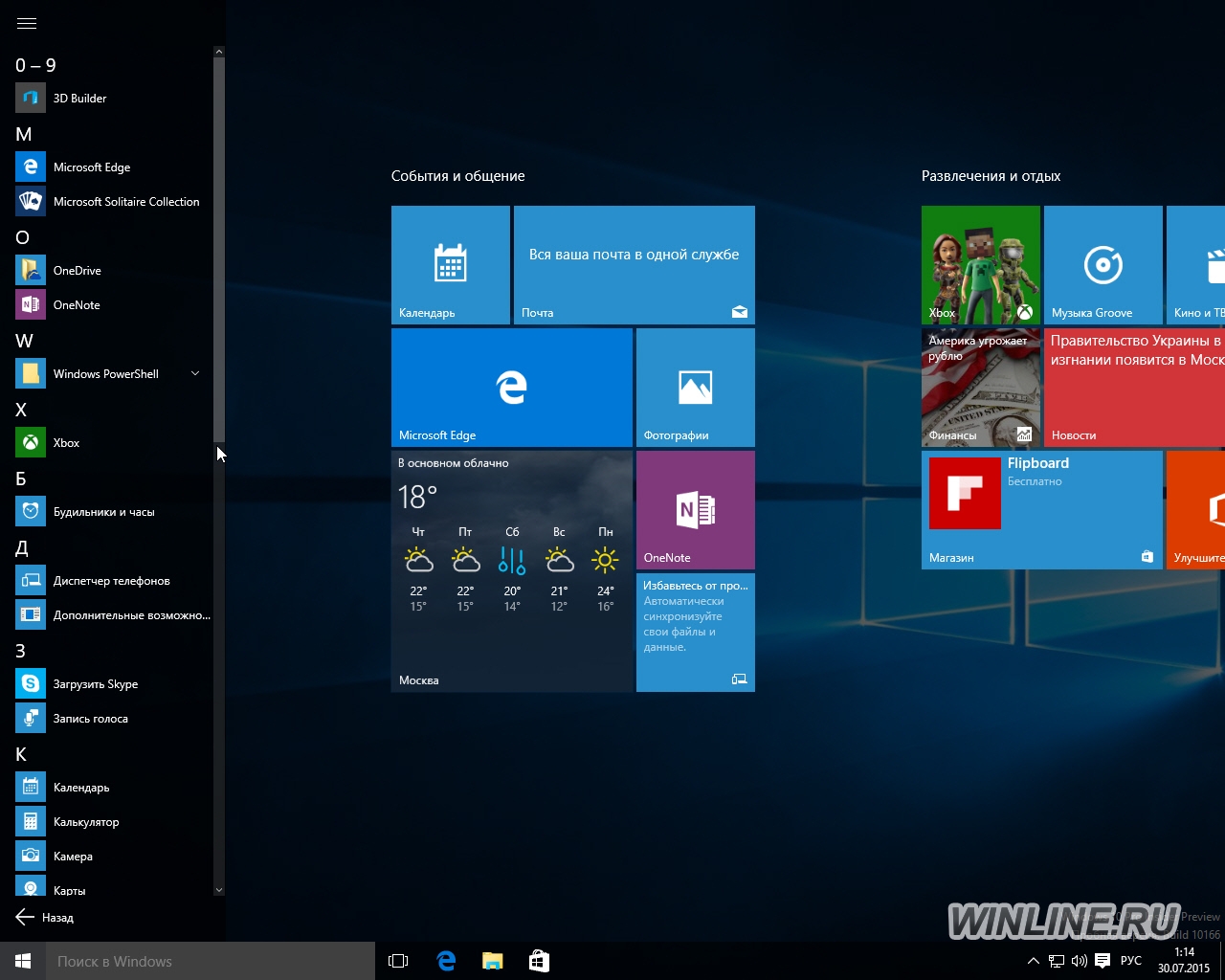
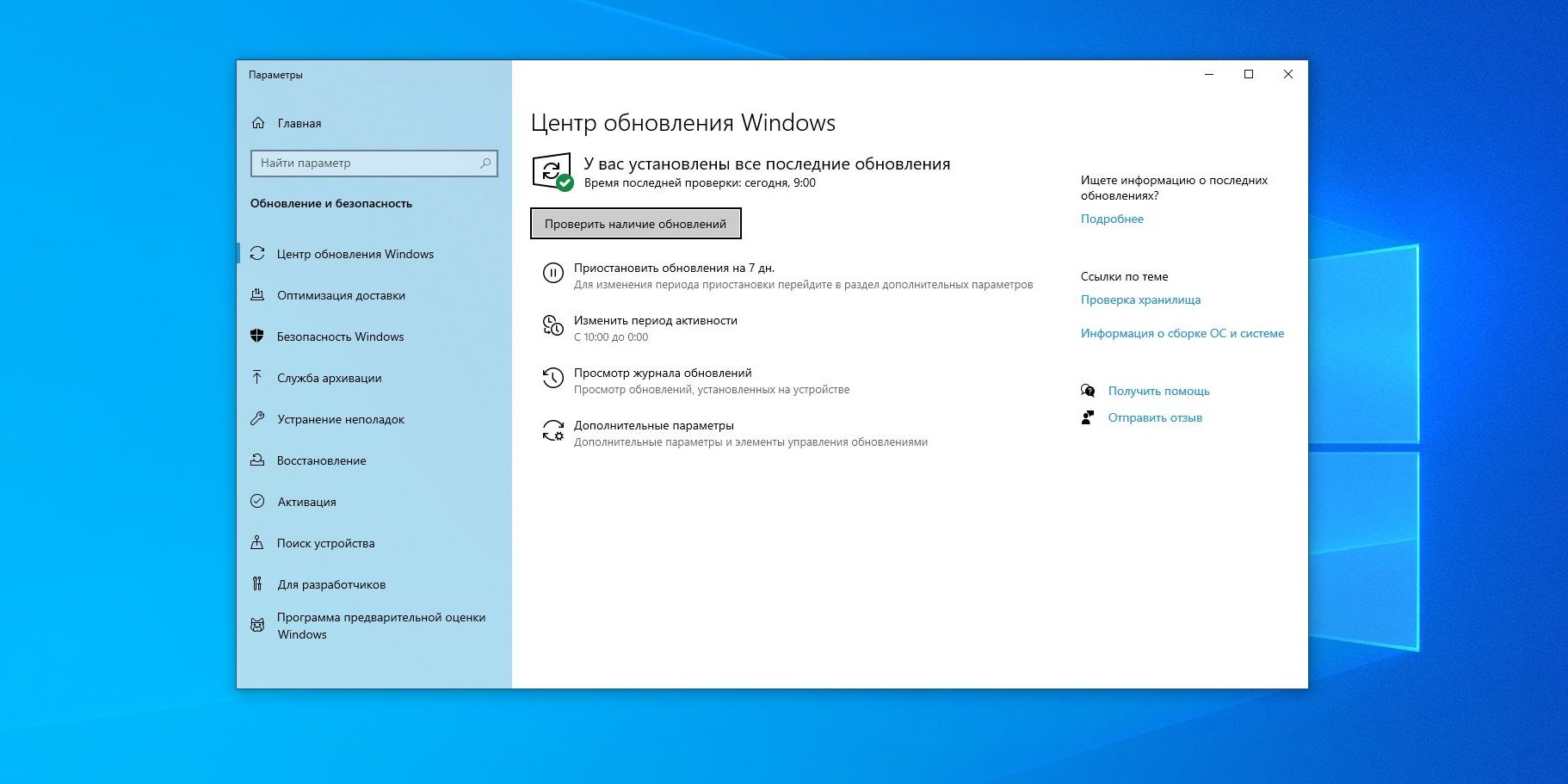
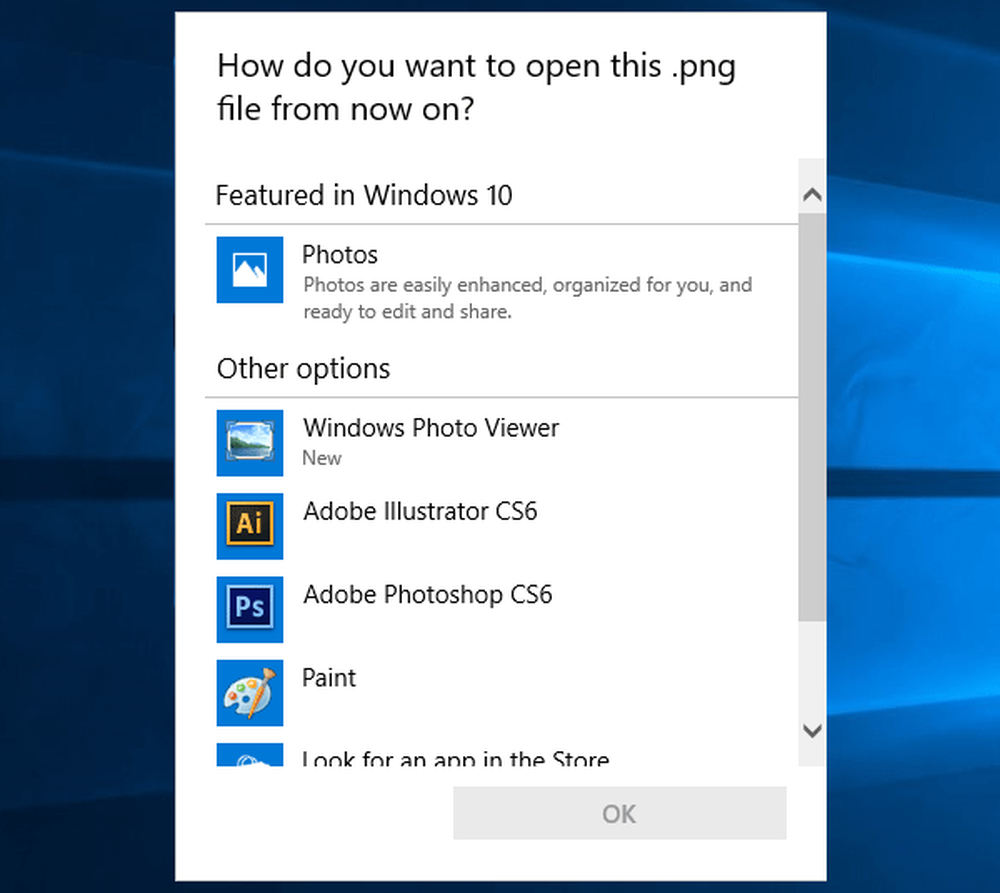
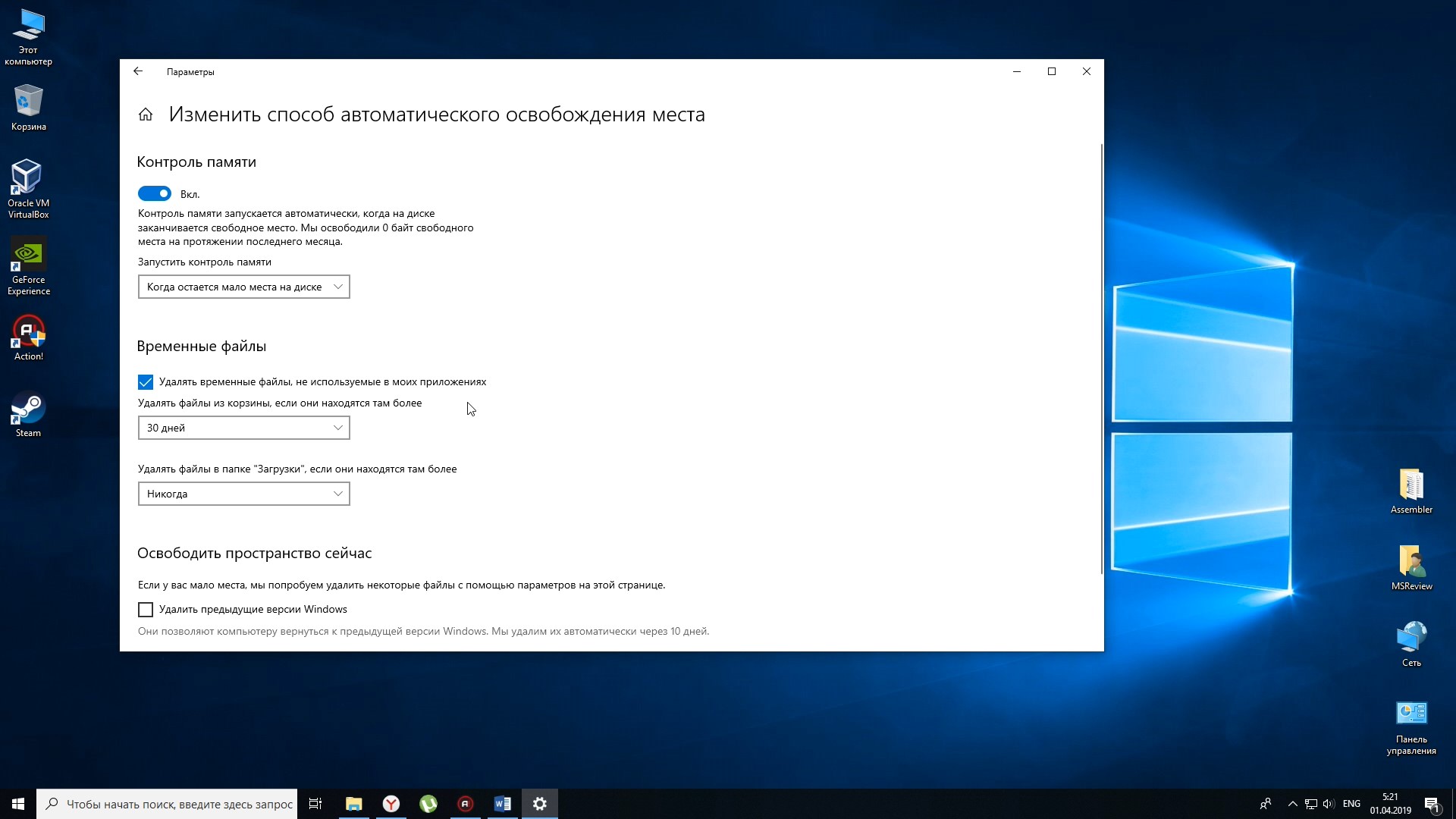
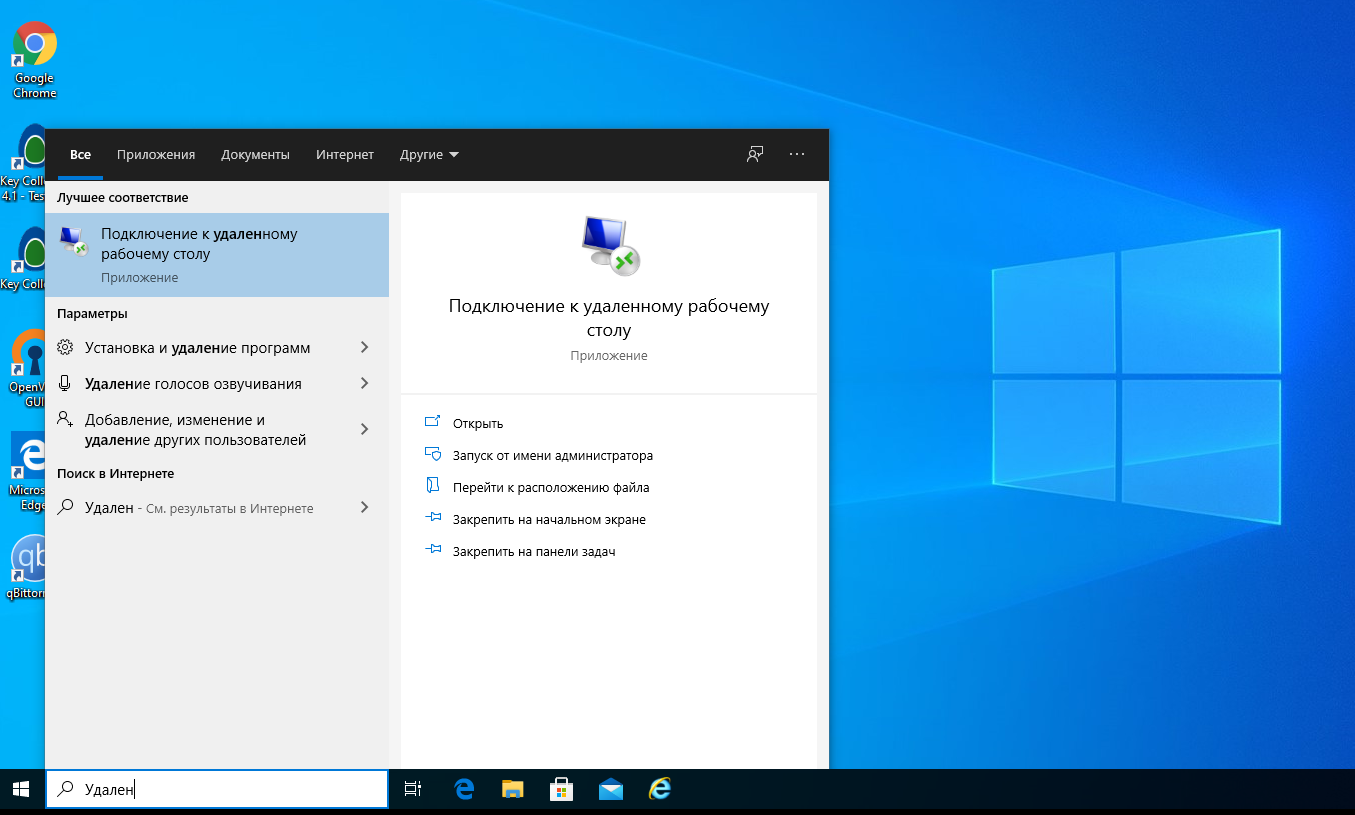

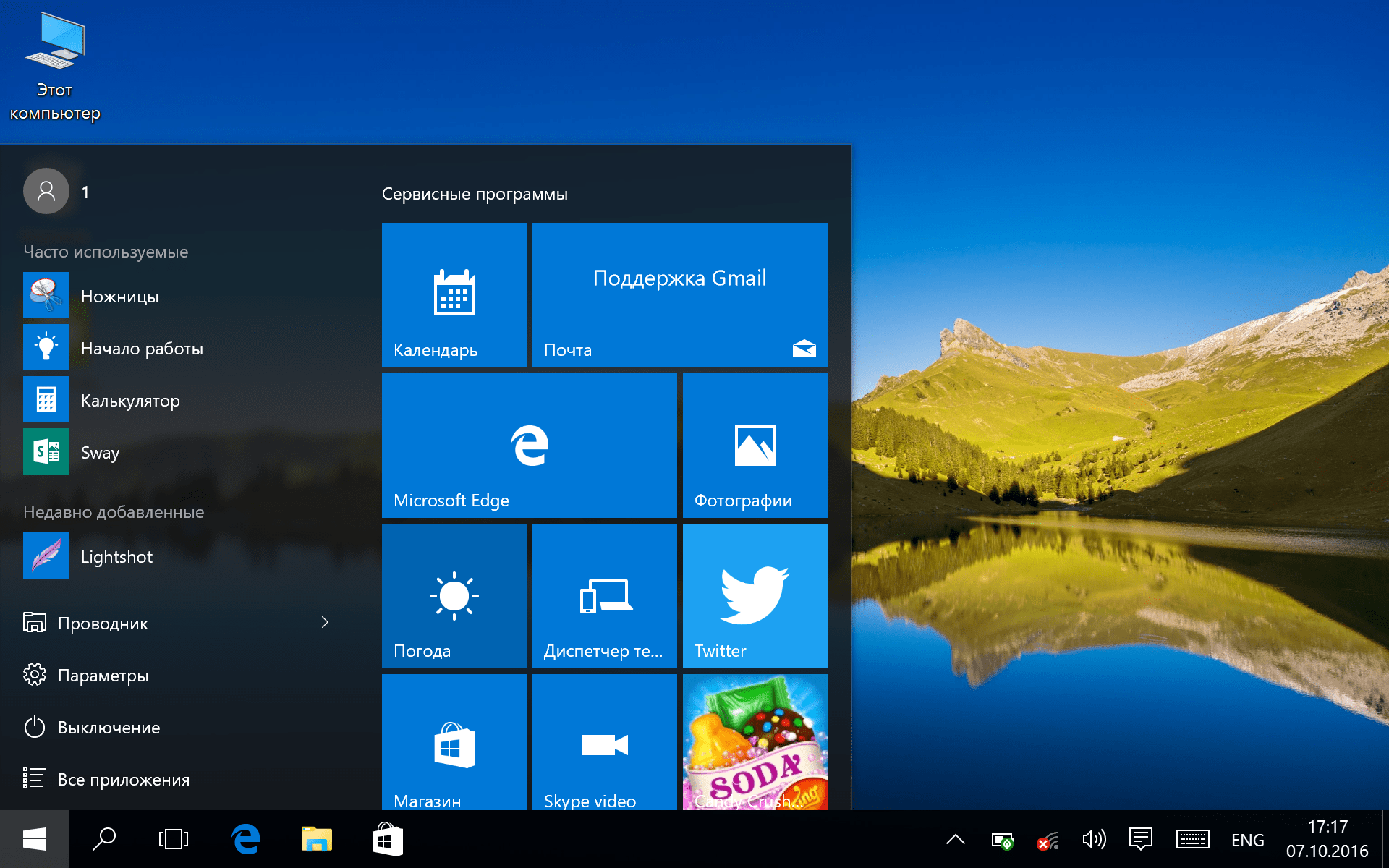
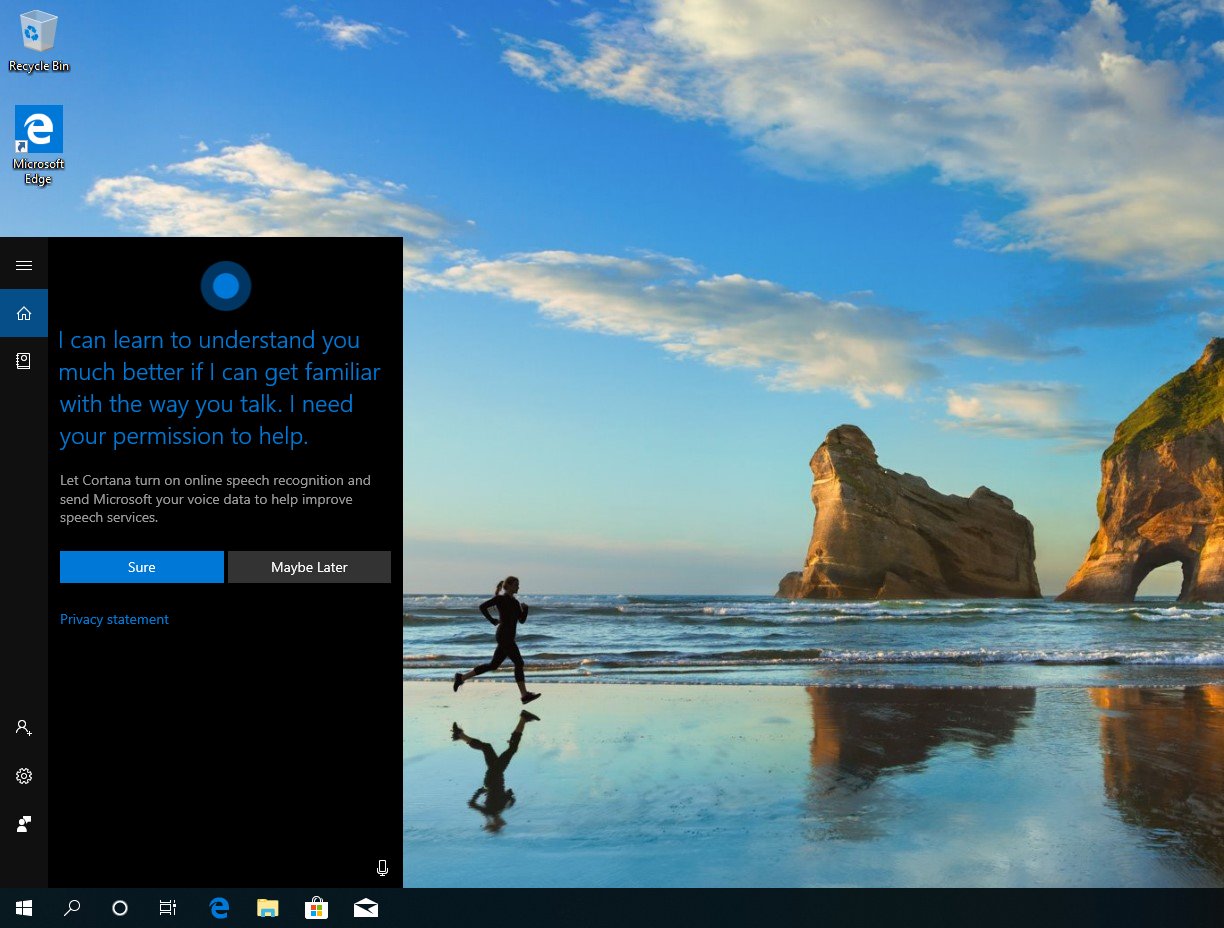

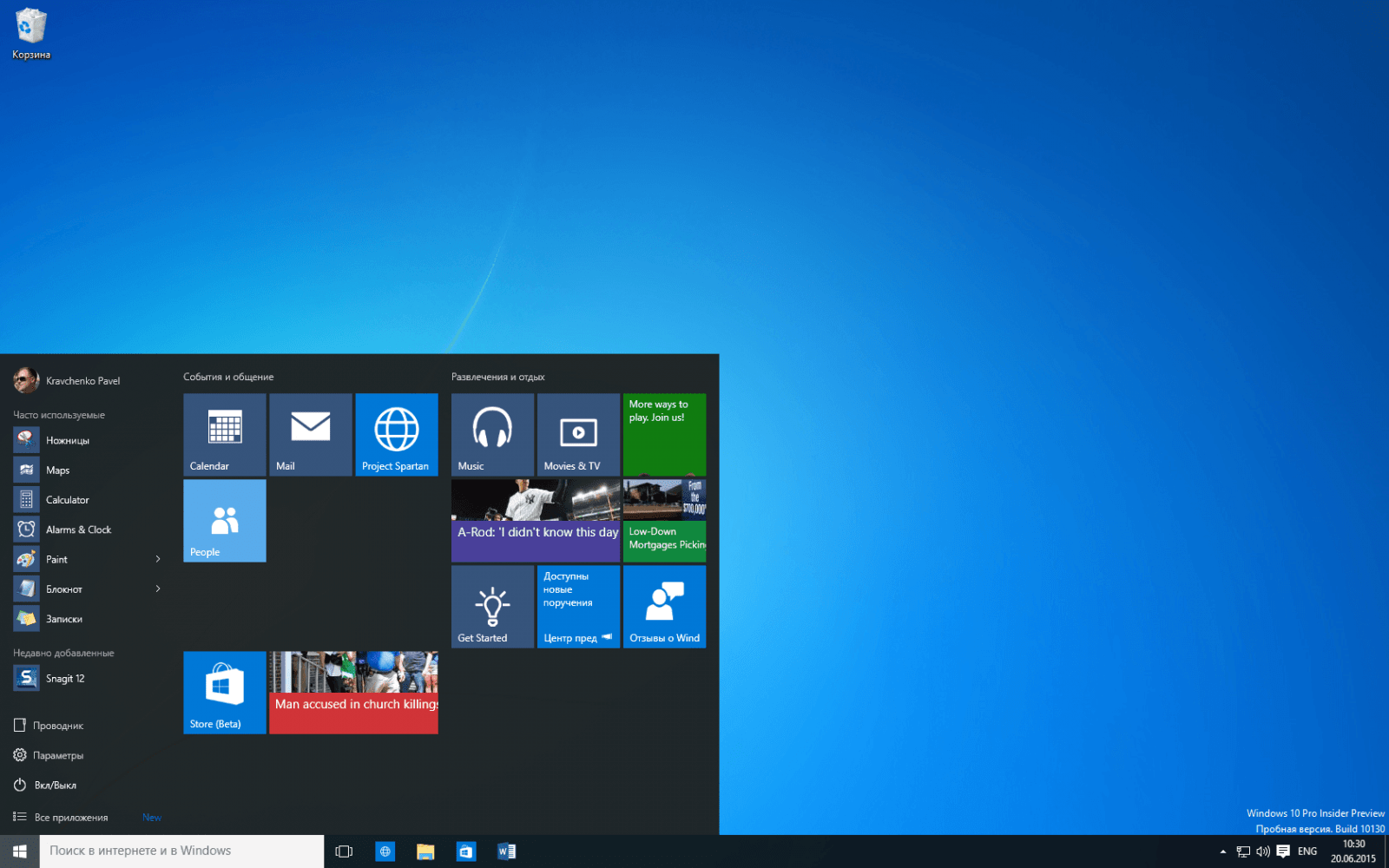
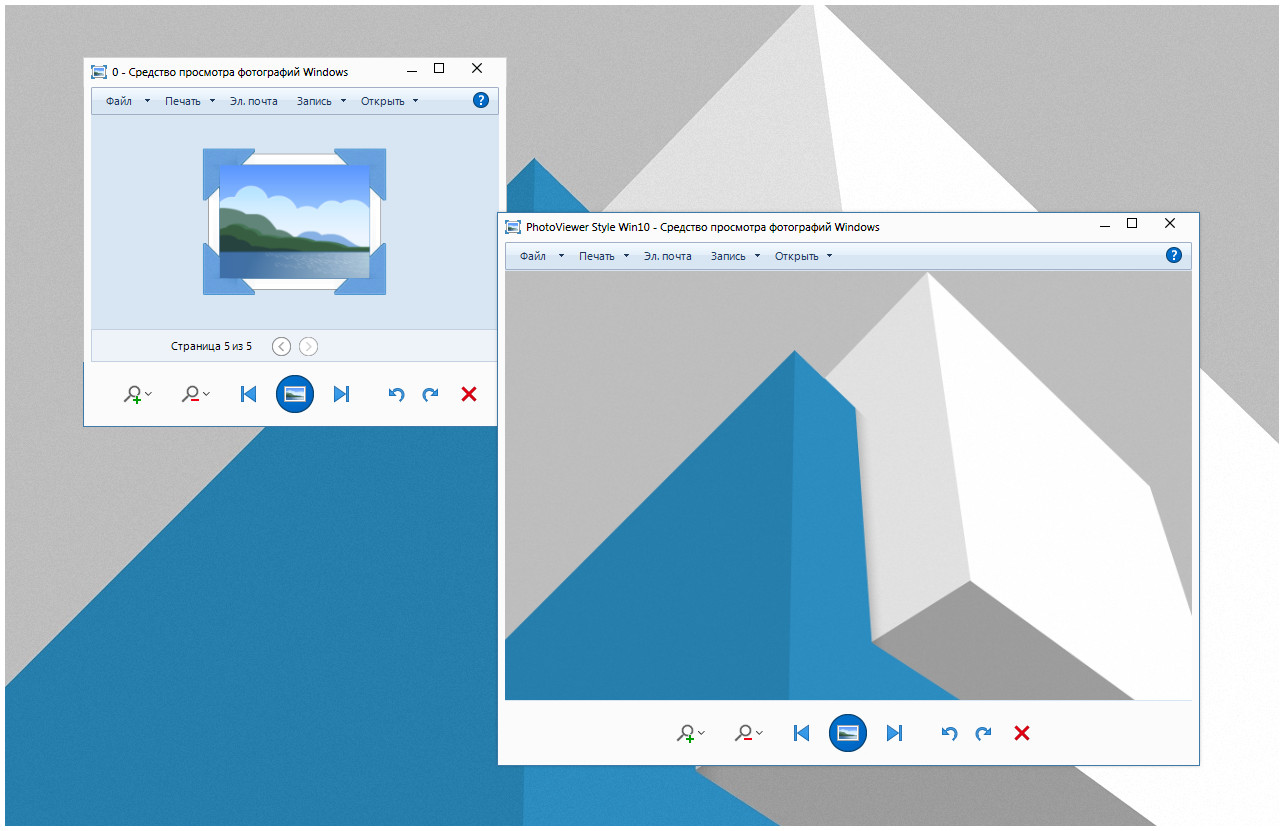
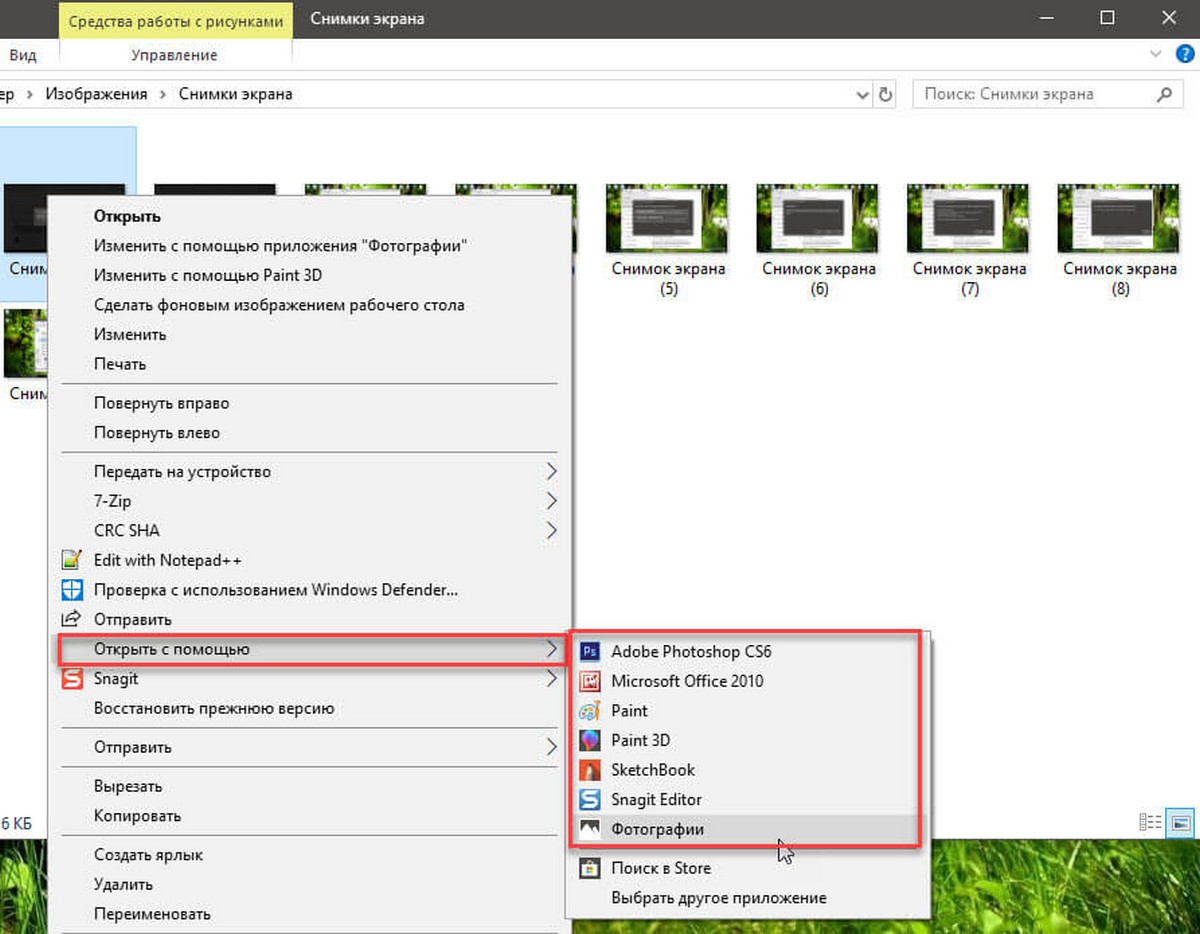

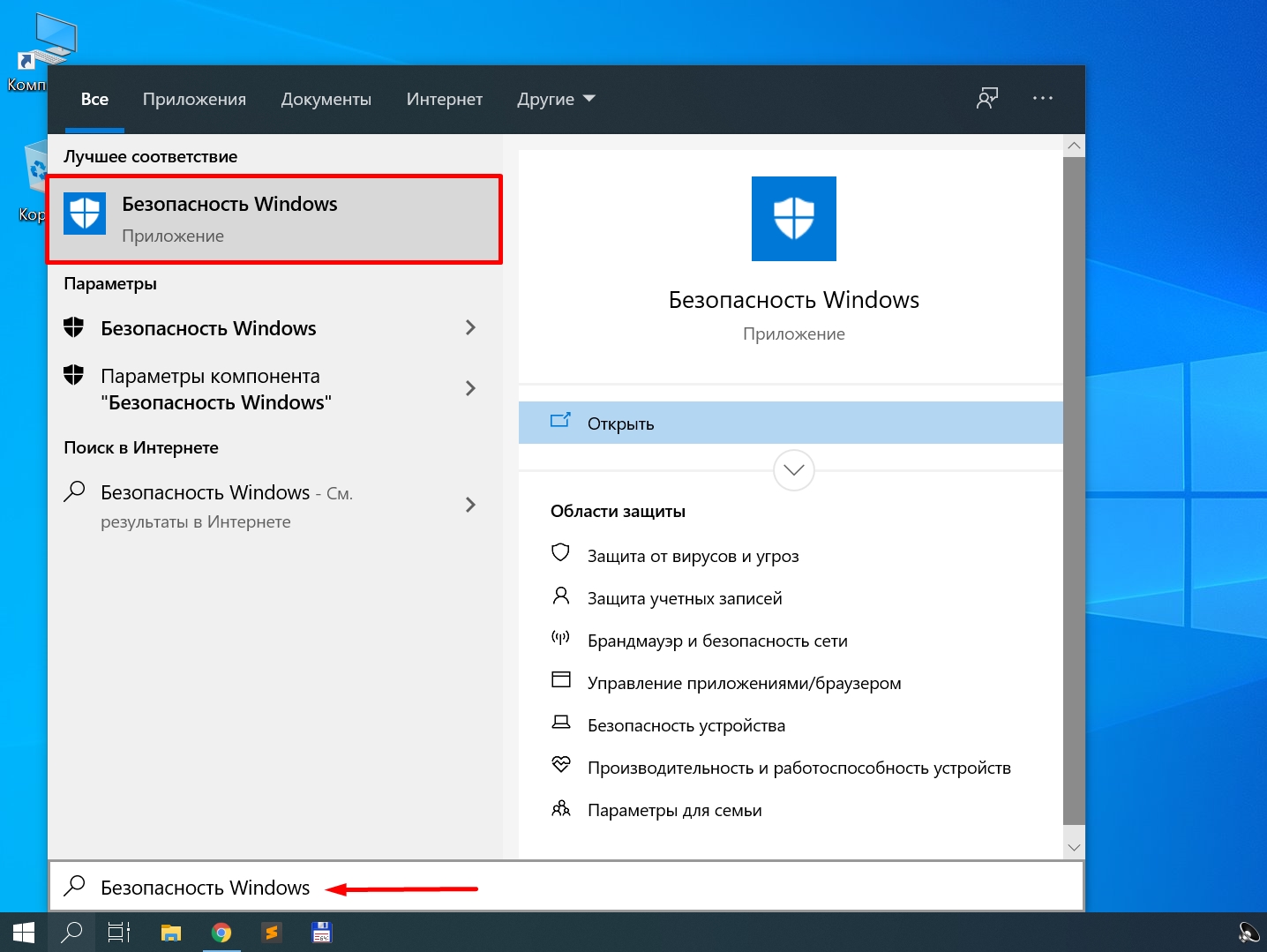

:max_bytes(150000):strip_icc()/001-how-to-find-your-ip-and-mac-addresses-in-windows-4d361aa9c84240ceabf4c635f035018c.jpg)
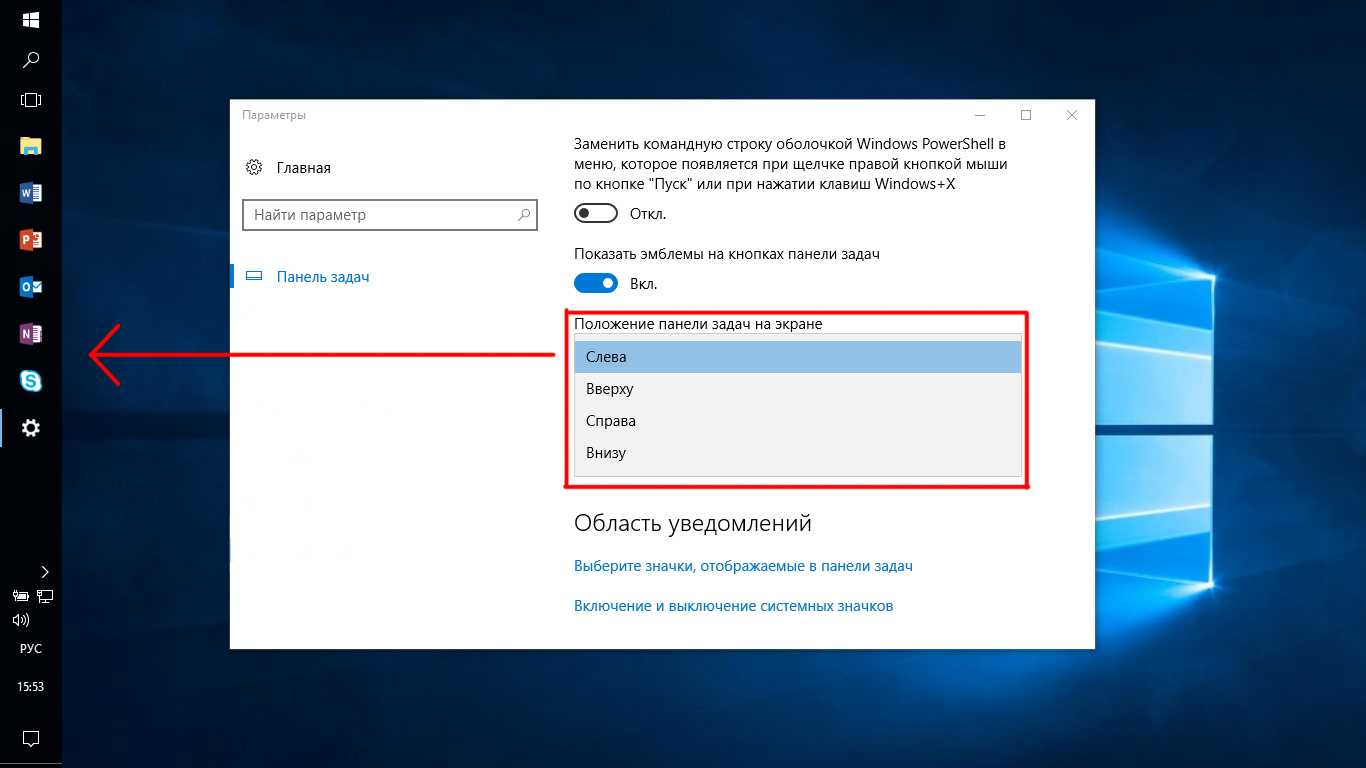
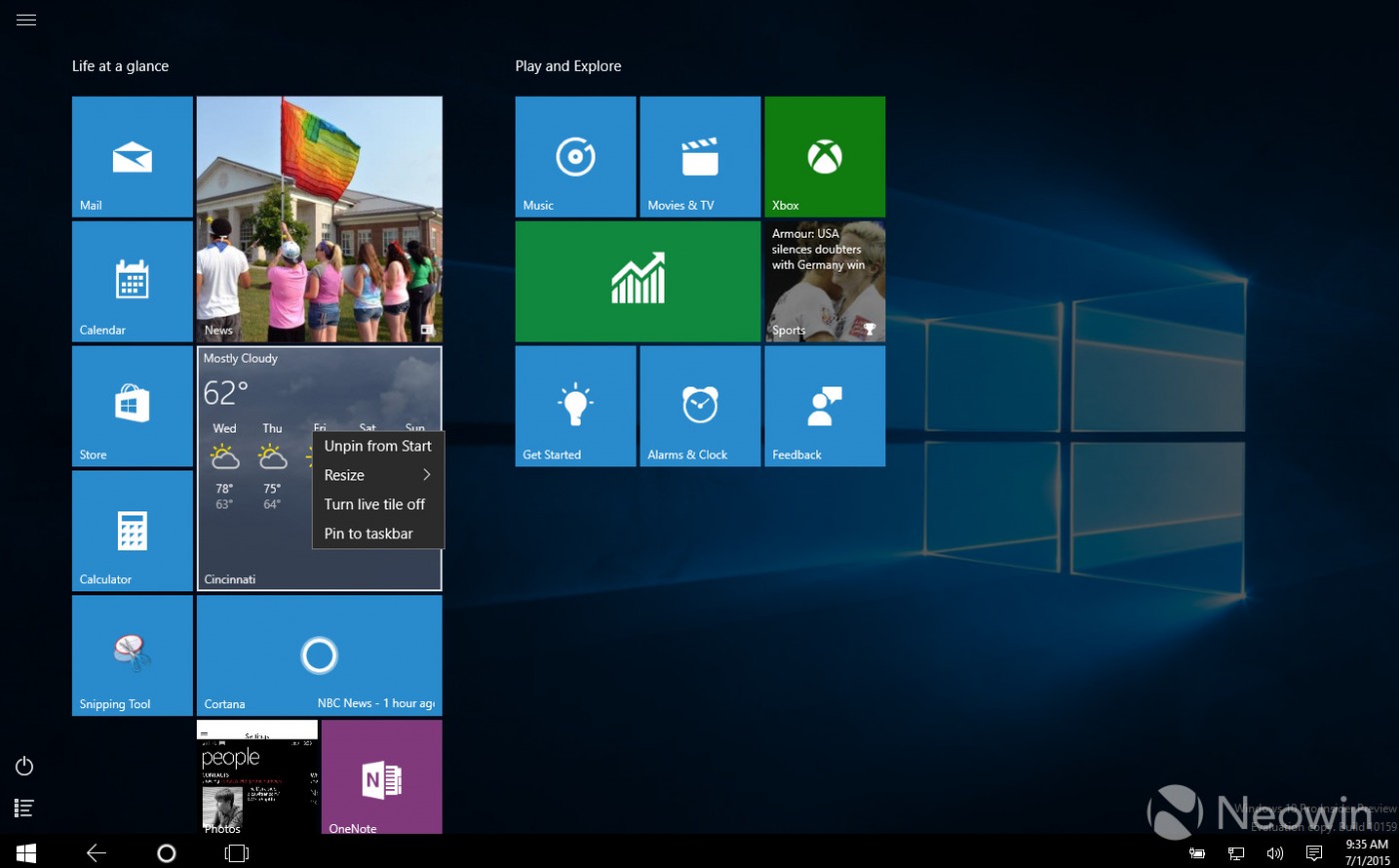
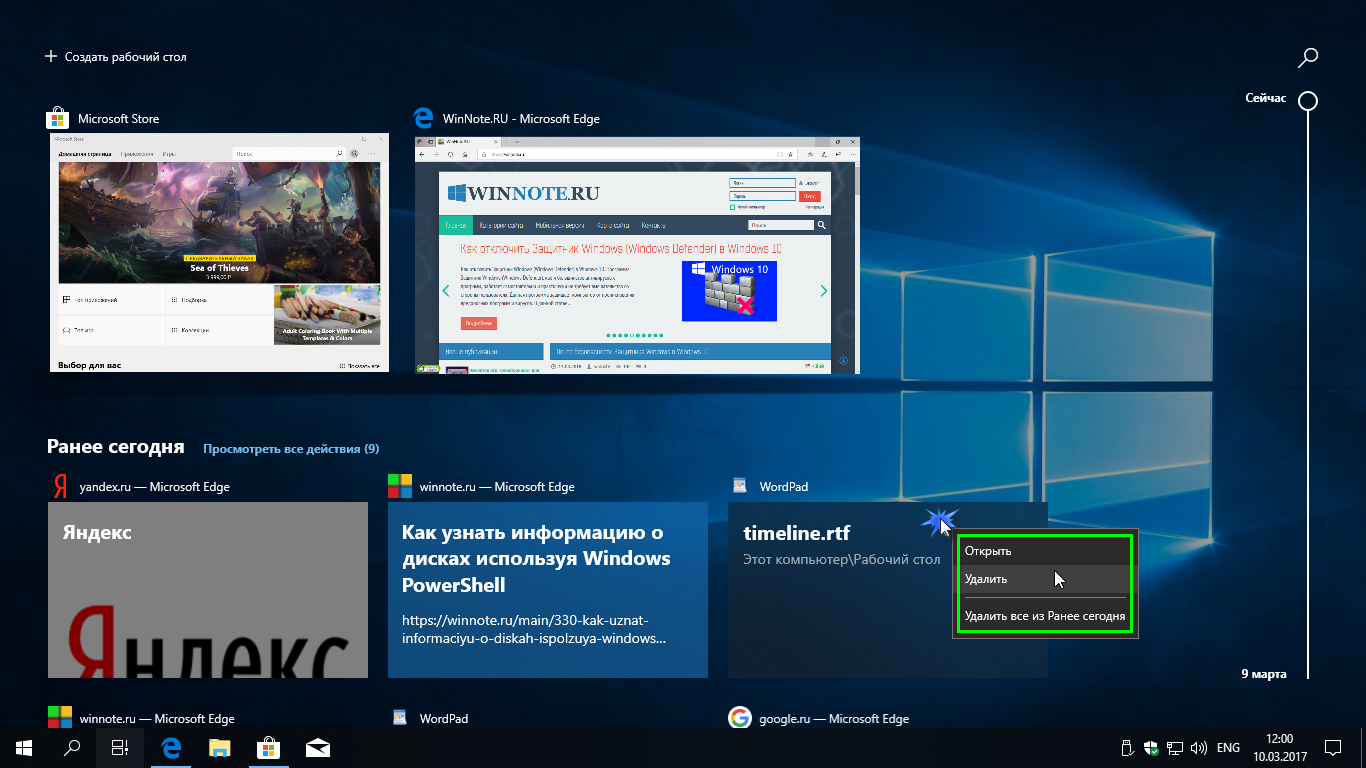
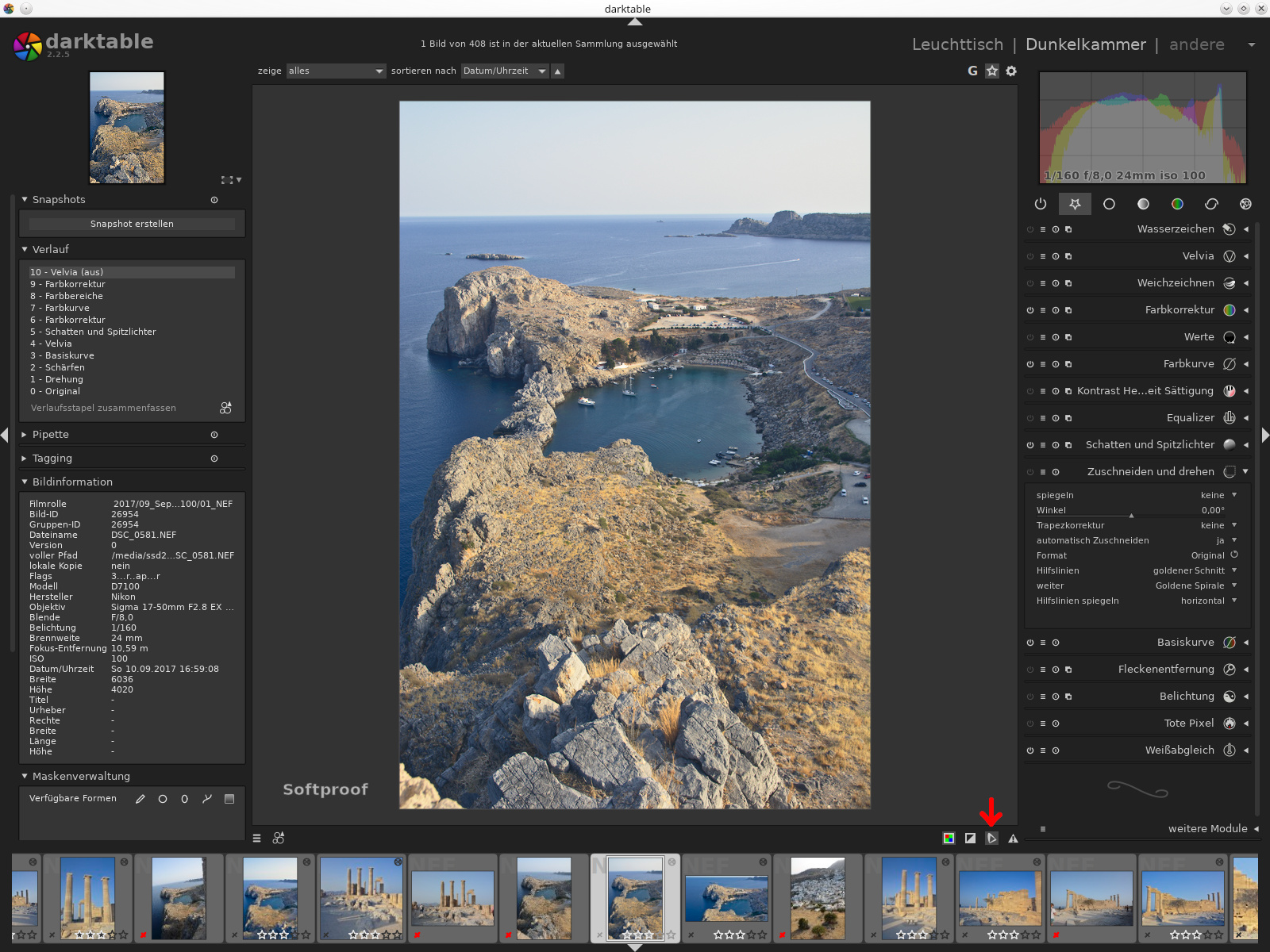
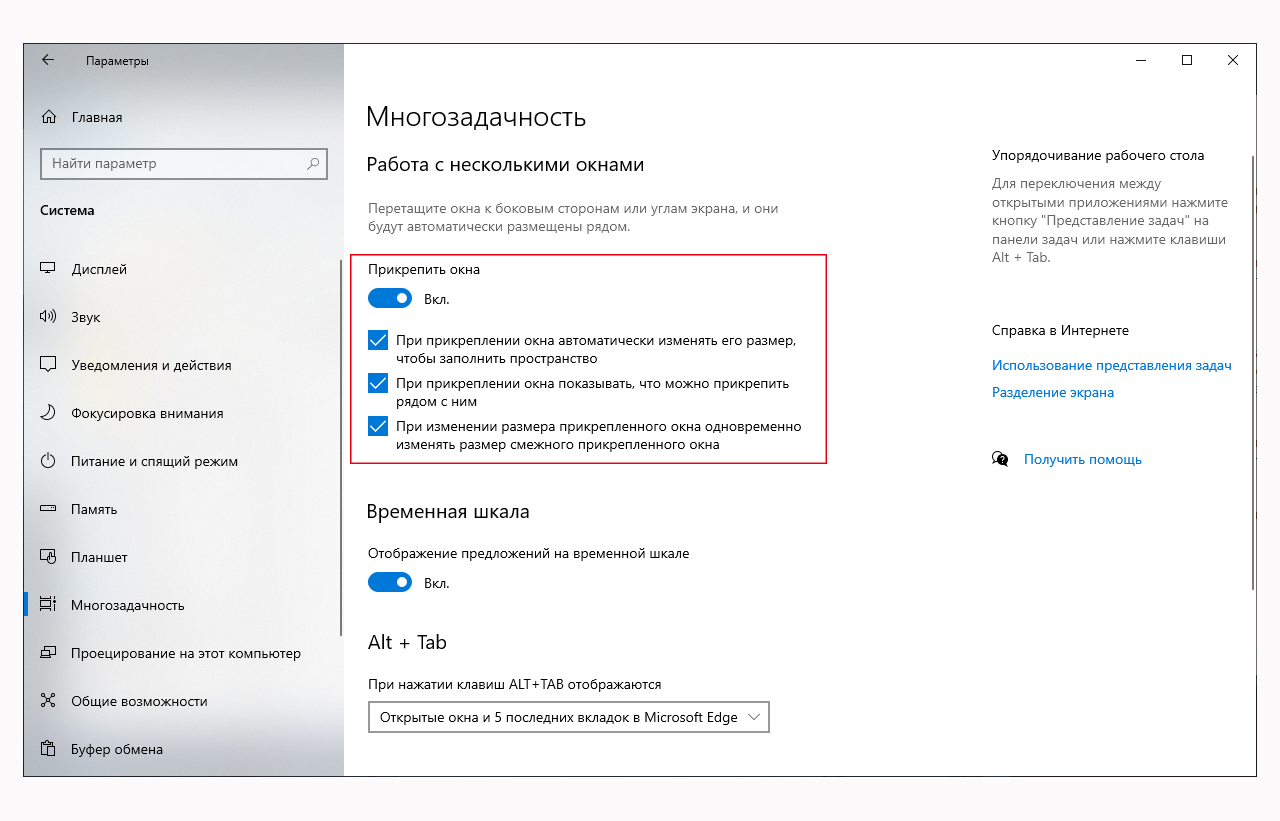

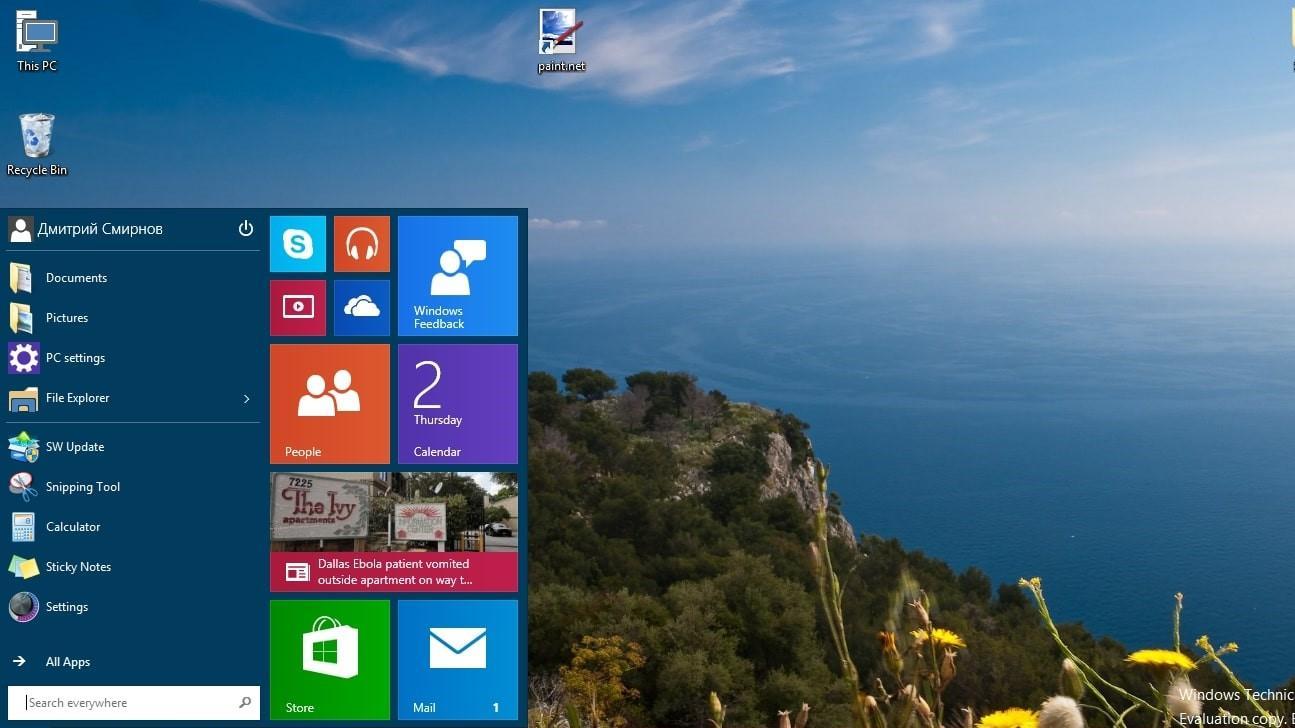
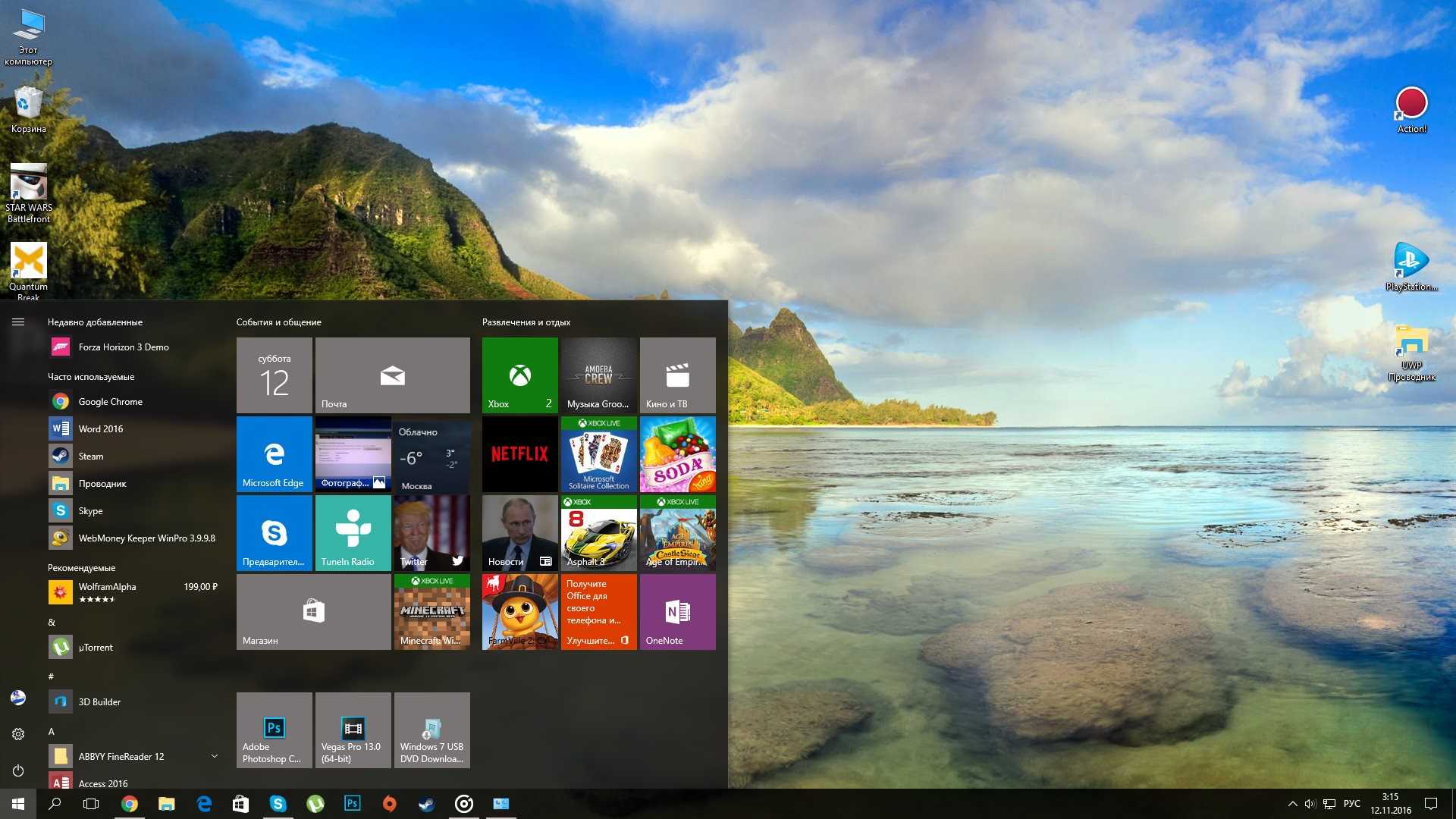
Как выбрать программу по умолчанию для открытия фото
Если вы хотите, чтобы определенная программа открывала фотографии по умолчанию в Windows 10, вы можете настроить это в настройках операционной системы. Для этого выполните следующие действия:
- Щелкните правой кнопкой мыши на фото, которое вы хотите открыть в выбранной программе.
- Выберите \"Открыть с помощью\" и затем \"Выбрать другое приложение\".
- Выберите программу из списка доступных приложений или нажмите \"Обзор\" и найдите программу на вашем компьютере.
- Установите флажок \"Всегда использовать это приложение для открытия файлов данного типа\".
- Нажмите \"ОК\" и ваше фото будет открыто в выбранной программе по умолчанию.
Теперь вы знаете, как открыть фото в Windows 10 через различные программы и как выбрать программу по умолчанию для открытия фотографий. Используйте эти советы, чтобы упростить работу с изображениями на вашем компьютере.